Sommario
- Guida di Kaspersky Managed Detection and Response
- Novità
- Informazioni su Kaspersky Managed Detection and Response
- Requisiti hardware e software
- Architettura di Kaspersky Managed Detection and Response
- Interfacce di Kaspersky Managed Detection and Response
- Sezione MDR in Kaspersky Security Center
- Configurazione del plug-in MDR in Kaspersky Security Center
- Configurazione del plug-in MDR
- Impostazione dei diritti di accesso in Kaspersky Security Center
- Visualizzazione e modifica delle impostazioni MDR in Kaspersky Security Center
- Utilizzo delle funzionalità del plug-in MDR in un Administration Server virtuale
- Utilizzo delle funzionalità MDR in Kaspersky Security Center tramite un server proxy
- Modifica dei certificati per l'utilizzo delle funzioni MDR in Kaspersky Security Center con un server proxy o un software anti-virus
- Nascondere e mostrare le funzionalità MDR in Kaspersky Security Center
- Configurazione del plug-in MDR in Kaspersky Security Center
- Web Console MDR
- Modifica della lingua dell'interfaccia in Kaspersky Security Center
- Modifica della lingua per le notifiche e i rapporti in Kaspersky Security Center
- Modifica della lingua dell'interfaccia in Web Console MDR
- Sezione MDR in Kaspersky Security Center
- Attivazione di Kaspersky Managed Detection and Response
- Disattivazione di Kaspersky Managed Detection and Response
- Distribuzione di Kaspersky Managed Detection and Response
- Informazioni sul file di configurazione MDR
- Gestione delle licenze
- Trasmissione dei dati
- Informazioni su Kaspersky Security Network
- Monitoraggio dei dashboard in Web Console MDR
- Ricezione di informazioni di riepilogo
- Ricezione di notifiche
- Gestione degli utenti
- Gestione delle risorse
- Gestione degli incidenti
- Informazioni sugli incidenti
- Visualizzazione e ricerca degli incidenti in Web Console MDR
- Filtro degli incidenti in Web Console MDR
- Creazione di incidenti personalizzati in Web Console MDR
- Visualizzazione di informazioni dettagliate sugli incidenti in Web Console MDR
- Tipi di reazioni
- Elaborazione delle reazioni agli incidenti in Web Console MDR
- Accettazione automatica delle reazioni in Web Console MDR
- Accettazione automatica delle risposte in Kaspersky Security Center
- Chiusura degli incidenti in Web Console MDR
- Utilizzo delle funzionalità di Kaspersky Endpoint Detection and Response Optimum
- Multi-tenancy
- Gestione dei tenant in Kaspersky Security Center
- Visualizzazione dei tenant in Kaspersky Security Center
- Visualizzazione delle impostazioni dei tenant in Kaspersky Security Center
- Modifica delle impostazioni dei tenant in Kaspersky Security Center
- Aggiunta di nuovi tenant in Kaspersky Security Center
- Eliminazione di tenant in Kaspersky Security Center
- Spostamento delle risorse tra tenant
- Gestione dei tenant in Web Console MDR
- Gestione dei tenant in Kaspersky Security Center
- Gestione della soluzione tramite l'API REST
- Scenario: esecuzione dell'autorizzazione basata su token
- Creazione di una connessione API in Kaspersky Security Center
- Creazione di una connessione API in Web Console MDR
- Modifica di una connessione API in Kaspersky Security Center
- Modifica di una connessione API in Web Console MDR
- Creazione di un token di accesso in Kaspersky Security Center
- Creazione di un token di accesso in Web Console MDR
- Utilizzo dell'API REST
- Revoca di un token di aggiornamento in Kaspersky Security Center
- Eliminazione di una connessione API in Kaspersky Security Center
- Eliminazione di una connessione API in Web Console MDR
- Problemi noti
- Contattare il Servizio di assistenza tecnica
- Fonti di informazioni sulla soluzione
- Glossario
- Informazioni sul codice di terze parti
- Note relative ai marchi registrati
Guida di Kaspersky Managed Detection and Response
 Nuove funzionalità
Nuove funzionalità
 Requisiti hardware e software
Requisiti hardware e software
 Confronto delle funzionalità
Confronto delle funzionalità
 Come iniziare
Come iniziare
- Distribuzione on-premise
- Distribuzione basata su cloud
- Attivazione di Kaspersky Managed Detection and Response
 Monitoraggio e rapporti
Monitoraggio e rapporti
- Ricezione di notifiche
- Ricezione delle notifiche estese
- Ricezione di informazioni di riepilogo
- Dashboard di monitoraggio
 Trasmissione dei dati/protezione dei dati personali
Trasmissione dei dati/protezione dei dati personali
Novità
Kaspersky Managed Detection and Response presenta numerosi miglioramenti e nuove funzionalità.
Luglio 2025
- Aggiunta la possibilità di utilizzare codici di attivazione per attivare la soluzione MDR nelle seguenti applicazioni:
- Kaspersky Endpoint Security for Linux versione 12.3
- Kaspersky Endpoint Security for Linux versione 12.3 in modalità Light Agent
- Kaspersky Endpoint Security for Windows versione 12.6 o successiva
- Kaspersky Endpoint Security for Windows versione 12.8 o successiva in modalità Light Agent
- Kaspersky Endpoint Security for Mac versione 12.2
Per maggiori dettagli, fare riferimento al seguente articolo: Attivazione della soluzione MDR nelle applicazioni Kaspersky.
- La soluzione MDR può ora funzionare senza il file di configurazione di KPSN con le seguenti applicazioni:
- Kaspersky Endpoint Security for Linux versione 12.3
- Kaspersky Endpoint Security for Linux versione 12.3 in modalità Light Agent
- Kaspersky Endpoint Security for Windows versione 12.6 o successiva
- Kaspersky Endpoint Security for Windows versione 12.8 o successiva in modalità Light Agent
- Kaspersky Endpoint Security for Mac versione 12.2
- Per maggiori dettagli fare riferimento al seguente articolo: Passaggio della soluzione MDR al funzionamento senza file di configurazione di KPSN.
- La soluzione MDR supporta ora Kaspersky Endpoint Security for Windows versione 12.8 o successiva in modalità Light Agent.
- La versione 2.5.1 del plug-in MDR supporta ora il funzionamento di MDR senza il file di configurazione di KPSN.
- Kaspersky Endpoint Security for Linux versione 12.3 supporta ora le seguenti azioni di reazione:
- Isola
- Disabilita isolamento
- Sposta in Quarantena
- Ripristina il file dalla Quarantena
- Termina processo
- Esegui processo
Maggio 2025
- Nella sezione Licenze del plug-in MDR per Kaspersky Security Center:
- Per ogni licenza MDR viene ora visualizzato il nome del client a cui è stata rilasciata la licenza.
- È ora disponibile la matrice di utilizzo delle licenze specifiche nei tenant.
- Nella sezione Tenant del plug-in MDR per Kaspersky Security Center:
- Quando si crea un file di configurazione MDR per un problema di licenza specifico, ora viene visualizzato il nome del client per il quale è stata rilasciata la licenza.
- L'elenco dei tenant ora visualizza il tenant radice, creato per impostazione predefinita dopo l'attivazione del client. È possibile scaricare i file di configurazione per tutte le licenze correnti per il tenant radice.
Febbraio 2025
- MDR Web Console ora presenta la sezione Licensing. Sono disponibili le seguenti funzionalità:
- Visualizzazione delle licenze MDR correnti, inutilizzare e scadute.
- Visualizzazione del numero totale di risorse e del relativo limite per ciascuna licenza.
- Download del file di configurazione MDR per il tenant principale.
Utilizzare la sezione Tenant per creare e scaricare i file di configurazione MDR per altri tenant.
- Inserimento di un nuovo codice di attivazione.
Se l'organizzazione dispone di più licenze, è possibile gestirle solo nel plug-in MDR per Kaspersky Security Center. La sezione Licensing in MDR Web Console diventa di sola lettura.
- Il plug-in MDR per Kaspersky Security Center supporta ora l'applicazione di più licenze nell'organizzazione. Sono disponibili le seguenti funzionalità:
- Visualizzazione delle licenze MDR correnti, inutilizzare e scadute.
- Terminazione di una licenza MDR corrente.
- Inserimento di un nuovo codice di attivazione.
- Download del file di configurazione MDR del tenant radice per una licenza.
- Scelta di una licenza per un file di configurazione MDR durante la creazione o la modifica di un tenant nella sezione Tenant.
Dicembre 2024
- Attivazione semplificata di Kaspersky Managed Detection and Response sui dispositivi Kaspersky Endpoint Security for Windows (a partire dalla versione 12.4). È sufficiente una licenza standard per la soluzione Kaspersky MDR.
Tenere presente che sarà comunque necessario utilizzare il file di configurazione MDR (BLOB) in uno qualsiasi dei seguenti scenari:
- Si dispone di più di un tenant.
- Si utilizza la soluzione MDR insieme a Kaspersky Endpoint Detection and Response Optimum.
- Aggiunto supporto per la gestione della soluzione MDR in Kaspersky Security Center Linux (a partire dalla versione 15.1).
- Aggiunte informazioni dettagliate sui requisiti dei canali di comunicazione nella Guida.
Ottobre 2024
È stato rilasciato il plug-in MDR per Kaspersky Security Center versione 2.4.1. Contiene i seguenti miglioramenti:
- La possibilità di configurare l'accettazione automatica delle azioni di reazione per i tenant selezionati è stata aggiunta nel plug-in MDR per Kaspersky Security Center.
- Funzionalità e interfaccia utente avanzate della sezione che fornisce l'elenco delle risorse inattive. Tali risorse sono state aggiunte a Kaspersky Security Center, con il componente MDR installato, ma che non hanno mai inviato la telemetria a Kaspersky Managed Detection and Response. È possibile filtrare le risorse in base allo stato di MDR, visualizzare informazioni dettagliate su ciascuna risorsa ed esportare l'elenco delle risorse in un file CSV.
Questa funzionalità funziona correttamente in Kaspersky Security Center 15.1 Windows e versioni successive, Kaspersky Security Center 15.1 Linux e versioni successive e Kaspersky Security Center Cloud Console.
- Un'attività per l'invio periodico di un rapporto sugli incidenti aperti ora può essere creata solo in MDR Web Console. Questa funzionalità è stata rimossa dalla sezione MDR in Kaspersky Security Center.
Luglio 2024
MDR Web Console ora consente di configurare l'accettazione automatica delle azioni di reazione per i tenant selezionati.
Giugno 2024
- Sono ora disponibili nuove azioni di reazione:
- Sposta il file in Quarantena
- Ripristina il file dalla Quarantena
- Esegui uno script su una risorsa
- Documentazione dell'API REST aggiornata, inclusi nuovi esempi di script.
- Rapporti notevolmente riprogettati:
- Mappatura di MITRE ATT&CK per un'analisi approfondita delle minacce.
- Elenco dei computer più frequentemente presi di mira dagli autori di attacchi per aiutare i clienti a concentrarsi sui rischi critici.
- Supporto multi-tenant:
- Generazione di rapporti e configurazione della pianificazione dei rapporti di riepilogo per tenant specifici.
- Passaggio senza problemi dai widget alle statistiche specifiche del tenant nella dashboard di monitoraggio.
- Configurazione della conferma automatica dell'esecuzione dell'attività di reazione per tenant specifici.
- API MDR migliorata per la gestione dei tenant.
Dicembre 2023
- Web Console MDR ora contiene il dashboard delle statistiche di telemetria, che mostra il numero di eventi di telemetria, avvisi di sicurezza e incidenti.
- Kaspersky Managed Detection and Response ora supporta Kaspersky Endpoint Security for Windows nella configurazione di Endpoint Detection and Response Agent (EDR Agent) (con le limitazioni).
Novembre 2023
- Visualizzazione migliorata degli stati delle risorse in MDR Web Console e nel plug-in MDR per Kaspersky Security Center: lo stato delle risorse ora mostra l'operabilità dei componenti dell'applicazione EPP della risorsa, lo stato di aggiornamento del database anti-virus della risorsa e lo stato della trasmissione della telemetria.
- Lo stato delle risorse ora mostra la presenza di perdite di telemetria, consentendo di identificare le risorse con problemi di distribuzione della telemetria. Questa funzionalità è abilitata per impostazione predefinita per i nuovi clienti e verrà abilitata gradualmente per i clienti esistenti.
Ottobre 2023
È stata aggiunta l'area di residenza dei clienti Arabia Saudita. Per questi clienti i dati di telemetria vengono archiviati nel Regno dell'Arabia Saudita.
Settembre 2023
È stato rilasciato il plug-in MDR per Kaspersky Security Center versione 2.3.1. In questa versione le funzioni di gestione degli incidenti sono state rimosse dalla sezione MDR in Kaspersky Security Center. È possibile gestire gli incidenti in Web Console MDR.
Luglio 2023
È stato rilasciato il plug-in MDR per Kaspersky Security Center versione 2.3.0. Contiene i seguenti miglioramenti:
- Ora è possibile impostare notifiche estese nel plug-in MDR.
- Ora è possibile utilizzare le funzionalità MDR in Kaspersky Security Center con il plug-in MDR tramite un server proxy.
- Ora è possibile modificare i certificati per l'utilizzo delle funzioni MDR in Kaspersky Security Center con un server proxy o un software anti-virus.
Luglio 2022
Rilascio della versione 2.1.17 del plug-in MDR. Questa versione del plug-in è compatibile con Kaspersky Security Center versione 14 e successive.
Maggio 2022
Miglioramenti generali:
- È stata aggiunta l'area geografica di residenza dei clienti Stati Uniti/Canada. Per questi clienti i dati di telemetria vengono archiviati nel Nord Europa.
- È stata modificata la descrizione del processo di distribuzione MDR nella guida.
Miglioramenti nel plug-in MDR:
- Nella sezione Impostazioni ora è possibile modificare la lingua per le notifiche in Telegram e nell'e-mail e per la comunicazione in chat sugli incidenti.
- Interfaccia migliorata per l'utilizzo di immagini e tabelle nelle schede degli incidenti.
- MDR Expert. Nella sezione Utilizzo dei servizi è possibile verificare quanti incidenti possono essere creati in base allo SLA.
Correzioni di bug e altri miglioramenti:
- La ricerca negli elenchi delle risorse e degli incidenti adesso viene eseguita da un'occorrenza completa della sottostringa cercata in qualsiasi punto della stringa.
- In Kaspersky Endpoint Security per Mac versione 11.2 e successive, dopo aver immesso il codice di attivazione MDR e aggiunto il file di configurazione KPSN, non è più necessario riavviare il dispositivo Mac per avviare un trasferimento di telemetria.
- Quando si calcolano le licenze per le macchine virtuali con Kaspersky Security for Virtualization 5.2 Light Agent 5.2 e versioni successive, non vengono incluse le risorse che non trasferiscono dati di telemetria da più di 24 ore.
Marzo 2022
Gli utenti MDR Optimum adesso possono chattare con gli analisti Kaspersky SOC in merito a un incidente con la seguente limitazione: le richieste vengono elaborate solo in relazione a un determinato incidente e non viene applicato alcuno SLA.
Ottobre 2021
- Il plug-in Kaspersky Managed Detection and Response per Kaspersky Security Center Web Console e Cloud Console è stato aggiornato con la funzionalità Integrità di MDR avanzata:
- Interfaccia migliorata della scheda Integrità MDR.
- L'elenco delle risorse mostra tutte le risorse di tutti gli stati precedentemente disponibili solo in Web Console MDR.
- Sono state aggiunte opzioni di filtro e ordinamento per lavorare con l'elenco delle risorse.
Luglio 2021
- Supporto di Kaspersky Managed Detection and Response in Kaspersky Security Center Cloud Console, che consente la gestione della soluzione nella console di amministrazione singola di Kaspersky Security Center. Le seguenti funzionalità sono disponibili con la soluzione Kaspersky Managed Detection and Response:
- Gestione degli incidenti:
- Visualizzazione, creazione, commento degli incidenti
- Comunicazione con Kaspersky Security Operation Center in merito a un incidente, accettazione o rifiuto delle reazioni suggerite dagli analisti SOC
- Reazione a un incidente con l'utilizzo di Kaspersky Endpoint Detection and Response
Sono disponibili le seguenti reazioni:
- Applicazione dell'isolamento di rete dei dispositivi
- Creazione di regole di blocco tramite hash
- Creazione di attività per l'eliminazione, lo spostamento in quarantena, la conclusione del processo e la ricerca tramite indicatori di compromissione (IoC), relativi a un incidente
- Monitoraggio degli eventi di Kaspersky Managed Detection and Response nei dashboard nella console di monitoraggio di Kaspersky Security Center Web Console
- Configurazione delle notifiche sugli eventi di Kaspersky Managed Detection and Response tramite e-mail e Telegram
- Configurazione della pianificazione del riepilogo delle prestazioni MDR inviata tramite e-mail
- Visualizzazione dei dispositivi con problemi a livello di prestazioni MDR
- Nuova procedura guidata di attivazione, che consente di connettere MDR nella console singola di Kaspersky Security Center
- Configurazione automatica di KSN Privato, che non richiede più il download e il caricamento manuali del file di configurazione nelle impostazioni di Kaspersky Security Center
- Gestione delle connessioni all'API MDR pubblica: visualizzazione, creazione, modifica ed eliminazione di token
- Gestione dei tenant dell'organizzazione, inclusa la relativa creazione
- Acquisizione delle informazioni sul numero di incidenti disponibili per la registrazione da parte dell'utente, che possono essere elaborati in base ai termini del contratto di servizio (SLA)
Queste funzionalità sono disponibili anche in Kaspersky Security Center Web Console.
- Gestione degli incidenti:
- In Web Console MDR è stata aggiunta la gestione di più account amministratore MDR: creazione degli account e gestione dei relativi privilegi
- Le nuove versioni delle applicazioni compatibili non richiedono più l'installazione aggiuntiva di Kaspersky Endpoint Agent. La funzionalità Kaspersky Managed Detection and Response integrata è compatibile con le seguenti applicazioni EPP:
- Kaspersky Endpoint Security for Windows 11.6 e versioni successive
- Kaspersky Endpoint Security for Mac 11.2
- Kaspersky Endpoint Security for Linux 11.2
- Kaspersky Security for Virtualization 5.2 Light Agent
Per informazioni dettagliate sui diversi scenari di distribuzione, fare riferimento alla Distribuzione di Kaspersky Managed Detection and Response.
- È stato aggiunto il filtro per tipo di evento per Kaspersky Endpoint Security for Windows e for Linux con la funzionalità Kaspersky Managed Detection and Response integrata, che consente di ridurre il carico sui canali e il consumo di traffico durante l'invio di dati tramite telemetria
- Supporto dei seguenti tipi di reazione: acquisizione del file dal dispositivo, isolamento del dispositivo, disabilitazione dell'isolamento del dispositivo, eliminazione della chiave del Registro di sistema, terminazione del processo
L'esecuzione di queste azioni è possibile con la conferma da parte dell'utente con il ruolo di amministratore MDR.
- Supporto delle seguenti nuove localizzazioni nel plug-in Web per Kaspersky Security Center Web Console e Cloud Console: francese, tedesco, italiano e spagnolo.
Marzo 2021
Un nuovo plug-in Web per Kaspersky Security Center Web Console consente di utilizzare la seguente funzionalità Kaspersky Managed Detection and Response:
- Visualizzazione degli incidenti
- Creazione di incidenti
- Aggiunta di commenti agli incidenti
- Comunicazione con Kaspersky Security Operation Center in merito a un incidente
- Accettazione o rifiuto delle reazioni suggerite dagli analisti SOC
- Possibilità di reazione indipendente a un incidente:
- Isolamento delle risorse dalla rete
- Creazione di regole di blocco tramite hash
- Creazione di attività per l'eliminazione, lo spostamento in quarantena, la conclusione del processo e la ricerca tramite indicatori di compromissione (IoC), relativi a un incidente
- Monitoraggio degli eventi di Kaspersky Managed Detection and Response nei dashboard nella console di monitoraggio di Kaspersky Security Center Web Console
- Configurazione delle notifiche e-mail e Telegram sugli eventi di Kaspersky Managed Detection and Response
- Configurazione della pianificazione del riepilogo degli incidenti inviati tramite e-mail
Informazioni su Kaspersky Managed Detection and Response
Kaspersky Managed Detection and Response è una soluzione che rileva e analizza automaticamente gli incidenti di sicurezza nell'infrastruttura utilizzando la telemetria e avanzate tecnologie di machine learning, quindi trasferisce le informazioni sull'incidente agli esperti Kaspersky. Gli esperti possono quindi elaborare l'incidente da soli o fornire raccomandazioni su come elaborarlo.
Kaspersky Managed Detection and Response (anche denominato MDR) garantisce una protezione 24 ore su 24 dal crescente volume di minacce che aggirano le barriere di sicurezza automatizzate per le organizzazioni con risorse interne limitate o che hanno difficoltà a trovare le competenze e il personale necessari. A differenza di offerte simili sul mercato, questa soluzione sfrutta una comprovata esperienza nella ricerca di attacchi mirati per garantire una difesa continua anche contro le minacce più complesse. La soluzione aiuta a migliorare la resilienza aziendale alle minacce informatiche, liberando le risorse esistenti in modo che possano concentrare la loro attenzione su altre attività.
La soluzione Kaspersky Managed Detection and Response (MDR) non è disponibile negli Stati Uniti o per i cittadini statunitensi. L'utilizzo della soluzione MDR nel territorio specificato o da parte dei cittadini statunitensi costituisce una violazione dei termini di utilizzo della soluzione MDR. Per evitare di violare i termini di utilizzo della soluzione MDR è necessario terminare l'utilizzo di MDR in modo permanente in tutte le risorse che si trovano nel territorio specificato o utilizzate dai cittadini statunitensi. Quando i soggetti non statunitensi si trovano temporaneamente negli Stati Uniti, è necessario sospendere l'utilizzo di MDR sulle proprie risorse.
Principio operativo di Kaspersky Managed Detection and Response
Kaspersky Managed Detection and Response analizza i dati di telemetria provenienti dalle applicazioni EPP e genera eventi di sicurezza che possono essere classificati come incidenti dalla tecnologia di rilevamento.
Per elaborare gli incidenti viene utilizzata la Web Console MDR. In alternativa, è possibile integrare Kaspersky Managed Detection and Response con una soluzione di terzi, come descritto nell'articolo: Gestione della soluzione tramite l'API REST.
La soluzione Kaspersky Managed Detection and Response può risolvere automaticamente un incidente o richiedere una reazione da parte dell'utente in caso di una potenziale minaccia per la protezione. Per maggiori dettagli, fare riferimento all'articolo Tipi di reazione. Per garantire una reazione tempestiva a potenziali minacce per la protezione, la soluzione Kaspersky Managed Detection and Response potrebbe richiedere chiarimenti all'utente in caso di eventi sospetti. Si consiglia di elaborare tali richieste in tempo.
L'indagine dettagliata sugli incidenti (ad esempio l'accertamento degli eventi precedenti, delle circostanze e del meccanismo dettagliato dell'attacco) è gestita dal componente Kaspersky Incident Response, che non è incluso in Kaspersky Managed Detection and Response e deve essere acquistato separatamente.
L'utilizzo Kaspersky Managed Detection and Response prevede che l'utente elabori gli incidenti con il supporto degli esperti di Kaspersky. Per maggiori informazioni, consulta l'articolo: Aree di responsabilità.
Inizio pagina
Informazioni sulle origini dei dati
Kaspersky Managed Detection and Response riceve i dati dalle applicazioni EPP che supportano MDR, elabora i dati e li invia tramite i flussi Kaspersky Security Network a Kaspersky Managed Detection and Response. Per l'elenco dei dati elaborati, fare riferimento alla sezione Trasmissione dei dati. Le applicazioni EPP vengono installate nelle risorse all'interno dell'infrastruttura IT di un'organizzazione (ad esempio dispositivi mobili, computer o laptop). Un esempio di applicazione EPP è Kaspersky Endpoint Security for Windows.
È inoltre possibile integrare Kaspersky Managed Detection and Response con altre soluzioni Kaspersky: Kaspersky Managed Detection and Response consente di analizzare e monitorare i dati dalla piattaforma Kaspersky Anti-Targeted Attack (KATA). Per configurare l'integrazione tra Kaspersky Managed Detection and Response e la piattaforma Kaspersky Anti-Targeted Attack, è prima necessario ricevere un file di configurazione MDR. Per informazioni dettagliate su come configurare l'integrazione, fare riferimento alla Guida in linea della piattaforma Kaspersky Anti-Targeted Attack.
La piattaforma Kaspersky Anti-Targeted Attack non fa parte di Kaspersky Managed Detection and Response. Se si desidera utilizzare la piattaforma Kaspersky Anti-Targeted Attack Platform, è necessario acquistarla separatamente. L'integrazione con Kaspersky Anti-Targeted Attack Platform non è disponibile quando si applica un codice di attivazione per l'Arabia Saudita.
In caso di problemi durante l'installazione delle applicazioni EPP o la configurazione dell'integrazione MDR con altre soluzioni Kaspersky, contattare l'assistenza tecnica.
Inizio pagina
Aree di responsabilità
L'utilizzo Kaspersky Managed Detection and Response prevede che gli utenti elaborino gli incidenti con il supporto degli esperti di Kaspersky. Inoltre, l'Assistenza tecnica di Kaspersky gestisce i problemi relativi alle soluzioni.
Nella tabella riportata di seguito sono indicate le aree di responsabilità degli utenti, degli esperti do Kaspersky e dell'Assistenza tecnica di Kaspersky.
Attività |
Esperti di Kaspersky |
Assistenza tecnica di Kaspersky |
Utenti MDR |
Attivazione di MDR, distribuzione di MDR, gestione delle risorse, impostazione delle notifiche, gestione degli utenti, cessazione dell'utilizzo di MDR. |
- |
Consultazione |
Esecuzione dell'attività |
- |
Consultazione |
Esecuzione dell'attività |
|
Rilevamento, indagine, emissione di suggerimenti di reazione per gli incidenti basati sui dati di telemetria |
Esecuzione dell'attività |
- |
Ricezione di informazioni |
Chiarire i dettagli durante l'indagine, rispondere alle domande degli esperti di Kaspersky per ottenere migliori suggerimenti di reazione. |
Ricezione di informazioni |
- |
Esecuzione dell'attività |
Creazione di richieste per utilizzare gli strumenti e le funzionalità di MDR per gestire gli incidenti |
Esecuzione dell'attività |
- |
Ricezione di informazioni |
Coordinamento delle richieste di utilizzo degli strumenti e delle funzionalità di MDR per gestire gli incidenti |
Ricezione di informazioni |
- |
Esecuzione dell'attività |
Esecuzione di attività al di fuori delle capacità funzionali di MDR |
Consultazione |
- |
Esecuzione dell'attività |
Creazione manuale di un incidente (è importante scegliere una risorsa MDR e descrivere l'incidente in dettaglio) |
Ricezione di informazioni |
- |
Esecuzione dell'attività |
Gestione dei problemi con i componenti dell'infrastruttura Kaspersky che influenzano MDR |
Ricezione di informazioni |
Consultazione |
Esecuzione dell'attività |
Gestione delle regole di rilevamento |
Esecuzione dell'attività |
- |
- |
Informazioni sul Contratto di MDR
Il Contratto di MDR è un accordo vincolante tra l'utente e AO Kaspersky Lab, che stabilisce i termini per l'utilizzo della soluzione.
Leggere attentamente il Contratto di MDR prima di iniziare a utilizzare la soluzione.
È possibile visualizzare il Contratto di MDR:
- Durante l'attivazione di Kaspersky Managed Detection and Response.
- Facendo clic sul collegamento Condizioni per l'utilizzo della soluzione MDR nella sezione Condizioni per l'utilizzo della soluzione MDR (sezione MDR di Kaspersky Security Center → Utilizzo di MDR → Condizioni per l'utilizzo della soluzione MDR).
L'utente accetta i termini del Contratto di MDR confermando di accettare il Contratto di MDR all'attivazione della soluzione. Se non si accetta il Contratto di MDR, annullare l'attivazione di Kaspersky Managed Detection and Response e non utilizzare la soluzione.
Informazioni sull'Accordo di elaborazione dei dati
L'Accordo di elaborazione dei dati (DPA) è parte integrante del Contratto di Kaspersky Managed Detection and Response. L'Accordo di elaborazione dei dati si applica al trattamento dei dati dell'utente da parte di AO Kaspersky Lab per conto di un utente.
Il contenuto dell'Accordo di elaborazione dei dati (DPA), la relativa disponibilità nelle interfacce della soluzione e l'elenco dei dati dell'utente dipendono dall'area geografica in cui viene utilizzata la soluzione.
È possibile visualizzare l'Accordo di elaborazione dei dati:
- Durante l'attivazione di Kaspersky Managed Detection and Response (solo per alcune regioni).
- Nella sezione Informazioni di Web Console MDR: https://mdr.kaspersky.com/about (solo per alcune regioni).
La sezione Informazioni è disponibile solo per gli utenti che hanno effettuato l'accesso.
- Nel set di documenti che si ottiene acquistando la soluzione Kaspersky Managed Detection and Response (solo per alcune regioni).
Leggere attentamente l'Accordo di elaborazione dei dati prima di iniziare a utilizzare la soluzione.
L'utente conferma di aver letto e compreso completamente l'Accordo di elaborazione dei dati quando attiva la soluzione o quando acquista la soluzione Kaspersky Managed Detection and Response. Se non si accetta l'elaborazione dei dati secondo le modalità descritte nell'Accordo di elaborazione dei dati, annullare l'attivazione di Kaspersky Managed Detection and Response e non utilizzare la soluzione.
Inizio pagina
Requisiti hardware e software
Applicazioni EPP richieste e configurazioni supportate
Per utilizzare Kaspersky Managed Detection and Response, è necessario distribuire nell'infrastruttura almeno una delle seguenti applicazioni EPP:
- Kaspersky Endpoint Security for Windows
- Kaspersky Endpoint Security for Linux
- Kaspersky Endpoint Security for Mac
- Kaspersky Security for Windows Server con Kaspersky Endpoint Agent for Windows
Per utilizzare la funzionalità MDR nei server che eseguono il sistema operativo Windows, si consiglia di utilizzare Kaspersky Endpoint Security for Windows in questi server invece di Kaspersky Security for Windows Server con Kaspersky Endpoint Agent.
- Kaspersky Security for Virtualization 5.2 Light Agent
Sistemi operativi
Kaspersky Managed Detection and Response è compatibile con gli stessi sistemi operativi delle applicazioni EPP elencate di seguito. Per informazioni dettagliate, fare riferimento alla sezione Requisiti hardware e software nella documentazione delle applicazioni EPP compatibili elencate nella tabella di seguito.
Applicazioni e soluzioni Kaspersky compatibili
Consigliamo di utilizzare le versioni più recenti delle applicazioni e delle soluzioni Kaspersky.
Kaspersky Managed Detection and Response è compatibile con le versioni delle applicazioni e delle soluzioni Kaspersky elencate nella tabella seguente.
Applicazione Kaspersky |
Versioni consigliate |
Versioni compatibili |
Note |
|---|---|---|---|
Kaspersky Endpoint Security for Windows |
|
||
Kaspersky Endpoint Security for Windows in modalità Light Agent |
|
||
|
|||
Kaspersky Endpoint Security for Linux |
Se si utilizza Kaspersky Endpoint Security for Linux e non è installato il pacchetto Linux Audit Daemon (denominato anche auditd), gli eventi di controllo del sistema vengono registrati nel log del kernel |
||
Kaspersky Endpoint Security for Linux in modalità Light Agent |
|
||
Kaspersky Endpoint Security for Mac |
|
||
Kaspersky Security for Virtualization Light Agent |
Kaspersky Security for Virtualization 5.2 Light Agent non è supportato se si utilizza Kaspersky Security Center Linux. Per Kaspersky Security for Virtualization 6.2 Light Agent consigliamo di utilizzare Kaspersky Endpoint Security for Windows versione 12.8 o successiva oppure Kaspersky Endpoint Security for Linux versione 12.2 o successiva in modalità Light Agent. |
||
Kaspersky Endpoint Agent |
Kaspersky Endpoint Agent è necessario solo se si utilizza Kaspersky Security for Windows Server.
La soluzione Kaspersky Managed Detection and Response è compatibile con Kaspersky Endpoint Agent versioni 3.9, 3.10 e 3.11, ma il periodo di assistenza tecnica per queste versioni è terminato. Se si utilizza Kaspersky Endpoint Agent versioni 3.9, 3.10 e 3.11 come agente per la soluzione Kaspersky Managed Detection and Response, Kaspersky consiglia di aggiornare Kaspersky Endpoint Agent alla versione 3.15. L'utilizzo di Kaspersky Security Center Cloud Console è disponibile solo per Kaspersky Endpoint Agent for Windows 3.12 o versioni successive. |
||
Kaspersky Security for Windows Server |
Si consiglia di utilizzare Kaspersky Endpoint Security for Windows 12 o versione successiva |
Per utilizzare la funzionalità MDR nei server che eseguono Windows, si consiglia di utilizzare Kaspersky Endpoint Security for Windows in questi server invece di Kaspersky Security for Windows Server con Kaspersky Endpoint Agent:
|
|
Kaspersky Security Center Windows |
|||
Kaspersky Security Center Linux |
|||
Kaspersky Security Center Cloud Console |
n/d |
n/d |
La versione più recente viene sempre utilizzata nel cloud. |
Plug-in MDR per Kaspersky Security Center |
Versione più recente |
Versione più recente |
Il plug-in MDR 2.1.15 e versioni successive è disponibile solo in Kaspersky Security Center 15.1 Windows o versioni successive e in Kaspersky Security Center 15.1 Linux o versioni successive.
|
Kaspersky Security Center Network Agent |
La versione fornita con Kaspersky Security Center Windows installata |
Quando si aggiorna Kaspersky Security Center, è necessario aggiornare anche Kaspersky Security Center Network Agent alla versione corrispondente. |
|
Kaspersky Anti Targeted Attack Platform + Kaspersky Endpoint Detection and Response |
La soluzione cloud Kaspersky Endpoint Detection and Response Expert non è supportata. |
||
Kaspersky Endpoint Detection and Response Optimum |
Se si utilizza Kaspersky Endpoint Security for Windows 11.7 o versione successiva, EDR Optimum deve essere utilizzato senza Kaspersky Endpoint Agent.
Per attivare le funzioni di Kaspersky Endpoint Detection and Response Optimum, è necessario immettere uno dei seguenti codici di attivazione per le risorse tramite Kaspersky Security Center:
|
* La soluzione MDR ha una funzionalità limitata quando utilizzata con le versioni delle applicazioni Kaspersky precedenti a quelle specificate nella colonna Versioni compatibili e relativi termini di supporto. Le limitazioni includono un minor numero di tipi di eventi e di azioni di reazione supportati.
Per ulteriori informazioni sulle versioni supportate delle applicazioni e delle soluzioni Kaspersky, fare riferimento alla pagina Web relativa al ciclo di vita dell'assistenza del prodotto.
Web Console MDR
MDR Web Console ha i seguenti requisiti hardware e software:
- Monitor che supporta una risoluzione dello schermo di 1024x768 o superiore
- Uno dei seguenti browser:
- Apple Safari: 15 su macOS
- Google Chrome: 100.0.4896.88 o versioni successive (build ufficiale)
- Microsoft Edge: 100 o versioni successive
- Mozilla Firefox: 91.8.0 o versione successiva
Canale di rete
La tabella seguente mostra la produttività del canale di rete calcolata in base ai nostri dati statistici.
Sistema operativo |
Larghezza di banda stimata per 1000 risorse |
Windows |
4,3 Mbit/s |
Server Windows |
5,2 Mbit/s |
Linux (media per host e server) |
14,7 Mbit/s |
macOS |
8,5 Mbit/s |
Questi valori di larghezza di banda sono approssimativi, poiché la larghezza di banda necessaria dipende in gran parte dal tipo di carico delle risorse che genera eventi di telemetria. Il throughput di picco può essere significativamente più elevato. Se l'infrastruttura funziona regolarmente al massimo del throughput, sarà necessario fornire una larghezza di banda di rete superiore. Diverse condizioni possono presumere che il carico sia superiore. Ad esempio:
- compilazione del codice di programma da parte degli sviluppatori
- scansione completa del sistema
- server a carico elevato (ad esempio DNS e controller di dominio)
- più connessioni di rete
Architettura di Kaspersky Managed Detection and Response
La figura di seguito mostra i componenti di Kaspersky Managed Detection and Response e la relativa interazione.

Architettura di Kaspersky Managed Detection and Response
Descrizione dei componenti di Kaspersky Managed Detection and Response:
- Una è un dispositivo di un'organizzazione protetto dalle soluzioni Kaspersky.
- L'applicazione Endpoint Protection Platform (EPP) è un'applicazione Kaspersky che protegge le risorse e i dati archiviati su di essi da malware e altre minacce.
- Kaspersky Endpoint Agent è un componente del programma installato nelle workstation e nei server dell'infrastruttura IT aziendale. Kaspersky Endpoint Agent monitora continuamente i processi in esecuzione nei computer, le connessioni di rete attive e i file modificati. Nelle versioni recenti delle applicazioni EPP è stato sostituito dalla funzionalità integrata.
- Kaspersky Network Agent è un componente di Kaspersky Security Center che consente l'interazione tra l'Administration Server e le applicazioni Kaspersky installate in un nodo di rete specifico (workstation o server). Questo componente è comune a tutte le applicazioni dell'azienda per Microsoft Windows. Esistono versioni distinte di Network Agent per le applicazioni Kaspersky sviluppate per i sistemi operativi di tipo Unix e per macOS.
- Kaspersky Security Center è un'applicazione destinata agli amministratori di rete aziendali e ai dipendenti responsabili della protezione delle risorse in un'ampia gamma di organizzazioni.
- Kaspersky Security Network è un'infrastruttura di servizi cloud che fornisce l'accesso alla Knowledge Base online di Kaspersky, in cui sono disponibili informazioni sulla reputazione di file, risorse Web e software. L'utilizzo dei dati provenienti da Kaspersky Security Network garantisce reazioni più rapide da parte delle applicazioni Kaspersky alle minacce, migliora le prestazioni di alcuni componenti della protezione e riduce la probabilità di falsi allarmi.
- Kaspersky Managed Detection and Response (anche denominato MDR) è una soluzione che offre una protezione gestita continua, consentendo alle organizzazioni di individuare le minacce elusive automaticamente e ai team di sicurezza IT di concentrarsi sulle attività critiche che richiedono il loro coinvolgimento.
- Web Console MDR fornisce un'interfaccia Web per la gestione e la manutenzione del sistema di protezione della rete di un'organizzazione client gestita da Kaspersky Managed Detection and Response. Oltre a Web Console MDR è stato aggiunto il plug-in Web di Kaspersky Security Center per consentire la gestione di Kaspersky Managed Detection and Response all'interno di un'unica Administration Console.
- L'API MDR è l'Application Programming Interface per la gestione e il supporto del sistema di protezione della rete di un'organizzazione client gestita da Kaspersky Managed Detection and Response.
Interfacce di Kaspersky Managed Detection and Response
Questa sezione contiene informazioni sulle interfacce utente di Kaspersky Managed Detection and Response.
È possibile utilizzare Kaspersky Managed Detection and Response tramite le seguenti interfacce:
- Portale di Kaspersky Managed Detection and Response (di seguito anche denominato Web Console MDR).
Web Console MDR è disponibile all'indirizzo https://mdr.kaspersky.com/ dopo aver effettuato l'accesso. Per accedere, utilizzare l'indirizzo e-mail e la password dell'account per il sito Web di Kaspersky creato durante l'attivazione di Kaspersky Managed Detection and Response.
- Sezione MDR in Kaspersky Security Center Web Console o in Kaspersky Security Center Cloud Console.
Per utilizzare Kaspersky Security Center Web Console con Kaspersky Managed Detection and Response, è necessario scaricare e configurare il plug-in MDR in Kaspersky Security Center Web Console. In Kaspersky Security Center Cloud Console il plug-in MDR è preinstallato.
Per accedere alle funzioni di Kaspersky Managed Detection and Response, in Kaspersky Security Center Web Console o Kaspersky Security Center Cloud Console fare clic su Monitoraggio e rapporti → MDR.
Le capacità e le funzioni disponibili in queste interfacce sono sostanzialmente le stesse, ma è consigliabile eseguire alcune attività in una delle interfacce, poiché è disponibile un set più ampio di funzioni o dati. L'interfaccia consigliata è specificata nella descrizione delle attività e degli scenari di utilizzo.
L'interfaccia di Kaspersky Security Center è progettata principalmente per eseguire le seguenti attività:
- Attivazione della soluzione Kaspersky Managed Detection and Response
- Controllo dello stato delle risorse
L'interfaccia di Web Console MDR è progettata principalmente per eseguire le seguenti attività:
- Attività degli addetti alla sicurezza: gestione degli incidenti
- Attività dell'amministratore: gestione degli utenti MDR
- Visualizzazione e gestione delle risorse
Sezione MDR in Kaspersky Security Center
È possibile utilizzare Kaspersky Managed Detection and Response tramite la sezione MDR in Kaspersky Security Center Web Console o in Kaspersky Security Center Cloud Console. Per accedere alle funzioni di Kaspersky Managed Detection and Response, in Kaspersky Security Center fare clic su Monitoraggio e rapporti → MDR.
La sezione MDR nell'interfaccia Web di Kaspersky Security Center contiene le seguenti schede:
- Incidenti. Contiene il collegamento a Web Console MDR, in cui è possibile gestire gli incidenti.
- Rapporti. Contiene l'elenco delle attività di invio dei rapporti e le funzioni per modificare, eliminare o creare un'attività.
- Impostazioni. Consente di abilitare le notifiche estese e di modificare la lingua per i dati sugli incidenti, le notifiche e i rapporti.
- Notifiche. Consente di abilitare le notifiche tramite e-mail e Telegram.
- API. Contiene l'elenco delle connessioni API e le funzioni per gestirle.
- Tenant. Contiene l'elenco dei tenant e le funzioni per gestirli.
- Integrità di MDR. Contiene gli elenchi delle risorse con malfunzionamenti e di tutte le risorse visualizzate.
- Per iniziare (Getting Started). Contiene le istruzioni per l'impostazione della soluzione MDR.
- Utilizzo di MDR. Contiene le informazioni sullo stato di attivazione della soluzione, la licenza, l'area per l'archiviazione dei dati di telemetria, il file di configurazione di KSN e lo stato di accettazione delle condizioni per l'utilizzo.
Inoltre è possibile aggiungere il widget Risorse MDR per stato nel riquadro Monitoraggio e rapporti → Dashboard in Kaspersky Security Center.
Inizio pagina
Configurazione del plug-in MDR in Kaspersky Security Center
Questa sezione contiene informazioni sulla configurazione iniziale del plug-in MDR in Kaspersky Security Center per l'utilizzo con Kaspersky Managed Detection and Response.
Configurazione del plug-in MDR
Per utilizzare Kaspersky Managed Detection and Response tramite il plug-in MDR, è necessario configurare il plug-in MDR in una delle seguenti applicazioni:
- Kaspersky Security Center Web Console di Kaspersky Security Center Windows
- Kaspersky Security Center Web Console di Kaspersky Security Center Linux
- Kaspersky Security Center Cloud Console
Prerequisiti
Assicurarsi di avere accesso a Kaspersky Security Center Web Console o Kaspersky Security Center Cloud Console con le seguenti impostazioni minime:
- Il diritto di accesso in Lettura viene concesso per l'area funzionale Caratteristiche generali: Integrazione delle applicazioni di Kaspersky Security Center
- Il diritto di accesso Consenti è impostato per l'area funzionale Accesso agli incidenti di Kaspersky Managed Detection and Response
Fasi
La configurazione procede per fasi:
- Download del plug-in MDR
Ignorare questa fase se si utilizza Kaspersky Security Center Cloud Console poiché il plug-in MDR è preinstallato in Kaspersky Security Center Cloud Console.
In Kaspersky Security Center Web Console, scaricare il plug-in MDR selezionando Kaspersky Managed Detection and Response nell'elenco dei plug-in disponibili. Per informazioni dettagliate su come ottenere i plug-in Web, fare riferimento alla Guida di Kaspersky Security Center Windows o alla Guida di Kaspersky Security Center Linux.
- Impostazione dei diritti di accesso
Impostare i diritti di accesso manualmente per ogni utente che deve utilizzare il plug-in MDR o creare automaticamente i ruoli MDR con i diritti di accesso predefiniti facendo clic sul collegamento nel primo passaggio nella scheda Per iniziare (Getting Started) del plug-in MDR.
Risultati
Al termine di questo scenario, il plug-in MDR è configurato per l'utilizzo con Kaspersky Managed Detection and Response.
Inizio pagina
Impostazione dei diritti di accesso in Kaspersky Security Center
È necessario impostare i diritti di accesso per ogni utente di Kaspersky Security Center Web Console o Kaspersky Security Center Cloud Console che utilizzerà le funzioni MDR in Kaspersky Security Center. I diritti di accesso dipendono dalle azioni che gli utenti devono essere in grado di eseguire.
È possibile creare automaticamente i ruoli MDR con i diritti di accesso predefiniti facendo clic sul collegamento nel primo passaggio nella scheda Per iniziare (Getting Started) della sezione MDR di Kaspersky Security Center.
Per impostare i diritti di accesso:
- In Kaspersky Security Center passare alla sezione Utenti e ruoli → Ruoli e creare un nuovo ruolo. Per i dettagli su come creare i ruoli, fare riferimento alla Guida di Kaspersky Security Center Windows, alla Guida di Kaspersky Security Center Linux o alla Guida di Kaspersky Security Center Cloud Console.
- Nella scheda Diritti di accesso di un nuovo ruolo impostare il diritto Consenti per le aree funzionali seguenti:
- Integrazione applicazioni
Consente agli utenti di configurare l'interazione tra Kaspersky Security Center e un'altra applicazione o soluzione Kaspersky.
È necessario impostare il diritto di accesso Consenti per l'area funzionale Integrazione applicazioni per gli utenti che gestiscono il plug-in MDR. Questo diritto di accesso concede agli utenti i diritti per attivare, configurare, utilizzare e terminare l'utilizzo di Kaspersky Managed Detection and Response.
- Accesso agli incidenti
È necessario impostare il diritto di accesso Consenti per l'area funzionale Accesso agli incidenti affinché gli utenti possano accedere alla sezione MDR di Kaspersky Security Center. Se per l'area funzionale Accesso agli incidenti è impostato il diritto di accesso Nega, gli utenti possono visualizzare solo la scheda Per iniziare (Getting Started) della sezione MDR di Kaspersky Security Center.
- Gestione dei tenant
Consente agli utenti di creare, visualizzare e modificare i tenant.
- Accesso all'API REST
Consente agli utenti di gestire Kaspersky Managed Detection and Response tramite l'API REST.
La tabella seguente mostra il set minimo di diritti di accesso.
Set minimo di diritti di accesso
Area funzionale
Consenti
Nega
Integrazione applicazioni


Accesso agli incidenti


Impostazioni di accettazione automatica


Gestione delle reazioni


Gestione dei tenant


Pianificazione per il riepilogo incidenti


Accesso all'API REST


- Integrazione applicazioni
- Assegnare il ruolo creato a tutti gli utenti che utilizzeranno le funzioni MDR in Kaspersky Security Center.
I diritti di accesso verranno impostati.
Inizio pagina
Visualizzazione e modifica delle impostazioni MDR in Kaspersky Security Center
È possibile visualizzare e modificare le impostazioni del plug-in MDR installato in Kaspersky Security Center.
Per visualizzare e modificare le impostazioni:
- Nella sezione MDR di Kaspersky Security Center fare clic sulla scheda Impostazioni.
- Se si desidera abilitare le notifiche estese tramite e-mail, attivare l'opzione Abilita notifiche estese tramite e-mail e selezionare la casella di controllo per confermare di aver letto e compreso i termini per l'invio delle notifiche estese.
- È possibile utilizzare l'impostazione Lingua per selezionare la lingua inglese o russa per visualizzare rapporti e notifiche.
- Fare clic sul pulsante Salva nella parte inferiore della finestra per salvare le impostazioni.
Il pulsante Salva diventa attivo solo se sono state modificate le impostazioni.
Utilizzo delle funzionalità del plug-in MDR in un Administration Server virtuale
Per utilizzare le funzionalità MDR in Kaspersky Security Center in un Administration Server virtuale:
- Se si utilizza Kaspersky Security Center Windows:
- Scaricare il file di configurazione MDR in Kaspersky Security Center Web Console o in MDR Web Console.
- In Kaspersky Security Center Web Console, selezionare l'Administration Server (fisico) principale in cui si trova l'Administration Server virtuale.
- Abilitare l'interruttore Kaspersky Private Security Network nelle proprietà (fisiche) principali di Administration Server.
- Fare clic sul pulsante Seleziona file con impostazioni proxy KSN e selezionare il file di configurazione MDR scaricato.
- Se si utilizza Kaspersky Security Center Cloud Console:
- Attivare Kaspersky Managed Detection and Response nell'Administration Server (fisico) principale.
- Nell'Administration Server principale (fisico), fare clic su Monitoraggio e rapporti → MDR, aprire la scheda Utilizzo MDR e assicurarsi che la sezione KPSN contenga lo stato e la versione corretti del file di configurazione KPSN. Esempio di stato e versione corretti:
Per inviare i dati di telemetria all'infrastruttura Kaspersky MDR, viene utilizzato il file di configurazione di KPSN versione {{version}}Se lo stato del file o la versione non sono corretti, contattare l'Assistenza tecnica.
Utilizzo delle funzionalità MDR in Kaspersky Security Center tramite un server proxy
Se viene utilizzato un server proxy nella rete in cui è in esecuzione Kaspersky Security Center, è necessario impostare due variabili di ambiente con le impostazioni del server proxy per i protocolli HTTP e HTTPS affinché le funzionalità MDR in Kaspersky Security Center funzionino correttamente. Queste variabili di ambiente devono essere impostate nell'host in cui è installato Kaspersky Security Center Web Console.
Le variabili di ambiente hanno il seguente formato:
HTTP_PROXY=<protocol>://<proxy_user_name>:<proxy_user_password>@<host>:<port>
dove:
<protocol>è http o https.<proxy_user_name>è il nome utente per l'autorizzazione nel server proxy.<proxy_user_password>è la password per l'autorizzazione sul server proxy.<host>:<port>sono il nome o l'indirizzo IP del server proxy e il relativo numero di porta.Esempio delle variabili di ambiente:
HTTP_PROXY=http://proxy_user_name:proxy_user_password@proxy.domain.com:8080HTTPS_PROXY=https://proxy_user_name:proxy_user_password@proxy.domain.com:443
È possibile impostare le variabili di ambiente in due modi:
- Se si desidera applicare le impostazioni del proxy a tutte le applicazioni nell'host in cui è installato Kaspersky Security Center Web Console, aggiungere queste variabili di ambiente utilizzando il componente Modifica le variabili di ambiente di sistema del sistema operativo Windows. Per informazioni sull'utilizzo di questo componente, fare riferimento alla documentazione della versione del sistema operativo in uso.
- Se si desidera applicare queste impostazioni del proxy solo a Kaspersky Security Center Web Console, aggiungere queste variabili di ambiente nel file .env che si trova nella cartella di installazione di Kaspersky Security Center Web Console (per impostazione predefinita, C:\Programmi\Kaspersky Lab\Kaspersky Security Center Web Console\). Se il file .env non è presente nella cartella di installazione, è necessario crearlo.
Dopo aver impostato le variabili di ambiente, è necessario riavviare l'host in cui è installato Kaspersky Security Center Web Console per applicare le modifiche.
Inizio pagina
Modifica dei certificati per l'utilizzo delle funzioni MDR in Kaspersky Security Center con un server proxy o un software anti-virus
È necessario ridefinire la catena di certificati per la connessione tra Kaspersky Security Center Web Console con il plug-in MDR e l'infrastruttura della soluzione MDR nei seguenti casi:
- Nella rete in cui è in esecuzione Kaspersky Security Center viene utilizzato un server proxy con connessione TLS.
- Il software anti-virus con crittografia del traffico TLS è in esecuzione su un host in cui è installato Kaspersky Security Center Web Console.
Per ridefinire la catena di certificati:
- Salvare i certificati necessari come file nel computer.
- Per salvare il file del certificato del traffico di crittografia del software, nell'host con Kaspersky Security Center Web Console aprire https://mdr-ksc.kaspersky.com/ nel browser Chrome, fare clic sull'icona del lucchetto nella barra degli indirizzi accanto all'indirizzo del sito, fare clic su La connessione è sicura, quindi su Certificato valido, accedere alla scheda Dettagli e fare clic sul pulsante Esporta. Per le istruzioni relative agli altri browser, fare riferimento alla documentazione di questi browser.
- Per ottenere il certificato utilizzato per la connessione al server proxy, contattare l'amministratore di rete.
- Aggiungere i certificati salvati al file con estensione .PEM (ad esempio, KL_Root.pem).
- Posizionare il file .PEM creato nella cartella di installazione di Kaspersky Security Center Web Console (per impostazione predefinita, C:\Programmi\Kaspersky Lab\ Kaspersky Security Center Web Console\).
- Aggiungere la variabile di ambiente NODE_EXTRA_CA_CERTS al file .env che si trova nella cartella di installazione di Kaspersky Security Center Web Console. Se il file .env non è presente nella cartella di installazione, è necessario crearlo.
Esempio della variabile:
NODE_EXTRA_CA_CERTS="C:\Programmi\ Kaspersky Lab\ Kaspersky Security Center Web Console\KL_Root.pem"
Per applicare le modifiche dopo aver impostato la variabile di ambiente, riavviare l'host in cui è installato Kaspersky Security Center Web Console.
Inizio pagina
Nascondere e mostrare le funzionalità MDR in Kaspersky Security Center
Per impostazione predefinita, gli elementi dell'interfaccia relativi a Kaspersky Managed Detection and Response vengono visualizzati nell'interfaccia di Kaspersky Security Center. Se non si utilizza Kaspersky Managed Detection and Response, è possibile nascondere le relative funzionalità dall'interfaccia. Successivamente, è possibile modificare le impostazioni dell'interfaccia per mostrare nuovamente gli elementi nascosti.
Per nascondere le funzionalità MDR in Kaspersky Security Center Cloud Console:
- In Kaspersky Security Center Web Console o Kaspersky Security Center Cloud Console passare il cursore del mouse sul nome utente situato nel riquadro sinistro in fondo. Viene visualizzato il menu delle impostazioni dell'interfaccia.
- Fare clic su Opzioni interfaccia.
- Disattivare o attivare le funzionalità Mostra MDR.
- Fare clic sul pulsante Salva.
Kaspersky Security Center salva il valore di questa opzione solo per l'account utente. Altri utenti possono impostare un valore diverso.
La sezione MDR viene nascosta o mostrata.
Web Console MDR
È possibile utilizzare Kaspersky Managed Detection and Response nell'interfaccia Web denominata Web Console MDR.
La finestra Web Console MDR contiene i seguenti elementi:
- Menu principale nel riquadro sinistro della finestra
- Area di lavoro nel riquadro destro della finestra
Menu principale
Il menu principale contiene le seguenti sezioni:
- Monitoraggio. Contiene i widget che forniscono informazioni di riepilogo sugli incidenti, le risorse e le reazioni attivi.
- Incidenti. Contiene informazioni dettagliate sugli incidenti e gli strumenti per gestirli.
- Risorse. Contiene informazioni dettagliate sulle risorse e gli strumenti per gestirle.
- Impostazioni. Contiene le schede per gestire gli account utente, le notifiche, le impostazioni degli incidenti, i rapporti di riepilogo, l'API, i tenant e le impostazioni generali.
- Informazioni. Contiene le informazioni sulla soluzione, nonché i collegamenti al Contratto di MDR, all'Accordo di elaborazione dei dati, a questa guida online e al sito Web dell'Assistenza tecnica.
Nella parte inferiore del riquadro sinistro è presente il controllo Impostazioni account che consente di accedere alla guida introduttiva (Getting Started), modificare la lingua dell'interfaccia, accedere alla pagina del profilo utente e disconnettersi da Web Console MDR.
Area di lavoro
L'area di lavoro mostra le informazioni che si sceglie di visualizzare in Web Console MDR. L'area di lavoro contiene inoltre elementi di controllo che è possibile utilizzare per configurare la modalità di visualizzazione delle informazioni.
Inizio pagina
Modifica della lingua dell'interfaccia in Kaspersky Security Center
L'interfaccia di MDR in Kaspersky Security Center è disponibile nelle seguenti lingue:
- Inglese
- Russo
- Tedesco
- Spagnolo
- Francese
- Italiano
Per modificare la lingua dell'interfaccia in Kaspersky Security Center:
- In Kaspersky Security Center Web Console o Kaspersky Security Center Cloud Console passare il cursore del mouse sul nome utente situato nel riquadro sinistro in fondo.
Viene visualizzato il menu delle impostazioni dell'interfaccia.
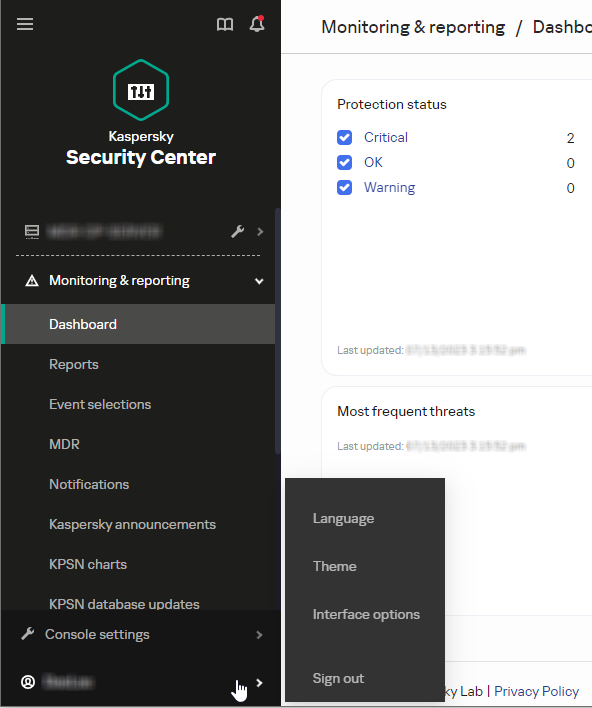
Modifica della lingua dell'interfaccia in Kaspersky Security Center
- Fare clic su Lingua.
Verrà visualizzata la sezione Impostazioni utente.
- Nella scheda Lingua selezionare la lingua da applicare all'interfaccia di MDR in Kaspersky Security Center.
La lingua verrà cambiata.
È possibile passare a un'altra lingua in qualsiasi momento.
Inizio pagina
Modifica della lingua per le notifiche e i rapporti in Kaspersky Security Center
In Kaspersky Security Center è possibile selezionare la lingua inglese o russa per visualizzare i dati sugli incidenti, le notifiche e i rapporti.
Per modificare la lingua per le notifiche e i rapporti in Kaspersky Security Center:
- In Kaspersky Security Center Web Console o Kaspersky Security Center Cloud Console fare clic su MDR → Impostazioni.
- Nell'area Lingua selezionare russo o inglese.
- Fare clic sul pulsante Salva.
La lingua verrà cambiata.
È possibile passare a un'altra lingua in qualsiasi momento.
La modifica della lingua si applica solo alle nuove notifiche e ai nuovi rapporti. Le notifiche e i rapporti già generati mantengono la lingua esistente.
Modifica della lingua dell'interfaccia in Web Console MDR
L'interfaccia di Web Console MDR è disponibile nelle seguenti lingue:
- Inglese
- Russo
Per modificare la lingua dell'interfaccia di Web Console MDR:
- In Web Console MDR passare alla sezione Impostazioni account nella parte inferiore del pannello di sinistra. Questa sezione contiene l'area Lingua.
- Nell'area Lingua fare clic sulla lingua da applicare all'interfaccia della console MDR.
La lingua verrà cambiata. È possibile passare a un'altra lingua in qualsiasi momento.
Attivazione di Kaspersky Managed Detection and Response
È consigliabile attivare Kaspersky Managed Detection and Response in Kaspersky Security Center con il plug-in MDR installato, come descritto in questa sezione.
Attivazione di Kaspersky Managed Detection and Response in Kaspersky Security Center
L'attivazione di Kaspersky Managed Detection and Response non è disponibile nell'area di lavoro di prova di Kaspersky Security Center Cloud Console.
Per attivare Kaspersky Managed Detection and Response:
- Assicurarsi che il plug-in MDR sia installato e configurato in Kaspersky Security Center.
- In Kaspersky Security Center Web Console o Kaspersky Security Center Cloud Console, fare clic su Monitoraggio e generazione dei rapporti → MDR.
- Fare clic sul pulsante Attiva la soluzione.
- Kaspersky Managed Detection and Response verifica se la connessione in background tra Kaspersky Security Center Web Console e Administration Server è abilitata e richiede di abilitarla, se necessario.
- Se non è stato precedentemente creato un Kaspersky Account, crearlo e assicurarsi di confermarlo utilizzando il collegamento di conferma inviato all'indirizzo e-mail.
Se il Kaspersky Account creato in precedenza (ovvero l'e-mail) è stato utilizzato in precedenza per accedere a Kaspersky Managed Detection and Response, potrebbe essere associato ai dati MDR di un'altra organizzazione e non essere disponibile per l'applicazione di un nuovo codice di attivazione. Per utilizzare il Kaspersky Account esistente per la nuova attivazione, contattare l'Assistenza tecnica.
Nota: quando il personale dell'Assistenza tecnica rimuove l'associazione del Kaspersky Account esistente con i dati di un'altra organizzazione in MDR, il Kaspersky Account esistente non può più essere utilizzato per accedere ai dati dell'altra organizzazione per cui è stato utilizzato in precedenza. - Quando il Kaspersky Account viene attivato, nella sezione MDR di Kaspersky Security Center accedere con il proprio Kaspersky Account.
- Kaspersky Managed Detection and Response controlla se l'account dispone di una licenza corrente per Kaspersky Managed Detection and Response:
- Se non viene rilevata una licenza corrente, immettere il codice di attivazione ricevuto da Kaspersky, selezionare la regione e fare clic sul pulsante Attiva.
La regione selezionata influisce sulla scelta della lingua che verrà utilizzata per garantire il servizio (russo o inglese) e sulla posizione di archiviazione dei dati di telemetria. Se si selezionano le regioni Europa o Canada, i dati di telemetria vengono archiviati nel Nord Europa. Se si seleziona Arabia Saudita, i dati di telemetria vengono archiviati nel Regno dell'Arabia Saudita. Se si seleziona la Russia o altre regioni, i dati di telemetria vengono archiviati in Russia.
- Se viene rilevata una licenza corrente e si dispone già di tenant, selezionare i tenant a cui avranno accesso gli utenti di questo Administration Server.
L'abilitazione della connessione in background è necessaria per le prestazioni di Kaspersky Managed Detection and Response.
- Se non viene rilevata una licenza corrente, immettere il codice di attivazione ricevuto da Kaspersky, selezionare la regione e fare clic sul pulsante Attiva.
- Leggere e accettare i contratti applicabili alla regione selezionata facendo clic sul pulsante Accetta.
Se non si accettano i termini dei contratti applicabili, non sarà possibile utilizzare Kaspersky Managed Detection and Response.
L'attivazione è completa.
Per interrompere l'utilizzo di Kaspersky Managed Detection and Response, fare riferimento alla sezione Interruzione dell'utilizzo di Kaspersky Managed Detection and Response o contattare l'Assistenza tecnica.
Inizio pagina
Attivazione di Kaspersky Managed Detection and Response in Web Console MDR
Per attivare Kaspersky Managed Detection and Response:
- Se non è stato precedentemente creato un Kaspersky Account, crearlo e assicurarsi di confermarlo utilizzando il collegamento di conferma inviato all'indirizzo e-mail.
Se il Kaspersky Account creato in precedenza (ovvero l'e-mail) è stato utilizzato in precedenza per accedere a Kaspersky Managed Detection and Response, potrebbe essere associato ai dati MDR di un'altra organizzazione e non essere disponibile per l'applicazione di un nuovo codice di attivazione. Per utilizzare il Kaspersky Account esistente per la nuova attivazione, contattare l'Assistenza tecnica.
Nota: quando il personale dell'Assistenza tecnica rimuove l'associazione del Kaspersky Account esistente con i dati di un'altra organizzazione in MDR, il Kaspersky Account esistente non può più essere utilizzato per accedere ai dati dell'altra organizzazione per cui è stato utilizzato in precedenza. - Quando il Kaspersky Account è attivato, in MDR Web Console accedere con il proprio Kaspersky Account.
- Per utilizzare Web Console MDR, inserire il codice di attivazione ricevuto da Kaspersky nel campo corrispondente nella pagina.
- Leggere e accettare i contratti applicabili nella propria regione facendo clic sul pulsante Conferma.
Se non si accettano i contratti applicabili, non sarà possibile utilizzare Kaspersky Managed Detection and Response.
L'attivazione è completa.
Per interrompere l'utilizzo di Kaspersky Managed Detection and Response, fare riferimento a questo articolo o contattare l'Assistenza tecnica.
Inizio pagina
Attivazione della soluzione MDR nelle applicazioni Kaspersky
In questo articolo viene descritto come attivare la soluzione MDR nelle applicazioni Kaspersky.
Kaspersky Endpoint Security for Windows
Versione applicazione |
Licenze:
|
Licenze:
|
Licenze:
|
Dipendenza KPSN |
12.5 e versioni precedenti |
La soluzione MDR può essere attivata con un file di configurazione di MDR (BLOB).
|
La soluzione MDR può funzionare solo se il file di configurazione di KPSN è installato in Kaspersky Security Center. |
||
12.6–12.8 |
Applicare un codice di attivazione per attivare la soluzione MDR:
Per attivare sia la soluzione Endpoint Detection and Response Optimum sia la soluzione MDR, applicare il codice di attivazione per Endpoint Detection and Response Optimum e un file di configurazione di MDR (BLOB) per la soluzione MDR.
|
Applicare un codice di attivazione per attivare la soluzione MDR:
|
L'applicazione supporta l'utilizzo di MDR con e senza file di configurazione di KPSN. Per utilizzare la soluzione MDR senza un file di configurazione di KPSN, specificare il codice di attivazione anche se è stato distribuito un file di configurazione di MDR (BLOB). Se i file di configurazione di MDR (BLOB) sono già installati nelle risorse e la licenza di MDR è stata attivata prima di gennaio 2024, è necessario scaricare nuovamente e reinstallare i file BLOB:
|
|
12.9 |
Applicare un codice di attivazione per attivare la soluzione MDR:
Per attivare sia la soluzione Endpoint Detection and Response Optimum sia la soluzione MDR, applicare il codice di attivazione per Endpoint Detection and Response Optimum e un file di configurazione di MDR (BLOB) per la soluzione MDR. |
Applicare un codice di attivazione per attivare la soluzione MDR: Se non si utilizzano e non si sono mai creati tenant MDR, non è necessario utilizzare un file di configurazione di MDR (BLOB). Se si utilizzano tenant MDR, è necessario installare un file di configurazione di MDR (BLOB), anche se è scaduto.
|
L'applicazione supporta l'utilizzo di MDR con e senza file di configurazione di KPSN. Per utilizzare la soluzione MDR senza un file di configurazione di KPSN, specificare il codice di attivazione anche se è stato distribuito un file di configurazione di MDR (BLOB). Se i file di configurazione di MDR (BLOB) sono già installati nelle risorse e la licenza di MDR è stata attivata prima di gennaio 2024, è necessario scaricare nuovamente e reinstallare i file BLOB:
|
|
Kaspersky Endpoint Security for Windows nella modalità Endpoint Detection and Response Agent
Versione applicazione |
Licenze:
|
Licenze:
|
Licenze:
|
Dipendenza KPSN |
12.3–12.5 |
La soluzione MDR può essere attivata con un file di configurazione di MDR (BLOB).
|
Non applicabile. |
La soluzione MDR può funzionare solo se il file di configurazione di KPSN è installato in Kaspersky Security Center. |
|
12.6–12.8 |
Applicare un codice di attivazione per attivare la soluzione MDR:
|
Non applicabile. |
L'applicazione supporta l'utilizzo di MDR con e senza file di configurazione di KPSN. Per utilizzare la soluzione MDR senza un file di configurazione di KPSN, specificare il codice di attivazione anche se è stato distribuito un file di configurazione di MDR (BLOB). |
|
12.9 o versione successiva |
Applicare un codice di attivazione per attivare la soluzione MDR:
|
Non applicabile. |
L'applicazione supporta l'utilizzo di MDR con e senza file di configurazione di KPSN. Per utilizzare la soluzione MDR senza un file di configurazione di KPSN, specificare il codice di attivazione anche se è stato distribuito un file di configurazione di MDR (BLOB). |
|
Kaspersky Security for Virtualization Light Agent
Versione applicazione |
Licenze:
|
Licenze:
|
Licenze:
|
Dipendenza KPSN |
5.2 Kaspersky Security for Virtualization Light Agent |
La soluzione MDR può essere attivata con un file di configurazione di MDR (BLOB).
|
La soluzione MDR può funzionare solo se il file di configurazione di KPSN è installato in Kaspersky Security Center. |
||
6.0–6.1 Kaspersky Security for Virtualization Light Agent |
La soluzione MDR può essere attivata con un file di configurazione di MDR (BLOB).
|
La soluzione MDR può funzionare solo se il file di configurazione di KPSN è installato in Kaspersky Security Center. |
||
6.2 Kaspersky Endpoint Security for Windows Light Agent 12.8-12.9 |
Applicare un codice di attivazione per attivare la soluzione MDR:
Per attivare sia la soluzione Endpoint Detection and Response Optimum sia la soluzione MDR, applicare il codice di attivazione per Endpoint Detection and Response Optimum e un file di configurazione di MDR (BLOB) per la soluzione MDR.
|
La soluzione MDR può essere attivata solo con un codice di attivazione con la licenza di Kaspersky Symphony MDR.
Light Agent non può essere attivato con la licenza NEXT Complete Security. |
L'applicazione supporta l'utilizzo di MDR con e senza file di configurazione di KPSN. Per utilizzare la soluzione MDR senza un file di configurazione di KPSN, specificare il codice di attivazione anche se è stato distribuito un file di configurazione di MDR (BLOB). Se i file di configurazione di MDR (BLOB) sono già installati nelle risorse e la licenza di MDR è stata attivata prima di gennaio 2024, è necessario scaricare nuovamente e reinstallare i file BLOB:
|
|
6.2 Kaspersky Endpoint Security for Linux Light Agent 12.2 |
La soluzione MDR può essere attivata con un file di configurazione di MDR (BLOB).
|
La soluzione MDR può funzionare solo se il file di configurazione di KPSN è installato in Kaspersky Security Center. |
||
6.3 Kaspersky Endpoint Security for Linux Light Agent 12.3 o versione successiva |
La soluzione MDR può essere attivata con un file di configurazione di MDR (BLOB). |
Utilizzo di un codice di attivazione o di un file di certificato per attivare la soluzione MDR:
|
L'applicazione supporta l'utilizzo di MDR con e senza file di configurazione di KPSN. Per utilizzare la soluzione MDR senza un file di configurazione di KPSN, specificare il codice di attivazione anche se è stato distribuito un file di configurazione di MDR (BLOB). Se i file di configurazione di MDR (BLOB) sono già installati nelle risorse e la licenza di MDR è stata attivata prima di gennaio 2024, è necessario scaricare nuovamente e reinstallare i file BLOB:
|
|
Kaspersky Endpoint Security for Linux
Versione applicazione |
Licenze:
|
Licenze:
|
Licenze:
|
Dipendenza KPSN |
12.2 e versioni precedenti |
La soluzione MDR può essere attivata con un file di configurazione di MDR (BLOB).
|
La soluzione MDR può funzionare solo se il file di configurazione di KPSN è installato in Kaspersky Security Center. |
||
12.3 |
La soluzione MDR può essere attivata con un file di configurazione di MDR (BLOB). |
Utilizzo di un codice di attivazione o di un file di certificato per attivare la soluzione MDR:
|
L'applicazione supporta l'utilizzo di MDR con e senza file di configurazione di KPSN. Per utilizzare la soluzione MDR senza un file di configurazione di KPSN, specificare il codice di attivazione anche se è stato distribuito un file di configurazione di MDR (BLOB). Se i file di configurazione di MDR (BLOB) sono già installati nelle risorse e la licenza di MDR è stata attivata prima di gennaio 2024, è necessario scaricare nuovamente e reinstallare i file BLOB:
|
|
Kaspersky Endpoint Security for Mac
Versione applicazione |
Licenze:
|
Licenze:
|
Licenze:
|
Dipendenza KPSN |
12.1 e versioni precedenti |
La soluzione MDR può essere attivata con un file di configurazione di MDR (BLOB).
|
La soluzione MDR può funzionare solo se il file di configurazione di KPSN è installato in Kaspersky Security Center. |
||
12.2 |
La soluzione MDR può essere attivata con un file di configurazione di MDR (BLOB). |
Utilizzo di un codice di attivazione o di un file di certificato per attivare la soluzione MDR:
|
L'applicazione supporta l'utilizzo di MDR con e senza file di configurazione di KPSN. Per utilizzare la soluzione MDR senza un file di configurazione di KPSN, specificare il codice di attivazione anche se è stato distribuito un file di configurazione di MDR (BLOB). Se i file di configurazione di MDR (BLOB) sono già installati nelle risorse e la licenza di MDR è stata attivata prima di gennaio 2024, è necessario scaricare nuovamente e reinstallare i file BLOB:
|
|
Disattivazione di Kaspersky Managed Detection and Response
Se si desidera smettere di utilizzare Kaspersky Managed Detection and Response, è possibile terminare in modo permanente il relativo utilizzo o sospenderlo in una risorsa particolare.
Interruzione dell'utilizzo di Kaspersky Managed Detection and Response
È possibile terminare manualmente l'utilizzo di Kaspersky Managed Detection and Response se si desidera interromperne l'utilizzo.
Quando si termina l'utilizzo di Kaspersky Managed Detection and Response, Kaspersky Managed Detection and Response interrompe l'invio dei dati di telemetria dalle risorse. Per eliminare i dati sull'organizzazione dall'infrastruttura di Kaspersky Managed Detection and Response, contattare il Servizio di assistenza tecnica.
Per interrompere l'utilizzo di Kaspersky Managed Detection and Response:
- In Kaspersky Security Center Web Console o Kaspersky Security Center Cloud Console passare alla sezione Dispositivi → Criteri e profili, se si utilizzano le applicazioni EPP che supportano i criteri.
Se si utilizza un'applicazione EPP che non supporta i criteri, passare alla sezione Dispositivi → Attività.
Viene aperto l'elenco dei criteri (o l'elenco delle attività).
- Fare clic su un criterio o un'attività creati durante la distribuzione di Kaspersky Managed Detection and Response per configurare l'integrazione tra un'applicazione EPP e Kaspersky Managed Detection and Response.
Verrà visualizzata la finestra delle impostazioni dei criteri (o la finestra delle impostazioni delle attività).
- Nella scheda Impostazioni dell'applicazione, nel riquadro a sinistra, selezionare Detection and Response, quindi nel riquadro a destra selezionare Managed Detection and Response.
Verrà visualizzato il riquadro delle impostazioni di Managed Detection and Response.
- Disabilitare l'opzione Managed Detection and Response abilitato.
Il nome dell'opzione diventa Managed Detection and Response disabilitato.
- Salvare le modifiche al criterio o all'attività.
- Revocare il consenso alle condizioni per l'utilizzo della soluzione MDR.
- Se si utilizza Kaspersky Security Center Web Console on-premises insieme a Kaspersky MDR, si consiglia di rimuovere il file di configurazione di Kaspersky Security Network da Kaspersky Security Center Administration Server.
L'utilizzo di Kaspersky Managed Detection and Response viene interrotto.
Inizio pagina
Sospensione temporanea dell'utilizzo di Kaspersky Managed Detection and Response
Al fine di ottemperare ai termini di utilizzo della soluzione MDR è necessario sospendere l'utilizzo della soluzione sulle risorse se si trovano temporaneamente nel territorio degli Stati Uniti (ad esempio, durante una trasferta di lavoro).
Per sospendere temporaneamente l'utilizzo della soluzione MDR su risorse particolari:
- In Kaspersky Security Center creare un nuovo gruppo di amministrazione per gestire le risorse per le quali si desidera sospendere l'utilizzo della soluzione MDR. Sarà possibile modificare l'elenco delle risorse in questo gruppo in un secondo momento.
- Per questo gruppo di amministrazione, creare nuovi criteri delle applicazioni EPP utilizzate per fornire la telemetria MDR dalle risorse, quindi disabilitare l'utilizzo della soluzione MDR e Kaspersky Security Network nelle impostazioni del criterio.
Per dettagli sulla configurazione dei criteri, fare riferimento agli articoli della guida per una particolare applicazione EPP. Ad esempio, Kaspersky Endpoint Security for Windows aiuta a contenere le istruzioni sulla gestione dei criteri e sulla configurazione dell'integrazione con la soluzione MDR.
- Spostare le risorse su cui si desidera sospendere l'utilizzo della soluzione MDR per il gruppo di amministrazione creato.
Il nuovo criterio in cui l'utilizzo della soluzione MDR e Kaspersky Security Network sono disabilitati verrà applicato alle risorse dopo la sincronizzazione. È inoltre possibile forzare manualmente la sincronizzazione.
Per riprendere l'utilizzo di Kaspersky Managed Detection and Response dopo la sospensione:
- Escludere la risorsa dal gruppo di amministrazione utilizzato per la sospensione.
- Applicare un criterio regolare in cui l'utilizzo della soluzione MDR sia abilitato e configurato su questa risorsa.
Le risorse non verranno monitorate dalla soluzione MDR fino a quando non viene applicato un criterio in cui l'utilizzo della soluzione MDR sia abilitato e configurato.
Revoca del consenso alle condizioni per l'utilizzo della soluzione MDR
Se si decide di interrompere l'utilizzo di Kaspersky Managed Detection and Response, revocare il proprio consenso alle condizioni per l'utilizzo della soluzione MDR, quindi disabilitare l'utilizzo di Kaspersky Managed Detection and Response nelle risorse.
Questa funzionalità è disponibile solo se il diritto di accesso Integrazione applicazioni è impostato in Kaspersky Security Center Web Console o Kaspersky Security Center Cloud Console.
Per revocare il consenso alle condizioni per l'utilizzo della soluzione MDR:
- Nella sezione MDR della finestra di Kaspersky Security Center fare clic sulla scheda Utilizzo di MDR.
- Espandere le Condizioni per l'utilizzo della soluzione MDR facendo clic sul relativo nome.
- Fare clic sul collegamento Revoca la conferma dell'accettazione delle condizioni per l'utilizzo della soluzione MDR.
- Confermare di voler revocare il consenso alle condizioni per l'utilizzo della soluzione MDR.
Il consenso alle condizioni per l'utilizzo della soluzione MDR è stato revocato.
Se si desidera rimuovere le informazioni sull'organizzazione dall'infrastruttura MDR, contattare il Servizio di assistenza tecnica.
Distribuzione di Kaspersky Managed Detection and Response
Questa sezione contiene informazioni sulla distribuzione di Kaspersky Managed Detection and Response. Gli scenari di distribuzione variano a seconda delle applicazioni Kaspersky utilizzate nell'infrastruttura.
È innanzitutto necessario eseguire i prerequisiti, che variano a seconda dell'applicazione che si utilizza per la gestione centralizzata della sicurezza di rete:
- Le applicazioni on-premise sono Kaspersky Security Center (Administration Console basata su Microsoft Management Console) e Kaspersky Security Center Web Console.
- La soluzione basata sul cloud è Kaspersky Security Center Cloud Console.
Ulteriori passaggi di distribuzione di Kaspersky Managed Detection and Response dipendono dalle specifiche
installate nelle risorse.Fino all'accettazione dell'Informativa di Kaspersky Security Network, KSN è disabilitato. Inoltre, gli stati delle risorse possono essere di tipo Critico in Kaspersky Security Center e si riceverà l'evento I server KSN non sono disponibili. L'utilizzo di KSN viene abilitato dopo l'applicazione del criterio in cui l'amministratore accetta i termini di utilizzo di KSN.
Distribuzione on-premise
Questa sezione contiene gli scenari di distribuzione di Kaspersky Managed Detection and Response che utilizzano applicazioni on-premise Kaspersky Security Center (Administration Console basata su Microsoft Management Console) e Kaspersky Security Center Web Console.
Distribuzione tramite Kaspersky Security Center
Espandi tutto | Comprimi tutto
Prerequisiti
- L'infrastruttura IT deve soddisfare i requisiti hardware e software di Kaspersky Managed Detection and Response.
- Per le porte 443 e 1443 in ciascuna risorsa che si desidera proteggere, tutto il traffico non SSL in uscita è consentito e l'ispezione del traffico è disabilitata. Queste porte vengono utilizzate per trasferire i dati di telemetria dalle risorse ai seguenti server Kaspersky:
- *.ksn.kaspersky-labs.com
- ksn-*.kaspersky-labs.com
- ds.kaspersky.com
La distribuzione di Kaspersky Managed Detection and Response utilizzando Kaspersky Security Center procede in più fasi:
- Attivazione della soluzione
Attivare la soluzione Kaspersky Managed Detection and Response con la propria licenza.
- Installazione delle applicazioni EPP
Assicurarsi di avere installato le applicazioni EPP che supportano la funzionalità Kaspersky Managed Detection and Response nelle risorse.
- Download del file di configurazione MDR
Scaricare il file di configurazione MDR per l'organizzazione o scaricare archivi separati per ogni tenant dalla sezione Tenant di Web Console MDR.
A partire da Kaspersky Endpoint Security for Windows 12.6, se si dispone solo del tenant principale e se non si utilizza la soluzione MDR insieme a Kaspersky Endpoint Detection and Response Optimum non è necessario scaricare il file di configurazione MDR. Fare riferimento alle istruzioni fornite per Kaspersky Endpoint Security for Windows nella fase 5.
- Configurazione di Kaspersky Private Security Network (KPSN).
L'articolo Passaggio della soluzione MDR al funzionamento senza file di configurazione KPSN descrive come utilizzare la soluzione MDR senza KPSN.
Se la configurazione non soddisfa i requisiti per il funzionamento senza file di configurazione di KPSN, è necessario configurare KPSN sulle risorse utilizzando il file di configurazione di KSN dal file di configurazione di MDR.
- Integrazione con le applicazioni EPP
Eseguire gli scenari di distribuzione specifici dell'applicazione per tutte le applicazioni Kaspersky installate nelle risorse:
- Kaspersky Endpoint Security for Windows
- Kaspersky Endpoint Security for Linux
- Kaspersky Endpoint Security for Mac
- Kaspersky Security for Virtualization 5.2 Light Agent
- Piattaforma Kaspersky Anti-Targeted Attack
Se nell'infrastruttura sono installate più applicazioni Kaspersky, è possibile eseguire gli scenari specifici dell'applicazione in qualsiasi ordine.
Attivare la soluzione MDR nelle applicazioni EPP.
L'articolo Componenti necessari per il funzionamento di MDR elenca i componenti EPP che garantiscono l'invio di telemetria dalle risorse
È possibile controllare lo stato delle risorse utilizzando la funzionalità Integrità di MDR.
Distribuzione tramite Kaspersky Security Center Web Console
Espandi tutto | Comprimi tutto
Prerequisiti
- L'infrastruttura IT soddisfa i requisiti hardware e software di Kaspersky Managed Detection and Response.
- Per le porte 443 e 1443 in ciascuna risorsa che si desidera proteggere, il traffico non SSL in uscita è consentito e l'ispezione del traffico è disabilitata. Queste porte vengono utilizzate per trasferire i dati di telemetria dalle risorse ai seguenti server Kaspersky:
- *.ksn.kaspersky-labs.com
- ksn-*.kaspersky-labs.com
- ds.kaspersky.com
La distribuzione di Kaspersky Managed Detection and Response con l'utilizzo di Kaspersky Security Center Web Console procede per fasi:
- Installazione del plug-in MDR
Scaricare e configurare il plug-in MDR per la gestione della soluzione in Kaspersky Security Center Web Console.
- Attivazione della soluzione
Attivare la soluzione Kaspersky Managed Detection and Response con la propria licenza.
- Download del file di configurazione MDR
Scaricare il file di configurazione MDR per l'organizzazione o scaricare archivi separati per ogni tenant dalla sezione Tenant di Web Console MDR o utilizzando il plug-in MDR in Kaspersky Security Center Web Console.
A partire da Kaspersky Endpoint Security for Windows 12.6, se si dispone solo del tenant principale e se non si utilizza la soluzione MDR insieme a Kaspersky Endpoint Detection and Response Optimum non è necessario scaricare il file di configurazione MDR. Fare riferimento alle istruzioni fornite per Kaspersky Endpoint Security for Windows nella fase 5.
- Installazione delle applicazioni EPP
Assicurarsi di avere installato le applicazioni EPP che supportano la funzionalità Kaspersky Managed Detection and Response nelle risorse.
- Integrazione con le applicazioni EPP
Eseguire gli scenari di distribuzione specifici dell'applicazione per tutte le applicazioni Kaspersky installate nelle risorse:
- Kaspersky Endpoint Security for Windows
- Kaspersky Endpoint Security for Linux
- Kaspersky Endpoint Security for Mac
- Kaspersky Security for Virtualization 5.2 Light Agent
- Piattaforma Kaspersky Anti-Targeted Attack
Se nell'infrastruttura sono installate più applicazioni Kaspersky, è possibile eseguire gli scenari specifici dell'applicazione in qualsiasi ordine.
L'articolo Componenti necessari per il funzionamento di MDR elenca i componenti EPP che garantiscono l'invio di telemetria dalle risorse.
È possibile controllare lo stato delle risorse utilizzando la funzionalità Integrità di MDR.
Inizio pagina
Distribuzione basata su cloud
Espandi tutto | Comprimi tutto
La distribuzione di Kaspersky Managed Detection and Response con l'utilizzo di Kaspersky Security Center Cloud Console procede per fasi:
- Attivazione della soluzione
Attivare la soluzione Kaspersky Managed Detection and Response con la propria licenza.
- Installazione delle applicazioni EPP
Assicurarsi di avere installato le applicazioni EPP che supportano la funzionalità Kaspersky Managed Detection and Response nelle risorse.
- Download del file di configurazione MDR
Scaricare il file di configurazione MDR per l'organizzazione o scaricare archivi separati per ogni tenant dalla sezione Tenant di Web Console MDR o utilizzando il plug-in MDR in Kaspersky Security Center Cloud Console.
A partire da Kaspersky Endpoint Security for Windows 12.6, se si dispone solo del tenant principale e se non si utilizza la soluzione MDR insieme a Kaspersky Endpoint Detection and Response Optimum non è necessario scaricare il file di configurazione MDR. Fare riferimento alle istruzioni fornite per Kaspersky Endpoint Security for Windows nella fase 4.
- Integrazione con le applicazioni EPP
Eseguire gli scenari di distribuzione specifici dell'applicazione per tutte le applicazioni Kaspersky installate nelle risorse:
- Kaspersky Endpoint Security for Windows
- Kaspersky Endpoint Security for Linux
- Kaspersky Endpoint Security for Mac
- Kaspersky Security for Windows Server
- Piattaforma Kaspersky Anti-Targeted Attack
Se nell'infrastruttura sono installate più applicazioni Kaspersky, è possibile eseguire gli scenari specifici dell'applicazione in qualsiasi ordine.
- Creazione del punto di distribuzione
Eseguire le seguenti azioni:
- Verificare di disporre di almeno un punto di distribuzione nella rete o configurare un dispositivo nella rete dell'organizzazione come punto di distribuzione. Il punto di distribuzione fungerà da server proxy per i dispositivi che partecipano a Kaspersky Security Network.
- Abilitare il proxy KSN nel punto di distribuzione nella sezione Proxy KSN (punti di distribuzione) delle impostazioni del punto di distribuzione.
- Configurare l'ambito del punto di distribuzione selezionando il gruppo di amministrazione e/o il percorso di rete.
È possibile controllare lo stato delle risorse utilizzando la funzionalità Integrità di MDR.
Inizio pagina
Componenti necessari per il funzionamento di MDR
Nella tabella seguente sono elencati i componenti necessari per l'invio dei dati di telemetria dalle risorse. Se uno di questi componenti è disabilitato o mancante, Kaspersky Managed Detection and Response interrompe l'invio dei dati di telemetria dalla risorsa.
La modalità Light Agent è supportata dalle seguenti versioni:
- Kaspersky Endpoint Security for Windows versione 12.8 e successiva
- Kaspersky Endpoint Security for Linux versione 12.1 e successiva
Componente
Documentazione
Rilevamento del Comportamento
Protezione Minacce File
Kaspersky Endpoint Security for Windows
Kaspersky Endpoint Security for Linux
System Watcher
Nella tabella seguente sono elencati i componenti che influiscono sulla completezza dei dati di telemetria inviati.
Componente |
Documentazione |
Firewall |
Kaspersky Endpoint Security for Windows |
Protezione Minacce di Rete |
Kaspersky Endpoint Security for Windows |
Protezione minacce di posta ed estensione aggiuntiva di Microsoft Office Outlook |
|
Protezione Minacce Web |
Kaspersky Endpoint Security for Windows Kaspersky Endpoint Security for Linux |
Auto-Difesa del prodotto |
Informazioni sul file di configurazione MDR
Kaspersky Managed Detection and Response utilizza un file di configurazione MDR per abilitare la soluzione nelle applicazioni EPP Kaspersky per workstation (come Kaspersky Endpoint Security for Windows) installate sulle risorse e per configurare l'integrazione con Kaspersky Anti-Targeted Attack Platform.
Potrebbe non essere necessario il file di configurazione MDR nelle seguenti condizioni:
Anche se non si utilizza il file di configurazione MDR, è necessario attivare la soluzione tramite Web Console MDR o tramite il Plug-in MDR in Kaspersky Security Center.
- Si sta utilizzando Kaspersky Endpoint Security for Windows 12.6 o versione successiva come applicazione EPP.
- Si dispone solo di un tenant principale.
- Non si utilizza la soluzione Kaspersky Endpoint Detection and Response Optimum contemporaneamente alla soluzione Kaspersky MDR.
In questo caso Kaspersky Endpoint Security for Windows applica la licenza di Kaspersky Security Center. Se si utilizzano tenant diversi dal tenant radice, è necessario scaricare il file di configurazione MDR per ogni tenant.
Il file di configurazione MDR viene generato automaticamente da Kaspersky Managed Detection and Response quando si attiva la soluzione tramite un codice di attivazione. Il file di configurazione MDR è un archivio ZIP contenente i seguenti file:
- File di configurazione di Kaspersky Security Network.
- File BLOB (P7) per la distribuzione delle applicazioni EPP che supportano l'integrazione con MDR tramite i criteri di Kaspersky Security Center.
Scaricare il file di configurazione MDR e utilizzarlo in base alle istruzioni per le applicazioni EPP installate nelle risorse:
- Kaspersky Endpoint Security for Windows
- Kaspersky Endpoint Security for Linux
- Kaspersky Endpoint Security for Mac
Download del file di configurazione MDR in Kaspersky Security Center
Per scaricare il file di configurazione MDR in Kaspersky Security Center:
- In Kaspersky Security Center Web Console o in Kaspersky Security Center Cloud Console fare clic su MDR nel riquadro di sinistra, quindi fare clic sulla scheda Licenze.
- Selezionare la colonna Archivio per la configurazione delle risorse e fare clic su Scarica per scaricare il file di configurazione MDR per una licenza corrente.
Download del file di configurazione MDR in Web Console MDR
Per scaricare il file di configurazione di MDR per il tenant radice in Web Console MDR:
- In Web Console MDR passare alla voce di menu Impostazioni.
- Fare clic sulla scheda Licensing.
- Nella colonna rchivio impostazioni, fare clic su Scarica per la licenza.
Per scaricare il file di configurazione di MDR per qualsiasi tenant in Web Console MDR:
- In Web Console MDR passare alla voce di menu Impostazioni.
- Fare clic sulla scheda Tenant.
- Fare clic sulla riga con il tenant per il quale si desidera scaricare il file di configurazione di MDR.
Verrà visualizzata la sezione Impostazioni tenant.
- Fare clic sul pulsante Scarica.
Gestione delle licenze
Questa sezione tratta gli aspetti principali delle licenze della soluzione Kaspersky Managed Detection and Response.
Confronto dei livelli delle licenze commerciali
Il set di funzionalità disponibili in Kaspersky Managed Detection and Response dipende dal livello della licenza commerciale (vedere la tabella seguente).
Confronto dei livelli della licenza commerciale Kaspersky Managed Detection and Response
Funzionalità |
MDR / MDR Expert |
MDR Optimum* |
MDR Basic* |
MDR Advanced* |
MDR Prime* |
|---|---|---|---|---|---|
Monitoraggio, rilevamento e gestione degli incidenti 24 ore su 24, 7 giorni su 7 |
|
|
|
|
|
Ricerca automatica delle minacce |
|
|
|
|
|
Playbook di reazione e reazione automatica agli incidenti |
|
|
|
|
|
Controllo dell'integrità della sicurezza e visibilità delle risorse |
|
|
|
|
|
Web Console MDR Kaspersky con dashboard e report |
|
|
|
|
|
Possibilità di ricevere informazioni avanzate sugli incidenti |
|
|
|
|
|
Periodo di conservazione della cronologia degli incidenti |
1 anno |
1 anno |
1 anno |
1 anno |
1 anno |
Periodo di conservazione dei dati non elaborati |
3 mesi |
1 mese |
1 mese |
3 mesi |
3 mesi |
Ricerca delle minacce gestite e indagine sugli incidenti |
|
|
|
|
|
Assistenza completa da parte di esperti per la gestione degli incidenti |
|
|
|
|
|
Accesso a Kaspersky Threat Intelligence Portal |
|
|
|
|
|
API per l'esportazione dei dati Kaspersky MDR |
|
|
|
|
|
I clienti possono creare un incidente personalizzato per l'elaborazione da parte della soluzione MDR** |
|
|
|
|
|
Archiviazione localizzata dei dati e gruppi di lavoro |
|
|
|
|
|
Multi-tenancy |
|
|
|
|
|
Aggiunta e modifica di commenti agli incidenti |
|
|
|
|
|
Aggiunta e modifica di allegati agli incidenti |
|
|
|
|
|
Indagine avanzata sugli incidenti: analisi per stabilire il background, le circostanze e il meccanismo di attacco dettagliato |
|
|
|
I clienti non possono scegliere gli incidenti per l'indagine avanzata, non c'è alcun tempo di risposta agli incidenti garantito |
I clienti possono scegliere gli incidenti per l'indagine avanzata (entro il limite di tempo acquistato), c'è un tempo di risposta agli incidenti garantito |
*Questo livello è disponibile solo per alcune aree geografiche e potrebbe non essere disponibile per l'acquisto da parte di nuovi clienti. Contattare il provider della soluzione Kaspersky Managed Detection and Response per informazioni dettagliate sui livelli di licenza commerciale disponibili.
**La soluzione Kaspersky Managed Detection and Response garantisce l’elaborazione di tre richieste a settimana in linea con gli obiettivi di prestazione della soluzione. Il numero di richieste elaborate in linea con gli obiettivi di prestazione della soluzione aumenta proporzionalmente: ogni 10.000 endpoint connessi, il numero delle richieste aumenta di 1.
Inizio pagina
Informazioni sulla licenza
Una licenza concede per un determinato periodo di tempo il diritto di utilizzare l'applicazione, in conformità con il documento Termini e condizioni.
È possibile utilizzare una sola licenza in Web Console MDR e nel plug-in MDR versione 2.4.1 e precedenti. Quando si inserisce un nuovo codice di attivazione, questo sostituisce quello precedente.
A partire dalla versione 2.4.2 del plug-in MDR, è possibile utilizzare più licenze MDR contemporaneamente.
Una licenza consente di usufruire dei seguenti tipi di servizi:
- Utilizzo dell'applicazione in conformità con il documento Termini e condizioni
- Come ottenere assistenza tecnica
L'ambito dei servizi e il periodo di validità dipendono dal tipo di licenza con cui è stata attivata l'applicazione.
Sono disponibili i seguenti tipi di licenza:
- Di prova - Una licenza gratuita che consente di valutare l'applicazione.
Una licenza di prova in genere è utilizzabile per un periodo di tempo limitato. Alla scadenza della licenza di prova, tutte le funzionalità di Kaspersky Managed Detection and Response vengono disabilitate. Per continuare a utilizzare l'applicazione, è necessario acquistare una licenza commerciale.
È possibile attivare l'applicazione con la licenza di prova solo una volta.
- Commerciale - Una licenza a pagamento fornita con l'acquisto dell'applicazione.
Alla scadenza della licenza commerciale, l'applicazione continua a essere eseguita con funzionalità limitate (non viene fornita la telemetria). Per continuare a utilizzare tutte le funzionalità di Kaspersky Managed Detection and Response, è necessario rinnovare la licenza commerciale.
È consigliabile rinnovare la licenza prima della scadenza per assicurare la massima protezione da tutti i tipi di minacce.
- Abbonamento - Una licenza a pagamento che consente l'utilizzo dell'applicazione per un periodo di fatturazione mensile o annuale, con rinnovo automatico, fino all'annullamento o alla scadenza.
La licenza in abbonamento può essere di due tipi:
- Limitata - Rinnovata automaticamente alla fine di ogni periodo di fatturazione fino alla data di scadenza definita.
- A tempo indeterminato - Rinnovata automaticamente alla fine di ogni periodo di fatturazione fino alla cancellazione da parte del cliente.
È possibile gestire la licenza in abbonamento tramite Kaspersky License Management Portal (LMP).
Se si modifica l'ambito della licenza, ad esempio il numero di risorse, i dettagli della licenza vengono aggiornati in Web Console MDR entro 24 ore.
Alla scadenza o in caso di annullamento della licenza in abbonamento, l'applicazione continua a essere eseguita con funzionalità limitate (non viene fornita la telemetria). Per continuare a utilizzare tutte le funzionalità di Kaspersky Managed Detection and Response, è necessario rinnovare la licenza in abbonamento.
È consigliabile rinnovare la licenza prima della scadenza per assicurare la massima protezione da tutti i tipi di minacce.
La licenza di Kaspersky Managed Detection and Response consente anche l'utilizzo della soluzione Kaspersky Endpoint Detection and Response Optimum. La soluzione diventa disponibile in una risorsa dopo aver configurato l'integrazione tra Kaspersky Managed Detection and Response e Kaspersky Endpoint Agent.
Inizio pagina
Informazioni sul codice di attivazione
Il codice di attivazione è una sequenza univoca di 20 lettere e numeri. È necessario immettere un codice di attivazione per attivare Kaspersky Managed Detection and Response. Si riceverà il codice di attivazione all'indirizzo e-mail fornito al momento dell'acquisto di Kaspersky Managed Detection and Response.
Per attivare la soluzione utilizzando il codice di attivazione, è necessario l'accesso a Internet per connettersi ai server di attivazione di Kaspersky.
Se è stato smarrito il codice di attivazione, contattare il partner Kaspersky da cui è stata acquistata la licenza.
Inizio pagina
Fornire un nuovo codice di attivazione
Attivazione iniziale di Kaspersky Managed Detection and Response
Fare riferimento a questi articoli:
- Attivazione di Kaspersky Managed Detection and Response in Kaspersky Security Center (consigliato)
- Attivazione di Kaspersky Managed Detection and Response in Web Console MDR
Inserimento di un nuovo codice di attivazione
È necessario fornire un nuovo codice di attivazione per Kaspersky Managed Detection and Response, ad esempio quando si desidera aggiornare la soluzione o quando è necessario rinnovare la licenza in scadenza.
Questa funzionalità è disponibile solo se il diritto di accesso Integrazione applicazioni è impostato in Kaspersky Security Center Web Console o Kaspersky Security Center Cloud Console.
Per informazioni dettagliate su come gestire più licenze in Kaspersky Managed Detection and Response in Kaspersky Security Center con il plug-in MDR 2.4.2 e versioni successive, fare riferimento a questo articolo: Gestione delle licenze in Kaspersky Security Center.
È possibile rinnovare la licenza corrente in Web Console MDR se scade a breve. Il ruolo Amministratore MDR è obbligatorio.
Se la soluzione MDR è stata attivata con un codice di attivazione, è necessario utilizzare il plug-in MDR per Kaspersky Security Center per rinnovare la licenza. L'utilizzo di Web Console MDR per il rinnovo della licenza in questo scenario interrompe l'invio della telemetria dalle risorse.
È consigliabile utilizzare il plug-in MDR per Kaspersky Security Center per immettere un nuovo codice di attivazione.
Per immettere un nuovo codice di attivazione per Kaspersky Managed Detection and Response in Kaspersky Security Center con il plug-in MDR:
- Nella sezione MDR di Kaspersky Security Center fare clic sulla scheda Licensing.
- Fare clic sul pulsante Immettere un nuovo codice di attivazone e immettere il codice di attivazione nel pannello visualizzato.
- Selezionare i tenant a cui avranno accesso gli utenti di questo Administration Server.
Verrà applicato il nuovo codice di attivazione. Kaspersky Managed Detection and Response funziona con la licenza fornita.
Per sostituire il codice di attivazione corrente con uno nuovo in Web Console MDR:
- Fare clic sulla scheda Licensing.
- Fare clic sul collegamento Immettere un nuovo codice di attivazione.
- Immettere un nuovo codice di attivazione e fare clic su Continua.
- Selezionare l'area geografica e fare clic su Conferma e attiva.
Gestione delle licenze in Kaspersky Security Center
Espandi tutto | Comprimi tutto
Se l'organizzazione dispone di licenze correnti, è possibile gestirle solo in Kaspersky Security Center.
Per la gestione delle licenze, è necessario il ruolo Amministratore MDR.
Per visualizzare le licenze:
Nella sezione MDR di Kaspersky Security Center fare clic sulla scheda Licensing.
Viene visualizzato l'elenco Licenze nell'organizzazione. Nel pannello superiore sono elencate le informazioni generali sulle licenze:
- Regione
- Livello Licenza commerciale
- Numero totale e limite delle risorse connesse
La scheda Attiva mostra solo le licenze correnti. Fare clic sulla scheda Tutto per visualizzare tutte le licenze nella propria organizzazione.
Nella tabella sono riportate le seguenti informazioni sui certificati di licenza:
- Nome licenza
- Limite/risorse connesse
- ID
- Data di attivazione
- Data di scadenza
- Stato
- Nome del cliente
Per scaricare un file CSV che mostra le licenze in base ai tenant (plug-in MDR versione 2.4.2):
Nella scheda Corrente, fare clic su Esporta in base ai tenant in CSV.
Il file CSV include la distribuzione delle risorse in base al tenant per ciascuna licenza.
Per visualizzare le licenze in base ai tenant (plug-in MDR versione 2.5.0 o successiva),
Nella scheda Corrente fare clic su Visualizza l'utilizzo delle licenze in base al tenant.
La tabella mostra la distribuzione delle risorse in base al tenant per ogni licenza.
Per scaricare il file di configurazione MDR per una licenza:
Selezionare la colonna Archivio per la configurazione delle risorse e fare clic su Scarica.
Per immettere un nuovo codice di attivazione:
Fare clic sul pulsante Immettere un nuovo codice di attivazone e immettere il codice di attivazione nel pannello visualizzato.
Il livello di licenza e l'area geografica della nuova licenza devono corrispondere al livello di licenza e all'area geografica degli altri codici di attivazione nell'organizzazione.
Per rimuovere un codice di attivazione:
- Individuare la colonna Azioni e fare clic sull'icona
 .
. - Nella finestra che si apre, confermare l'eliminazione del codice di attivazione.
Lo stato della licenza cambia in Non utilizzato. È possibile reimmettere il codice di attivazione eliminato.
Trasmissione dei dati
Per il corretto funzionamento di componenti di Kaspersky Managed Detection and Response, è necessario che Kaspersky elabori i dati dell'utente. I componenti non inviano dati senza l'autorizzazione dell'amministratore di Kaspersky Managed Detection and Response.
L'elenco dei dati dell'utente dipende dalla regione in cui viene utilizzata la soluzione. Per la regione dell'utente, l'elenco dei dati degli utenti potrebbe differire da quello elencato in questa sezione.
Kaspersky protegge le informazioni ricevute in conformità alle leggi e alle regole applicabili di Kaspersky. I dati vengono trasmessi tramite un canale sicuro.
Elenco dei dati sugli eventi che si verificano sui dispositivi dell'Utente
Al fine di facilitare il rilevamento di nuove e complesse minacce per la sicurezza dei dati e le loro fonti, ridurre il rischio di accessi non autorizzati e adottare misure tempestive per aumentare la protezione dei dati archiviati ed elaborati dal Cliente sul suo computer, il Cliente accetta di fornire automaticamente le seguenti informazioni allo scopo di ricevere il Servizio:
- Data di installazione e attivazione del software; nome completo e versione del software, incluse le informazioni sugli aggiornamenti installati e sulla lingua di localizzazione del software.
- Informazioni sul software installato sul computer, inclusi la versione del sistema operativo e la data del download e degli aggiornamenti installati, gli oggetti kernel, i driver, i servizi, le voci di avvio automatico, i programmi che vengono automaticamente avviati in concomitanza a vari eventi di sistema (ad esempio, avvio del sistema operativo, accesso utente e così via), oltre che le configurazioni, le estensioni browser, le estensioni di Microsoft Internet Explorer, le estensioni del sistema di stampa, le estensioni di Esplora risorse, le estensioni della shell del sistema operativo, le checksum degli oggetti caricati (MD5), gli elementi di gestione installazione, le applicazioni del pannello di controllo, le versioni del browser e del client di posta elettronica.
- Informazioni sulle autorizzazioni del file system, il bit effettivo per le autorizzazioni del file system, le versioni delle autorizzazioni del file system, le variabili di ambiente e i nomi delle chiamate di sistema.
- Informazioni sulle autorizzazioni ereditate per un file di sistema.
- Informazioni sul nome del computer, gli indirizzi IP, i gateway predefiniti, gli indirizzi MAC e l'hardware, tra cui un checksum del numero di serie del disco rigido, gli ultimi 12 byte dell'ID di protezione del computer (SID) e l'identificatore di zona di protezione contenuto nello stream di dati NTFS.
- Informazioni sugli strumenti software utilizzati per risolvere i problemi del software installato sul computer dell'Utente, o per modificarne la funzionalità, inoltre i codici restituiti ricevuti dopo l'installazione di ogni parte del software.
- Informazioni sullo stato della protezione anti-virus del computer, comprese le versioni, le date di rilascio e le volte in cui sono stati utilizzati i database anti-virus, le statistiche sugli aggiornamenti e i collegamenti con i servizi di Kaspersky Lab, gli identificatori processo, gli identificatori e le versioni dei componenti software che eseguono la scansione, i contrassegni che denotano l'ambiente di test interno Kaspersky, i codici di errore primari per un evento specifico, i codici di errore secondari per un evento specifico e i numeri ordinali degli eventi.
- Licenza corrente e numero di serie dei prodotti AO Kaspersky Lab, nomi e versioni di questi prodotti. Identificatori delle installazioni dei prodotti AO Kaspersky Lab e descrizione del client dal file di informazioni sulla licenza.
- Informazioni sugli account utente del Cliente: nome dell'account utente, nome dell'utente, identificatore del sistema operativo, informazioni di accesso, privilegi, appartenenze a gruppi, tipi di sessioni di accesso al sistema, nome del pacchetto di autenticazione, nomi di dominio, nomi DNS utilizzati per le sessioni di accesso al sistema di autenticazione, nome server utilizzato per l'autenticazione, nome principale utente (UPN) per l'account e SID.
- Contenuto completo dei log del sistema operativo.
- Informazioni sui sistemi di chiamata.
- Informazioni sui rilevamenti dai programmi AO Kaspersky Lab che supportano Kaspersky Managed Detection and Response.
- Informazioni sulle e-mail ricevute, inclusi: indirizzi e-mail del mittente e del destinatario, oggetto, informazioni sugli allegati: nome del file allegato, dimensione, hash (MD5), risultati dell'analisi del formato del file.
- Informazioni sulle coordinate dell'area di schermo in cui è stato eseguito lo screenshot.
- Informazioni sulle connessioni di rete, inclusi: indirizzi IP e le porte del mittente e del destinatario, indici di zona IPv6, informazioni sulla direzione della connessione di rete (in entrata/in uscita), tipi e maschere delle query DNS effettuate, codici di errore per un'operazione di query DNS, risposta a una query DNS e informazioni sul server DNS richiesto.
- Dati e metodi di connessione HTTP, inclusi: indirizzi Web visitati, URL di riferimento, agenti utente e dati del protocollo di autenticazione di rete: hash MD5 dei dati per l'autenticazione Kerberos, nome account o computer, nome dell'area di autenticazione Kerberos a cui appartiene il nome server, dominio a cui appartiene il nome client, UPN per l'account, pacchetto di crittografia utilizzato per il ticket Kerberos, maschera di contrassegno per il ticket Kerberos in formato esadecimale, ora di emissione del ticket Kerberos, ora di scadenza del ticket Kerberos, data di scadenza del ticket (dopo la quale il ticket non può essere rinnovato) e nome del controller di dominio utilizzato per emettere il ticket Kerberos.
- Informazioni sui protocolli a livello di applicazione: dimensione richiesta di ricerca LDAP, filtro richiesta di ricerca LDAP, nome univoco della richiesta di ricerca LDAP, elenco di attributi per la richiesta di ricerca LDAP.
- Informazioni su .NET: nome completo della build .NET scaricata, flag dell'assembly della build .NET scaricata, flag del modulo .NET scaricato, nome del dominio della build .NET scaricata, moduli per lo stub MSIL generato, informazioni sul metodo gestito: spazio dei nomi, nome e firma del metodo gestito di interoperabilità, firma del metodo nativo, firma dello stub del metodo.
- Le informazioni sui file vengono elaborate all'interno del sistema operativo: nome e percorso del file, dimensioni, attributi, tipi di file e oggetti, risultati dell'analisi del formato del file, checksum (MD5), indirizzo Web di download del file, indirizzo e-mail e oggetto dell'e-mail del mittente del file, contenuto del file system della struttura VERSIONINFO dei metadati del file, informazioni sul publisher (se il file è firmato), ID utente del proprietario del file, ID del gruppo dei proprietari del file, marca temporale dell'ultimo accesso al file e dell'ultima modifica dei metadati del file, creazione del file, maschere dei flag di verifica della firma digitale, marche temporali e codici delle operazioni su file e oggetti, numero di avvii dei file eseguibili, identificatore del formato del file, percorso completo dell'oggetto e del relativo container, contenuto del file di esecuzione automatica, nome e percorso del file della risorsa di rete remota a cui si sta eseguendo l'accesso.
- Contenuto della directory \etc\.
- Dati di output del comando.
- Dati audit: risultato dell'operazione, descrizione dell'operazione, tipo di evento e utente dell'operazione.
- Informazioni sul processo: identificatore del processo (PID), tracciamento delle chiamate del processo, informazioni sul file eseguibile del processo e sulla sua riga di comando, informazioni sul processo principale, hash MD5 del codice di errore di calcolo del file eseguibile, codici di errore primari, informazioni di integrità del processo, informazioni di accesso alla sessione, riga di comando, argomenti della riga di comando per il processo, variabili d'ambiente per il processo di destinazione, identificatore unico del log di attività del processo, nome e/o indirizzo del sito di inserimento del codice, informazioni sui diritti di accesso per il processo, codici di errore per il calcolo dell'hash MD5 per un oggetto dalla riga di comando del processo, elenco di wrapper di file che incapsulano l'oggetto, directory di lavoro iniziale per il processo di destinazione, serie di identificatori (PID) per i processi completati.
- Informazioni sul Registro di sistema: nomi, sezioni e valori.
- Informazioni sulle operazioni da remoto: nome del computer remoto e nome completo (FQDN) del computer remoto su cui è stata eseguita l'operazione da remoto, nome dell'account utente che ha avviato l'operazione da remoto, identificatore fornito dal sistema del processo remoto che ha avviato l'operazione da remoto, ora di inizio del processo remoto che ha avviato l'operazione da remoto, nome dello spazio dei nomi per l'utente degli eventi WMI, nome del filtro eventi WMI dell'utente, nome dell'utente creato per gli eventi WMI e il codice sorgente dell'utente degli eventi WMI.
- Informazioni sull'errore: codice di errore per il calcolo MD5, codice di errore di accesso al file, codici di errore primari e codici di errore secondari.
- Informazioni sulle attività degli eventi di risposta creati dagli specialisti di AO Kaspersky Lab e dell'Utente: nome e tipo di evento, data e ora in cui si è verificato l'evento; impostazioni e risultati dell'attività di risposta (informazioni sull'oggetto [percorso all'oggetto, nome e dimensioni dell'oggetto, checksum MD5 e SHA256], informazioni sulla quarantena dell'oggetto, informazioni sull'eliminazione dell'oggetto, informazioni sulla terminazione del processo, informazioni sull'eliminazione di una chiave di registro/ramo, informazioni sull'avvio del processo, informazioni sugli oggetti richiesti dagli specialisti di AO Kaspersky Lab per un'analisi dettagliata con il consenso dell'Utente [nome, percorso, dimensione e tipo dell'oggetto, checksum MD5 e SHA256, descrizione dell'oggetto, data e ora dell'elaborazione della richiesta di file, contenuti dei file], informazioni sull'installazione e la rimozione dell'isolamento della rete del dispositivo, informazioni sugli errori derivanti dall'attività di risposta).
- Dati sugli script in esecuzione sul computer: argomenti della riga di comando, contenuto dello script o di una parte dello stesso in esecuzione sul computer e contenuto dell'oggetto o di una parte dello stesso ricevuto da AMSI.
- Dati sui comandi ricevuti dall'applicazione della console, inclusi gli interpreti della riga di comando, che utilizzano il reindirizzamento dell'input tramite una pipe o un file, nonché i comandi eseguiti dall'utente nelle applicazioni della console, inclusi gli interpreti della riga di comando.
Elenco dei dati sugli eventi rilevati a seguito dell'analisi del traffico di rete
Al fine di facilitare il rilevamento di nuovi e complessi eventi per la sicurezza dei dati e le loro fonti, ridurre il rischio di accessi non autorizzati e adottare misure tempestive per aumentare la protezione dei dati archiviati ed elaborati dal Cliente sul suo computer, il Cliente accetta di fornire automaticamente le seguenti informazioni allo scopo di ricevere il Servizio:
- Informazioni su identificatore, versione, tipo e timestamp del record nel database anti-virus utilizzato per rilevare un evento relativo alla sicurezza delle informazioni, il nome della minaccia in base alla classificazione di AO Kaspersky Lab, timestamp dei database anti-virus utilizzati, codice tipo di file, identificatore formato file, ID di operazione del software che ha rilevato l'evento, il contrassegno di verifica della reputazione o la verifica della firma del file.
- Informazioni per determinare la reputazione dei file e delle risorse Web, inclusi indirizzo IP e nome dominio dell'indirizzo URL al quale si richiede la reputazione, nome del file eseguito al momento del rilevamento dell'evento, percorso del file e checksum (MD5) del file e suo percorso.
- Informazioni sull'emulazione del file eseguibile, inclusi, dimensioni del file e relative checksum (MD5, SHA256, SHA1), versione del componente di emulazione, profondità di emulazione, serie di proprietà e funzioni dei blocchi logici ottenute durante l'emulazione, dati estratti dalle intestazioni PE del file eseguibile.
- Informazioni su tutti gli oggetti rilevati, inclusi nome e dimensioni dell'oggetto, percorso completo dell'oggetto sul computer, checksum (MD5, SHA256) dei file elaborati, nome dell'evento associato all'oggetto, data e ora del rilevamento, contrassegno della presenza della firma digitale del file, nome dell'organizzazione che ha firmato il file, stato di attendibilità e livello della minaccia del file, identificatore e priorità della regola impiegata per il rilevamento, infine, tipo di tecnologia di rilevamento.
- Tipo di origine da cui è stato scaricato l'oggetto, indirizzo IP dell'origine, o checksum (MD5) dell'indirizzo IP quando è locale, indirizzo URL dell'origine, nonché indirizzo URL del referrer, nome, nome di dominio e checksum (MD5) dell'host che ha inviato la richiesta di download e informazioni di servizio sul browser Web che ha inviato la richiesta di download.
- Le checksum (MD5) delle parti di dominio e locali degli indirizzi e-mail del mittente e del destinatario, oltre che la checksum (MD5) dell'oggetto dell'e-mail.
- Gli indirizzi IP locali e remoti della connessione di rete, i numeri delle porte locali e remote e l'identificatore protocollo della connessione.
- Indirizzo URL e nome dell'host di destinazione e indirizzi IP dell'host.
- Identificatore del sistema operativo, installato in una macchina virtuale, utilizzato dal software per analizzare gli oggetti.
- Informazioni aggiuntive sugli eventi, inclusi, l'indice di frequenza del file nella rete locale dell'Utente, la data di intrusione del file nella rete locale e sul computer dell'Utente, gli identificatori degli account dai quali ha avuto inizio il processo, le checksum dei loro nomi utente, i nomi dei loro domini o gruppi di lavoro, le informazioni sui privilegi degli account utente.
- Informazioni sull'attività di rete del processo, inclusi i nomi dominio delle risorse di rete utilizzate per stabilire una connessione, oltre che gli indirizzi IP dei domini, la frequenza della connessione alla risorsa di rete selezionata, le dimensioni e il tipo dei dati trasferiti.
- Informazioni sull'utilizzo del dominio della risorsa di rete, inclusi indice di frequenza delle richieste al dominio dalla rete locale, timestamp della prima richiesta al dominio dalla rete locale, durata delle richieste da diversi utenti e checksum dei relativi nomi, nomi dei computer che hanno avviato le richieste al dominio, ulteriori informazioni sui motivi del rilevamento.
- Informazioni di servizio sul componente di elaborazione delle statistiche, inclusi data e ora di inizio e di fine del periodo di tempo utilizzato per analizzare i dati delle statistiche, volume della memoria del disco libera e in uso, ora dell'ultima elaborazione dell'evento, tempo di funzionamento di diversi algoritmi di rilevamento, messaggi sugli errori del componente, messaggi sul corretto avvio di diversi algoritmi di rilevamento.
- Dati inviati all'assistenza tecnica.
Trasmissione dei dati durante l'utilizzo di Kaspersky Endpoint Agent
Per informazioni dettagliate sulla trasmissione dei dati durante l'utilizzo di Kaspersky Endpoint Agent, fare riferimento a Kaspersky Endpoint Agent for Windows.
Inizio pagina
Aree geografiche del trattamento dei dati
Nella tabella seguente sono elencate le aree geografiche in cui i dati degli utenti vengono trattati in conformità all'Accordo sul trattamento dei dati DI Kaspersky Managed Detection and Response.
Aree geografiche del trattamento dei dati
Area geografica di utilizzo della licenza |
Area geografica del trattamento dei dati |
Europe, Canada |
Europa |
Regno dell'Arabia Saudita |
Regno dell'Arabia Saudita |
Russia e altre aree geografiche eccetto quelle elencate sopra |
Russia |
L'area geografica del trattamento dei dati dipende dall'area geografica selezionata durante l'attivazione di Kaspersky Managed Detection and Response per garantire la conformità ai requisiti legali relativi al trattamento dei dati degli utenti.
Inizio pagina
Informazioni su Kaspersky Security Network
La soluzione MDR utilizza Kaspersky Security Network (KSN) per inviare dati di telemetria dalle risorse.
La soluzione MDR supporta due modalità operative sulle risorse:
- A partire dall'aggiornamento di luglio 2025, la soluzione MDR può funzionare senza il file di configurazione di KPSN.
- Se la configurazione non soddisfa i requisiti per il funzionamento senza file di configurazione di KPSN, è necessario installare il file di configurazione di KPSN su Kaspersky Security Center Administration Server.
Il file di configurazione di MDR include il file di configurazione di KPSN. Per informazioni dettagliate sulla configurazione di KPSN, fare riferimento alla documentazione di Kaspersky Security Center.
Per garantire la trasmissione sicura dei dati di telemetria del cliente a Kaspersky Managed Detection and Response, Kaspersky aggiorna periodicamente le chiavi di criptaggio per i dati di telemetria MDR. Per maggiori dettagli, fare riferimento al seguente articolo: Aggiornamento periodico dei file di configurazione di KSN.
Se si installa il file di configurazione di KPSN su Kaspersky Security Center Administration Server, KPSN viene automaticamente disabilitato quando si revoca il consenso alle Condizioni per l'utilizzo della soluzione MDR.
Aggiornamento periodico dei file di configurazione KSN
Per garantire la trasmissione sicura dei dati di telemetria del cliente a Kaspersky Managed Detection and Response, Kaspersky aggiorna periodicamente le chiavi di criptaggio per i dati di telemetria MDR. La chiave pubblica viene trasmessa come parte del file di configurazione KSN.
Se si utilizza il plug-in MDR per Kaspersky Security Center Cloud Console o Kaspersky Security Center on-premises, in alcuni casi (controllare i dettagli nella tabella seguente) il file di configurazione KSN verrà aggiornato automaticamente. Tuttavia, in molti casi è necessario sostituire manualmente il file di configurazione KSN installato.
Se il file di configurazione KSN non viene aggiornato nelle risorse, i dati di telemetria non verranno più inviati a Kaspersky Managed Detection and Response.
Al massimo un mese prima della scadenza del file di configurazione KSN corrente, Kaspersky invierà una notifica relativa all'imminente scadenza del file di configurazione KSN. Sono disponibili due opzioni di notifica:
- Verrà creato un incidente che avviserà dell'imminente scadenza del file di configurazione KSN corrente.
- Verrà pubblicata una notifica sull'imminente scadenza del file di configurazione KSN corrente in Web Console MDR. Tutti gli utenti che accedono a Web Console MDR visualizzeranno questa notifica.
Azioni richieste per aggiornare il file di configurazione KSN
La soluzione utilizzata per gestire le risorse
L'interfaccia utilizzata dagli analisti SOC
Azioni necessarie
Kaspersky Security Center Cloud Console
Il plug-in MDR installato in Kaspersky Security Center Cloud Console
Accedere a Kaspersky Security Center Cloud Console. Quando si esegue l'accesso, il plug-in MDR tenta di installare il nuovo file di configurazione KSN in Kaspersky Security Center Cloud Console.
Se il plug-in MDR riesce ad aggiornare il file, si riceverà una notifica sulla modifica del file di configurazione KSN.
Se il plug-in MDR non riesce ad aggiornare il file di configurazione KSN, si riceverà una notifica sulla causa del problema:
- L'account non dispone dei diritti di accesso sufficienti per aggiornare il file.
- Si è verificato un errore imprevisto durante l'aggiornamento del file di configurazione KSN.
Se non vengono visualizzate notifiche, è probabile che il file di configurazione KSN sia stato aggiornato correttamente quando un altro specialista si è connesso a Kaspersky Security Center Cloud Console.
Se viene visualizzata una notifica relativa ai diritti di accesso insufficienti per aggiornare il file di configurazione KSN, contattare l'amministratore di Kaspersky Security Center Cloud Console (ruolo Amministratore principale) per ricevere assistenza:
Chiedere all'amministratore di connettersi a Kaspersky Security Center Cloud Console. Quando l'amministratore si connette, il file di configurazione KSN verrà aggiornato.
È possibile verificare in qualsiasi momento se il file di configurazione KSN è aggiornato. A tale scopo, nella sezione MDR di Kaspersky Security Center fare clic sulla scheda Utilizzo MDR. Verranno visualizzate le informazioni sulla versione corrente del file di configurazione KSN. Se è disponibile una nuova versione del file di configurazione KSN, è possibile utilizzare un pulsante per aggiornare il file di configurazione KSN.
Se si verifica un errore imprevisto durante l'aggiornamento, contattare l'Assistenza tecnica di Kaspersky.
Kaspersky Security Center Cloud Console
Web Console MDR
O
Si utilizza l'API per scaricare gli incidenti al fine di elaborarli nel proprio sistemaAccedere a Kaspersky Security Center Cloud Console.
Avviare la Configurazione iniziale guidata per attivare il plug-in MDR.
Se l'account non dispone di diritti di accesso sufficienti per attivare il plug-in MDR, contattare l'amministratore del server Kaspersky Security Center Cloud Console per ricevere assistenza.
Quindi seguire le istruzioni per il server Kaspersky Security Center Cloud Console e il plug-in MDR riportate sopra.
Se si verifica un errore imprevisto durante l'aggiornamento, contattare l'Assistenza tecnica di Kaspersky.
Kaspersky Security Center in locale versione 14 e successive
Plug-in MDR installato in Kaspersky Security Center on-premises
Accedere a Kaspersky Security Center.
Quando si esegue l'accesso, il plug-in MDR tenta di installare il nuovo file di configurazione KSN nel server Kaspersky Security Center.
Se il plug-in MDR riesce ad aggiornare il file, si riceverà una notifica sulla modifica del file di configurazione KSN.
Se il plug-in MDR non riesce ad aggiornare il file di configurazione KSN, si riceverà una notifica sulla causa del problema:
- L'account non dispone dei diritti di accesso sufficienti per aggiornare il file.
- Si è verificato un errore imprevisto durante l'aggiornamento del file di configurazione KSN.
Se non vengono visualizzate notifiche, è probabile che il file di configurazione KSN sia stato aggiornato correttamente quando un altro specialista si è connesso a Kaspersky Security Center Cloud Console.
Se viene visualizzata una notifica relativa ai diritti di accesso mancanti per aggiornare il file di configurazione KSN, contattare l'amministratore del server di Kaspersky Security Center per ricevere assistenza. Chiedere all'amministratore di connettersi al server Kaspersky Security Center. Quando l'amministratore si connette, il file di configurazione KSN verrà aggiornato.
Se non riceve la notifica relativa alla modifica del file di configurazione KSN, l'amministratore deve controllare la versione del plug-in MDR installato e aggiornarlo alla versione corrente, se necessario (plug-in MDR 2.1.17 o versione successiva).
È possibile verificare in qualsiasi momento se il file di configurazione KSN è aggiornato. A tale scopo, nella sezione MDR di Kaspersky Security Center fare clic sulla scheda Utilizzo MDR.
Verranno visualizzate le informazioni sulla versione corrente del file di configurazione KSN.
Se è disponibile una nuova versione del file di configurazione KSN, è possibile utilizzare un pulsante per aggiornare il file di configurazione KSN.Se si verifica un errore imprevisto durante l'aggiornamento, contattare l'Assistenza tecnica di Kaspersky.
Kaspersky Security Center in locale versione 14 e successive
Web Console MDR (plug-in MDR non installato in Kaspersky Security Center in locale
OÈ necessario utilizzare l'API per scaricare gli incidenti al fine di elaborarli nel sistema
Chiedere all'amministratore di Web Console MDR di:
- Scaricare l'archivio ZIP MDR dalla pagina Per iniziare (Getting Started).
- Estrarre il file di configurazione KSN dall'archivio ZIP.
- Inviare questo file all'amministratore di Kaspersky Security Center Administration Server.
Chiedere all'amministratore del server Kaspersky Security Center di caricare il file di configurazione KSN facendo clic su Proprietà di Administration Server → Impostazioni del server proxy KSN → File delle impostazioni del server proxy KSN.
Se si verifica un errore imprevisto durante l'aggiornamento, contattare l'Assistenza tecnica di Kaspersky.
Kaspersky Security Center in locale 13.* o versione precedente
Plug-in MDR installato in Kaspersky Security Center in locale
O
È necessario utilizzare l'API per scaricare gli incidenti al fine di elaborarli nel sistema
Se nella rete sono installati più server Kaspersky Security Center, è necessario aggiornare il file di configurazione KSN in ciascun server.
Aggiornamento del file di configurazione KSN nei server KATA
Se sono presenti server KATA connessi a Kaspersky Managed Detection and Response nella rete, è necessario aggiornare il file di configurazione MDR in questi server KATA.
Chiedere all'amministratore di Web Console MDR di scaricare l'archivio ZIP di configurazione MDR nella pagina Per iniziare (Getting Started): https://mdr.kaspersky.com/guide.
La pagina introduttiva (Getting Started) di Web Console MDR è disponibile solo per gli utenti che hanno effettuato l'accesso.
Quando si ottiene l'archivio ZIP di configurazione MDR, chiedere all'amministratore del server KATA di caricare il file di configurazione MDR nei server KATA. In caso di problemi durante l'aggiornamento del file di configurazione MDR, l'amministratore del server KATA deve contattare l'Assistenza tecnica di Kaspersky per istruzioni su come aggiornare il file di configurazione MDR nel server KATA.
Passaggio della soluzione MDR al funzionamento senza file di configurazione di KPSN
La soluzione MDR deve utilizzare la configurazione KPSN nei seguenti scenari:
- Per garantire che i dati statistici e di query KSN non vengano mai inviati a un'altra area geografica. Senza la configurazione di KPSN, Kaspersky garantisce solo che i dati vengano instradati verso l'area geografica specificata.
- Per garantire il funzionamento della soluzione MDR quando su uno qualsiasi dei dispositivi è installato un programma di installazione di un'applicazione EPP obsoleta.
È possibile commutare la soluzione MDR in modo che funzioni senza file di configurazione di KPSN se si soddisfano i seguenti requisiti:
- Le versioni dell'applicazione EPP che supportano il funzionamento senza KPSN sono installate su tutte le risorse:
- Kaspersky Endpoint Security for Windows versione 12.6 o successiva
- Kaspersky Endpoint Security for Windows versione 12.6 o successiva nella configurazione di Endpoint Detection and Response Agent
- Kaspersky Endpoint Security for Windows Light Agent versione 12.8 o successiva
- Kaspersky Endpoint Security for Linux 12.3 o versione successiva
- Kaspersky Endpoint Security for Mac 12.2 o versione successiva
- La soluzione MDR viene attivata su tutte le risorse tramite un codice di attivazione o un file BLOB creato non prima del 1° gennaio 2024.
I file BLOB creati a partire dal 1° gennaio 2024 contengono dati necessari per il funzionamento senza KPSN.
Si consiglia di utilizzare un codice di attivazione per attivare la soluzione MDR per le applicazioni EPP che la supportano.
Per passare dalla soluzione MDR al funzionamento senza KPSN:
- Generare e rivedere un rapporto sulle versioni del software Kaspersky in Kaspersky Security Center.
- Aggiornare le applicazioni EPP in base ai requisiti:
- Kaspersky Endpoint Security for Windows versione 12.6 o successiva
- Kaspersky Endpoint Security for Windows versione 12.6 o successiva, modalità Endpoint Detection and Response Agent (richiede l'installazione di un file BLOB)
- Kaspersky Endpoint Security for Windows Light Agent versione 12.8 o successiva
- Kaspersky Endpoint Security for Linux 12.3 o versione successiva
- Kaspersky Endpoint Security for Mac 12.2 o versione successiva
- Disabilitare l'utilizzo di KPSN nell'Administration Server.
- In Kaspersky Security Center che utilizza il plug-in MDR:
- Assicurarsi che il plug-in MDR sia aggiornato alla versione 2.5.1.
- Nella sezione MDR della finestra di Kaspersky Security Center fare clic sulla scheda Utilizzo di MDR.
- Espandere il blocco KPSN e fare clic su Disabilita KPSN.
- In Kaspersky Security Center che non utilizza il plug-in MDR:
- Nel menu principale, fare clic sull'icona delle impostazioni (
 ) accanto al nome dell'Administration Server richiesto.
) accanto al nome dell'Administration Server richiesto. - Si apre la finestra delle proprietà dell'Administration Server.
- Nella scheda Generale, selezionare la sezione Impostazioni proxy KSN.
- Disabilitare l'opzione Utilizza Kaspersky Private Security Network.
- Abilitare l'opzione Abilita proxy KSN sull'Administration Server.
- Se si distribuiscono risorse da un'immagine del sistema operativo, aggiornare l'immagine in modo che l'applicazione EPP non utilizzi la configurazione di KPSN.
- Modificare i criteri per le applicazioni EPP (necessari sia per l'utilizzo del codice di attivazione che per gli scenari di utilizzo del file BLOB).
- Disabilitare l'utilizzo di Kaspersky Security Network e salvare il criterio. Per ulteriori informazioni, consultare l'articolo: Configurazione di Kaspersky Security Network.
- Se l'applicazione EPP può essere attivata solo con un file BLOB, scaricare il file di configurazione MDR e caricare il file BLOB nel criterio.
- Riabilitare l'utilizzo di Kaspersky Security Network e accettare il contratto di KSN. Assicurarsi che l'opzione Applica sia abilitata nelle impostazioni dei criteri.
Monitoraggio dei dashboard in Web Console MDR
MDR Web Console fornisce dashboard di monitoraggio per visualizzare informazioni di riepilogo.
Per visualizzare i dashboard:
- In Web Console MDR passare alla voce di menu Monitoraggio.
Verrà visualizzata la pagina Riepilogo.
- Nella pagina Riepilogo sono presenti i seguenti dashboard:
- Risorse massime per la licenza
Questo grafico a torta mostra il numero di risorse connesse rispetto al numero massimo di risorse disponibili per la licenza.
- Risorse in base allo stato
Questo grafico a torta mostra la distribuzione delle risorse in base al relativo stato.
- Incidenti attivi
Questo grafico a torta mostra la distribuzione degli incidenti attivi in base al relativo stato.
- Reazioni
Questo grafico a torta mostra la distribuzione delle reazioni in base al relativo stato.
Il numero di risorse connesse rappresenta le risorse visualizzate in Web Console MDR negli ultimi 7 giorni. Se si desidera ottenere il numero di risorse connesse per lo specifico periodo di tempo, passare alla voce di menu Risorse di Web Console MDR.
- Statistiche di telemetria
Si tratta di una dashboard che mostra le statistiche di telemetria della soluzione MDR per un client, incluse le statistiche da tenant specifici. È possibile visualizzare i dati per 1 giorno, 7, 30, 90, 180 giorni, per 1 anno o per l'intero periodo in cui un client utilizza continuativamente la soluzione MDR.
Questa dashboard visualizza il numero di ciascuno dei seguenti oggetti:
- Gli eventi di telemetria sono tutti gli eventi inviati dalle risorse di un client a Kaspersky Managed Detection and Response.
- Gli eventi sospetti sono eventi di telemetria che Kaspersky Managed Detection and Response definisce eventi che richiedono un controllo aggiuntivo.
- Gli eventi di sicurezza sono eventi di telemetria che le regole di rilevamento definiscono come potenziali incidenti.
- Gli incidenti sono azioni che la tecnologia di rilevamento definisce come critici. Gli incidenti richiedono una reazione immediata (azione di risposta) da parte di Kaspersky Managed Detection and Response.
- Le regole di rilevamento attivate rappresentano il numero di regole di rilevamento univoche attivate su eventi di telemetria specificati per un dato periodo di tempo.
- Risorse massime per la licenza
I dashboard vengono aggiornati a ogni aggiornamento della pagina Riepilogo.
Per passare dalle dashboard alle statistiche specifiche del tenant:
- Nella parte superiore della pagina Riepilogo, fare clic su Filtra per tenant.
- Nel menu richiamato, selezionare uno o più tenant.
- Fare clic su Salva.
Le statistiche specifiche per tenant sono disponibili per i seguenti widget:
- Limite di risorse per questa licenza
- Risorse in base allo stato
- Incidenti attivi
- Incidenti
- Reazioni
- Statistiche di telemetria
Ricezione di informazioni di riepilogo
Kaspersky Managed Detection and Response fornisce diversi tipi di informazioni di riepilogo che è possibile ricevere tramite e-mail. In questa sezione viene descritto come configurare la ricezione delle informazioni di riepilogo.
Ricezione di un riepilogo di tutte le risorse in un file CSV (Web Console MDR)
È possibile ricevere un riepilogo come file CSV che contiene tutte le risorse dell'account. Nessun filtro viene applicato al riepilogo, quindi il numero delle risorse in questo riepilogo rappresenta tutte le risorse visualizzate in Web Console MDR.
È possibile nascondere le risorse con stato Assente nel riepilogo selezionando la casella di controllo corrispondente nelle Impostazioni.
Per ricevere un riepilogo CSV:
- In Web Console MDR passare alla voce di menu Risorse.
Verrà visualizzato l'elenco delle risorse.
- Fare clic sul pulsante Ricevi riepilogo CSV tramite e-mail nella parte superiore della finestra.
Il riepilogo viene inviato all'indirizzo e-mail specificato durante l'attivazione di Kaspersky Managed Detection and Response.
Ricezione delle informazioni sull'incidente in formato PDF (Web Console MDR)
È possibile ricevere informazioni di riepilogo su un particolare incidente in formato PDF.
Per ricevere un riepilogo PDF:
- In Web Console MDR passare alla voce di menu Incidenti.
Verrà visualizzato l'elenco degli incidenti.
- Fare clic sull'incidente di cui si desidera ricevere il riepilogo.
Verrà visualizzata la scheda dell'incidente.
- Fare clic sul collegamento Ricevi riepilogo PDF tramite e-mail nella parte superiore della finestra.
Il riepilogo viene inviato all'indirizzo e-mail specificato durante l'attivazione di Kaspersky Managed Detection and Response.
Impostazione dell'invio di rapporti periodici in Web Console MDR
Questa funzionalità è disponibile solo in MDR Web Console.
È possibile pianificare la ricezione di un rapporto di riepilogo contenente i dati sugli incidenti aperti. Ogni set di impostazioni per l'invio viene salvato come pianificazione. Non è possibile creare più di 50 pianificazioni per un'organizzazione e più di 10 pianificazioni per ogni tenant.
Per creare o modificare le pianificazioni di invio dei rapporti, è necessario disporre del ruolo utente di amministratore MDR.
Il rapporto viene inviato tramite e-mail in formato PDF aperto e non crittografato agli indirizzi specificati e secondo la pianificazione definita.
Il rapporto contiene sempre i dati degli ultimi sette giorni e il giorno di generazione del rapporto non è incluso. In altre parole, se la configurazione prevede che il rapporto di riepilogo venga ricevuto ogni giorno, il rapporto giornaliero conterrà i dati dei sette giorni precedenti, escluso il giorno corrente. Se la configurazione prevede che il rapporto di riepilogo venga inviato ogni mercoledì, il rapporto conterrà i dati dal mercoledì precedente al martedì seguente.
Per impostare la ricezione del rapporto di riepilogo come file PDF:
- Nella sezione Impostazioni di Web Console MDR fare clic sulla scheda Pianificazioni.
- Fare clic sul pulsante Aggiungi.
Verrà visualizzata la finestra Aggiungi nuova pianificazione.
- Spostare l'interruttore sulla posizione Abilitato.
- Leggere attentamente la notifica di seguito relativa ai termini e alle condizioni di invio dei rapporti di sintesi. Quindi selezionare la casella di controllo per confermare di aver letto e compreso i termini e le condizioni. Se la casella di controllo non è selezionata, non è possibile salvare le modifiche apportate.
- Specificare le seguenti impostazioni:
- Nel campo Nome pianificazione specificare un nome leggibile arbitrario del rapporto di riepilogo. Il nome deve contenere lettere dell'alfabeto latino, cifre e caratteri speciali. Non può avere una lunghezza superiore a 1000 caratteri.
- Nel campo Tenant selezionare il tenant per cui si desidera ricevere un rapporto di riepilogo. Il rapporto conterrà solo i dati del tenant selezionato. In alternativa, se si desidera ricevere un rapporto di riepilogo su tutti i tenant, selezionare Tutti i tenant.
- Nel campo A e-mail, specificare un indirizzo e-mail o un elenco separato da virgole di indirizzi e-mail degli utenti che riceveranno il riepilogo.
Ricontrollare gli indirizzi e-mail inseriti, poiché verranno aggiunti senza ulteriori conferme. I rapporti di riepilogo possono contenere dati sensibili e verranno inviati in formato PDF aperto e non criptato.
- Nel campo Giorno di invio selezionare i giorni della settimana in cui il riepilogo deve essere inviato agli indirizzi e-mail specificati. È possibile scegliere un giorno o Tutti i giorni.
- Nel campo Ora, UTC specificare l'ora nel formato 24 ore UTC. Ad esempio, 15:00.
La pianificazione influisce solo sull'ora di ricezione del rapporto, ma non sul periodo dei dati nel rapporto.
Il rapporto contiene sempre i dati degli ultimi sette giorni e il giorno di generazione del rapporto non è incluso. In altre parole, se la configurazione prevede che il rapporto di riepilogo venga ricevuto ogni giorno, il rapporto giornaliero conterrà i dati dei sette giorni precedenti, escluso il giorno corrente. Se la configurazione prevede che il rapporto di riepilogo venga inviato ogni mercoledì, il rapporto conterrà i dati dal mercoledì precedente al martedì seguente.
- Fare clic sul pulsante Salva.
Il riepilogo verrà inviato ogni settimana o ogni giorno agli indirizzi e-mail specificati.
Inizio pagina
Ricezione di notifiche
È possibile configurare l'invio di notifiche sugli eventi che si verificano in relazione agli incidenti e alle reazioni durante l'elaborazione in Kaspersky Managed Detection and Response.
Kaspersky Managed Detection and Response invia notifiche ai clienti tramite Telegram o via e-mail, a seconda delle impostazioni specificate. Il corpo della notifica contiene una descrizione dell'evento e un collegamento all'oggetto in cui si è verificato l'evento.
È possibile configurare le notifiche in Web Console MDR e nella sezione MDR di Kaspersky Security Center.
Impostazione delle notifiche in Web Console MDR
Espandi tutto | Comprimi tutto
Per configurare l'invio delle notifiche in Web Console MDR:
- Nella sezione Impostazioni di Web Console MDR fare clic sulla scheda Impostazioni di notifica.
- Selezionare le caselle di controllo corrispondenti agli eventi per cui si desidera ricevere notifiche tramite e-mail.
Le caselle di controllo disponibili sono:
- Tutti - Tutti gli eventi per cui Kaspersky Managed Detection and Response invia notifiche.
- Incidenti - Notifiche sulla creazione, l'aggiornamento, la risoluzione e la chiusura degli incidenti.
- Notifiche estese - Una descrizione dell'attacco rilevato come incidente e i suggerimenti per la reazione. Questa casella di controllo è disponibile se la funzionalità di notifica estesa è abilitata nella scheda Impostazioni generali.
- Commenti: Notifiche sulla creazione, l'aggiornamento e l'eliminazione dei commenti negli incidenti.
- Reazioni: Notifiche sulla creazione, l'accettazione e il rifiuto delle risposte.
- Informazioni sulla scadenza della licenza - Notifiche sui seguenti eventi: meno di 30 giorni mancanti alla scadenza della licenza, licenza scaduta. Kaspersky Managed Detection and Response invia queste notifiche ogni giorno, ma non dopo la scadenza della licenza o dopo il rinnovo della licenza.
- Fare clic sul pulsante Sottoscrivi sopra le caselle di controllo per eseguire la sottoscrizione alle notifiche della chatbot di Telegram. Facendo clic sul pulsante Sottoscrivi, l'applicazione genera e visualizza un collegamento univoco per attivare la chatbot in Telegram. È possibile utilizzare questo collegamento per un solo account Telegram.
Utilizzare questo collegamento solo su un dispositivo (desktop o mobile) in cui è installata l'app Telegram. Il collegamento non può attivare la chatbot nella versione Web di Telegram.
Se si desidera ricevere le notifiche su un altro account Telegram, fare clic sul pulsante Annulla sottoscrizione, quindi ripetere la procedura di sottoscrizione per generare un nuovo collegamento e utilizzarlo per attivare il bot della chat per un altro account.
- Fare clic sul pulsante Salva nella parte inferiore della finestra per salvare le impostazioni. Il pulsante Salva diventa attivo solo se sono state modificate le impostazioni.
L'invio delle notifiche è configurato.
Inizio pagina
Impostazione delle notifiche in Kaspersky Security Center
Espandi tutto | Comprimi tutto
Per configurare l'invio delle notifiche nella sezione MDR di Kaspersky Security Center:
- Nella sezione MDR di Kaspersky Security Center fare clic sulla scheda Notifiche.
Verrà visualizzata la scheda Notifiche.
- Se si desidera ricevere notifiche tramite e-mail, abilitare l'opzione Notifica tramite e-mail, specificare l'indirizzo e-mail e le seguenti impostazioni di notifica.
- Specificare un indirizzo e-mail nel campo E-mail e selezionare almeno una delle caselle di controllo. In caso contrario, le impostazioni non possono essere salvate.
- Incidenti: Notifiche sulla creazione, la risoluzione e la chiusura degli incidenti.
- Notifiche estese - Notifiche che contengono una descrizione dell'attacco rilevato come incidente e i suggerimenti per la reazione. Questa casella di controllo è disponibile se la funzionalità di notifica estesa è abilitata nella scheda Impostazioni.
- Commenti: Notifiche sulla creazione, l'aggiornamento e l'eliminazione di commenti all'interno degli incidenti.
- Reazioni: Notifiche sulla creazione, l'accettazione e il rifiuto delle risposte.
- Se si desidera ricevere notifiche tramite Telegram, abilitare l'opzione Notifica tramite Telegram, quindi selezionare almeno una delle seguenti caselle di controllo:
- Incidenti - Notifiche sulla creazione, la risoluzione e la chiusura degli incidenti.
- Commenti: Notifiche sulla creazione, l'aggiornamento e l'eliminazione di commenti all'interno degli incidenti.
- Reazioni: Notifiche sulla creazione, l'accettazione e il rifiuto delle risposte.
Fare clic sul pulsante Ottieni collegamento sopra le caselle di controllo per eseguire la sottoscrizione alle notifiche della chatbot di Telegram. Facendo clic sul pulsante Ottieni collegamento, l'applicazione genera e visualizza un collegamento univoco per attivare la chatbot in Telegram. È possibile utilizzare questo collegamento per un solo account Telegram.
- Fare clic sul pulsante Salva nella parte inferiore della finestra per salvare le impostazioni. Il pulsante Salva diventa attivo solo se sono state modificate le impostazioni.
Se si seleziona la notifica tramite e-mail, il codice di verifica univoco viene inviato all'indirizzo e-mail specificato. Il codice di verifica ha una durata di 10 minuti.
Verrà visualizzata la sezione di verifica.
Nella sezione di verifica visualizzata incollare il codice di conferma per l'indirizzo e-mail specificato.
Se si incolla un codice errato tre volte di seguito o si incolla un codice scaduto, viene visualizzato il pulsante Invia di nuovo. Fare clic su questo pulsante per ricevere un nuovo codice di verifica.
- Una volta verificato l'indirizzo e-mail, viene visualizzata la sezione con il messaggio corrispondente.
- Fare clic sul pulsante Chiudi nella parte inferiore della sezione.
L'invio delle notifiche è configurato.
Ricezione delle notifiche estese
È possibile configurare l'invio delle notifiche estese sugli incidenti tramite e-mail agli utenti MDR. Le notifiche estese contengono una descrizione dell'attacco rilevato come incidente e i suggerimenti per la reazione. La descrizione dell'attacco include alcuni dati che la soluzione MDR riceve come telemetria dai dispositivi connessi alla soluzione MDR, quindi la descrizione può includere le seguenti informazioni sensibili:
- Nomi host
- Indirizzi IP dell'host
- Nomi degli account
- Password degli account (se in un dispositivo è stato eseguito uno script contenente una password)
- URL di servizio
- Nomi file
- Indirizzi e-mail
- Nomi di reparti e tenant
L'elenco completo dei dati ricevuti dalla soluzione MDR è contenuto nella sezione Trasmissione dei dati.
Abilitazione delle notifiche estese in Web Console MDR
Per abilitare l'invio delle notifiche estese:
- Nella sezione Impostazioni di Web Console MDR fare clic sulla scheda Impostazioni generali.
- Attivare l'opzione Abilita notifica estesa e selezionare la casella di controllo in basso per confermare di aver letto e compreso i termini per l'invio delle notifiche estese.
- Fare clic sul pulsante Salva.
Ora è possibile iscriversi alle notifiche estese nelle Impostazioni di notifica di Web Console MDR.
Inizio pagina
Abilitazione delle notifiche estese in Kaspersky Security Center
Per abilitare l'invio delle notifiche estese:
- Nella sezione MDR di Kaspersky Security Center selezionare la scheda Impostazioni.
- Attivare l'opzione Abilita notifiche estese tramite e-mail e selezionare la casella di controllo in basso per confermare di aver letto e compreso i termini per l'invio delle notifiche estese.
- Fare clic sul pulsante Salva.
Ora è possibile iscriversi alle notifiche estese nella scheda Notifiche.
Inizio pagina
Gestione degli utenti
Espandi tutto | Comprimi tutto
Gli utenti di Kaspersky Managed Detection and Response possono avere ruoli diversi, con differenti funzionalità disponibili per ogni ruolo. Il modello di ruolo è un set di regole che specificano i ruoli utente.
In Kaspersky Managed Detection and Response sono presenti i seguenti ruoli:
Invito di nuovi utenti in Web Console MDR
Espandi tutto | Comprimi tutto
Per invitare un nuovo utente in Kaspersky Managed Detection and Response:
- Nella finestra di Web Console MDR passare alla voce di menu Impostazioni.
Verrà visualizzato l'elenco degli utenti.
- Fare clic sul pulsante Aggiungi sopra l'elenco degli utenti.
Verrà visualizzata la scheda dell'invito.
- Nel campo E-mail specificare un indirizzo e-mail.
- Nel campo Ruolo utente specificare un ruolo per il nuovo utente.
Sono disponibili i seguenti ruoli utente:
- Amministratore MDR
Solo un utente a cui è stato assegnato il ruolo di amministratore MDR può assegnare il ruolo di Amministratore MDR a un nuovo utente.
- Senior Security Officer
- Security Officer
- Amministratore MDR
- Se necessario, selezionare il valore (o i valori) nell'elenco a discesa Tenant.
Vengono suggeriti i tenant già esistenti nella Console e il valore Tenant radice.
L'utente può visualizzare solo le risorse e gli incidenti relativi ai tenant specificati. Se sono presenti risorse e incidenti non assegnati ad alcun tenant, l'utente può visualizzarli se si seleziona il valore Tenant radice.
È possibile selezionare il valore Tenant radice oltre a specificare i nomi dei tenant.
- Fare clic su Invita.
La scheda dell'invito verrà nascosta.
Inserire l'indirizzo e-mail. L'indirizzo e-mail deve essere prima registrato e verificato sul portale web auth.hq.uis.kaspersky.com.
Un messaggio con il collegamento di invito viene inviato da noreply@mail.account.uis.kaspersky.com all'indirizzo e-mail specificato.
L'utente invitato deve verificare il proprio indirizzo e-mail visitando il collegamento nel messaggio. L'utente non può accedere e utilizzare Kaspersky Managed Detection and Response finché l'e-mail non viene verificata. Le autorizzazioni corrispondenti al ruolo utente verranno concesse dopo il primo accesso dell'utente.
Inizio pagina
Modifica dei ruoli utente in Web Console MDR
È possibile modificare il ruolo per un utente esistente. Ad esempio, un dipendente a cui è stato assegnato il ruolo Security Officer riceve responsabilità aggiuntive che richiedono l'assegnazione del ruolo Senior Security Officer.
Per modificare un ruolo per un utente esistente:
- Nella finestra di Web Console MDR passare alla voce di menu Impostazioni.
Verrà visualizzato l'elenco degli utenti.
- Fare clic sulla stringa contenente l'utente di cui si desidera modificare il ruolo.
Verrà visualizzata la scheda dell'utente.
- Nella scheda dell'utente modificare il ruolo per l'utente esistente selezionando un altro ruolo dall'elenco a discesa dei ruoli.
Il ruolo dell'utente esistente verrà modificato.
Inizio pagina
Modifica dei metodi di notifica all'utente in Web Console MDR
La modifica dei metodi di notifica all'utente è disponibile solo per l'utente a cui è assegnato il ruolo Amministratore MDR. L'utente con tale ruolo può modificare le impostazioni di notifica per tutti gli utenti attivi, incluso se stesso.
Gli utenti con lo stato attivo possono ricevere notifiche da Kaspersky Managed Detection and Response tramite e-mail e/o Telegram.
Per modificare i metodi di notifica all'utente per un utente esistente:
- Nella finestra di Web Console MDR passare alla voce di menu Impostazioni.
Verrà visualizzato l'elenco degli utenti.
- Fare clic sulla stringa contenente l'utente di cui si desidera modificare il ruolo.
Verrà visualizzata la scheda dell'utente.
- Nella scheda dell'utente specificare le seguenti opzioni:
- Notifiche e-mail abilitate
L'utente riceve le notifiche all'indirizzo e-mail specificato quando l'utente è stato invitato.
- Notifiche di Telegram abilitate
L'utente riceve notifiche dalla chatbot di Telegram.
Se un utente non dispone più dell'accesso all'account Telegram, selezionare la casella di controllo Annulla sottoscrizione notifiche per l'account Telegram. Successivamente chiedere all'utente di accedere a Web Console MDR, passare a Impostazioni → Impostazioni di notifica e ripetere la procedura di sottoscrizione per generare un nuovo collegamento al fine di attivare la sottoscrizione Telegram per un altro account Telegram.
- Notifiche e-mail abilitate
- Nella parte inferiore della scheda dell'utente fare clic sul pulsante Salva per chiudere la scheda.
I metodi di notifica all'utente verranno modificati e salvati.
Modifica dell'accesso degli utenti ai tenant in Web Console MDR
È possibile modificare l'accesso degli utenti ai tenant nel proprio account se ad esempio si aggiunge un nuovo tenant e si desidera che un utente esistente possa accedervi.
Per modificare l'accesso ai tenant:
- Nella finestra di Web Console MDR passare alla voce di menu Impostazioni.
Verrà visualizzato l'elenco degli utenti.
- Fare clic sulla stringa contenente l'utente di cui si desidera modificare i diritti di accesso.
Verrà visualizzata la scheda dell'utente.
- Nella scheda dell'utente modificare il valore (o i valori) nell'elenco a discesa Tenant.
- Nella parte inferiore della scheda dell'utente fare clic sul pulsante Salva per chiudere la scheda.
L'accesso dell'utente ai tenant è stato modificato.
Gestione delle risorse
Una risorsa è un dispositivo con un'applicazione EPP Kaspersky installata (ad esempio Kaspersky Endpoint Security for Windows). Questa sezione fornisce informazioni sulla visualizzazione, l'ordinamento e il filtro delle risorse.
Visualizzazione e ricerca delle risorse in Web Console MDR
Espandi tutto | Comprimi tutto
È possibile visualizzare e cercare le risorse disponibili utilizzando l'elenco delle risorse.
Per visualizzare le risorse:
- Nella finestra di Web Console MDR passare alla voce di menu Risorse.
Verrà visualizzato l'elenco delle risorse. Ogni riga rappresenta una risorsa. È possibile fare clic in qualsiasi punto della riga per visualizzare le informazioni sulla risorsa.
I seguenti attributi delle risorse sono disponibili per la visualizzazione sopra l'elenco:
- Per modificare il numero di risorse visualizzate in ogni pagina dell'elenco, selezionare il numero facendo clic sull'opzione Voci per pagina nella parte inferiore della pagina.
È possibile selezionare 10, 20 o 50 risorse per pagina.
È possibile nascondere le risorse con stato Assente nell'elenco delle risorse selezionando la casella di controllo nelle Impostazioni.
Per spostarsi nell'elenco delle risorse, selezionare la pagina sotto l'elenco. Le opzioni Precedente e Successivo consentono di passare da una pagina all'altra.
Per impostazione predefinita, l'elenco delle risorse contiene le risorse visualizzate nella console negli ultimi 30 giorni.
Per modificare questo periodo:
- Fare clic sull'icona dell'imbuto sopra l'elenco.
- Nel riquadro Filtro a destra selezionare il periodo nel campo Ultimo accesso.
- Fare clic su Salva.
È possibile eseguire ricerche delle risorse facendo clic sull'icona della lente di ingrandimento accanto all'icona a forma di imbuto sopra l'elenco delle risorse.
Filtro delle risorse in Web Console MDR
È possibile creare e applicare filtri all'elenco delle risorse.
Per creare un filtro per l'elenco delle risorse:
- In Web Console MDR passare alla voce di menu Risorse.
Verrà visualizzato l'elenco delle risorse.
- Fare clic sull'icona a forma di imbuto sopra l'elenco delle risorse.
Verrà visualizzato il menu Filtro.
I parametri disponibili per il filtro sono:
- Ultima visualizzazione
Il momento in cui la risorsa è stata visualizzata l'ultima volta nella Console.
- Nome risorsa
Nomi delle risorse disponibili.
Il nome di una risorsa è il nome di rete di un computer.
- Tenant
Nomi dei tenant disponibili.
È possibile selezionare il valore Tenant radice per visualizzare le risorse che non sono assegnate ad alcun tenant.
È possibile selezionare il valore Tenant radice oltre a specificare i nomi dei tenant.
- Stato
- Isolamento
Se l'isolamento della rete è abilitato o meno. I possibili valori di filtro sono:
- Isolato
L'isolamento della rete è abilitato.
- Non isolato
L'isolamento della rete è disabilitato.
- Isolato
- Ultima visualizzazione
- Fare clic su Salva per applicare il filtro creato.
Solo le risorse che soddisfano i parametri selezionati del filtro vengono visualizzati nell'elenco delle risorse dopo l'applicazione del filtro.
È possibile nascondere le risorse con stato Assente nell'elenco delle risorse selezionando la casella di controllo nelle Impostazioni.
Inizio pagina
Visualizzazione di informazioni dettagliate sulle risorse in Web Console MDR
Espandi tutto | Comprimi tutto
Per visualizzare informazioni dettagliate sulle risorse:
- Nella finestra di Web Console MDR passare alla voce di menu Risorse.
Verrà visualizzato l'elenco delle risorse.
- Fare clic sulla stringa con la risorsa di cui si desidera visualizzare i dettagli.
Verrà visualizzata la scheda della risorsa. La scheda della risorsa contiene due schede:
- Proprietà include le informazioni generali sulla risorsa
- Incidenti include le informazioni sugli incidenti che si sono verificati con la risorsa
Le informazioni generali nella scheda Proprietà contengono le seguenti informazioni:
- Nome risorsa
- Stato
- Indirizzo IP
- Indirizzo fisico
- Tenant
- Prima visualizzazione
- Ultima visualizzazione
- Sistema operativo
- Applicazioni Kaspersky che funzionano con MDR
- Dominio
La scheda Incidenti contiene l'elenco degli incidenti. La colonna ID/Creato dell'elenco contiene un identificatore dell'incidente e l'ora in cui è stato creato l'incidente. La colonna Stato dell'elenco contiene informazioni sullo stato dell'incidente.
Stati delle risorse
Lo stato riflette lo stato corrente della risorsa. Per le risorse negli stati OK, Avviso o Critico, l'applicazione elenca anche i problemi (se presenti) delle ultime 72 ore.
Per le risorse con Kaspersky Endpoint Security for Windows nella configurazione Endpoint Detection and Response Agent (EDR Agent), gli stati Avviso e Critico per i componenti di controllo e protezione possono essere visualizzati in modo errato.
Le risorse hanno uno dei seguenti stati:
- OK (verde)
Invio telemetria in corso, protezione completamente operativa.
- Avviso (giallo)
Possibili ragioni dello stato Avviso:
- Piccole perdite di telemetria. Leggere il seguente articolo: Come evitare la perdita dei dati di telemetria dalle risorse
- Almeno uno dei seguenti componenti dell'applicazione EPP nella risorsa è disabilitato o non installato:
- Firewall: Ecco come abilitare o configurare questo componente in Kaspersky Endpoint Security for Windows, Kaspersky Endpoint Security for Linux o Kaspersky Security for Virtualization Light Agent.
- Protezione minacce di rete: Ecco come abilitare o configurare questo componente in Kaspersky Endpoint Security for Windows, Kaspersky Endpoint Security for Linux o Kaspersky Endpoint Security for Mac.
- Protezione minacce di posta e l'Estensione aggiuntiva per Microsoft Office Outlook: ecco come abilitare o configurare questi componenti in Kaspersky Endpoint Security for Windows.
- Protezione minacce Web: Ecco come abilitare o configurare questo componente in Kaspersky Endpoint Security for Windows, Kaspersky Endpoint Security for Linux, Kaspersky Endpoint Security for Mac, o Kaspersky Security for Virtualization Light Agent.
- Auto-Difesa del prodotto: Ecco come abilitare o configurare questo componente in Kaspersky Endpoint Security for Windows o Kaspersky Security for Virtualization Light Agent.
- I database anti-virus sono obsoleti da più di 7 giorni.
Questi componenti influiscono sulla completezza dei dati di telemetria inviati. Se un componente è disabilitato o mancante, Kaspersky Managed Detection and Response non invia gli eventi di telemetria relativi a questo componente. L'applicazione EPP installata potrebbe non includere tutti i componenti elencati.
- Il file di configurazione KSN sta per scadere. L'applicazione visualizza la data di scadenza. Prendere in considerazione l'aggiornamento del file di configurazione KSN. Se si continua a lavorare con il file di configurazione corrente, lo stato cambia in Critico pochi giorni prima della data di scadenza.
Lo stato Avviso è applicabile alle risorse con Kaspersky Endpoint Security for Windows 11 o versione successiva, Kaspersky Endpoint Security for Linux 11.2 o versione successiva, Kaspersky Endpoint Security for Mac 11.2 o versione successiva o Kaspersky Security for Virtualization Light Agent 5.2 o versione successiva. Per le risorse con Kaspersky Endpoint Security for Windows nella configurazione Endpoint Detection and Response Agent (EDR Agent), questo stato non viene visualizzato.
- Critico (rosso)
Possibili motivi dello stato Critico:
- Gravi perdite di telemetria, i dati di telemetria non sono sufficienti per l'analisi. Leggere il seguente articolo: Come evitare la perdita dei dati di telemetria dalle risorse
- Almeno uno dei seguenti componenti dell'applicazione EPP nella risorsa è disabilitato o non installato:
- System Watcher o Rilevamento del comportamento: Ecco come abilitare o configurare questi componenti in Kaspersky Endpoint Security for Windows, Kaspersky Endpoint Security for Linux o Kaspersky Security for Virtualization Light Agent.
- Protezione minacce file: ecco come abilitare o configurare questo componente in Kaspersky Endpoint Security for Windows, Kaspersky Endpoint Security for Linux, Kaspersky Endpoint Security for Mac, o Kaspersky Security for Virtualization Light Agent.
Se uno di questi componenti è disabilitato o mancante, Kaspersky Managed Detection and Response interrompe l'invio dei dati di telemetria dalla risorsa. L'applicazione EPP installata potrebbe non includere tutti i componenti elencati.
- Il file di configurazione KSN sta per scadere o è già scaduto. L'applicazione visualizza la data di scadenza. Prendere in considerazione l'aggiornamento del file di configurazione KSN.
Questo stato è applicabile alle risorse con Kaspersky Endpoint Security for Windows 11 o versione successiva, Kaspersky Endpoint Security for Linux 11.2 o versione successiva, Kaspersky Endpoint Security for Mac 11.2 o versione successiva o Kaspersky Security for Virtualization 5.2 Light Agent o versione successiva. Per le risorse con Kaspersky Endpoint Security for Windows nella configurazione Endpoint Detection and Response Agent (EDR Agent), questo stato non viene visualizzato.
- Offline (nero)
Nessun dato di telemetria da più di 7 giorni (valore predefinito). È possibile modificare il numero di giorni di assenza della telemetria, dopo i quali viene visualizzato lo stato Offline per la risorsa, nella sezione Impostazioni. L'intervallo disponibile è 2–29 giorni.
Se si visualizza lo stato Offline per le risorse:
- Assicurarsi che i componenti dell'applicazione EPP elencati negli stati Avviso e Critico siano installati e abilitati nelle risorse.
- Assicurarsi che Kaspersky Managed Detection and Response sia distribuito correttamente nell'infrastruttura.
Lo stato Offline non è applicabile alle risorse VDI (macchine virtuali temporanee).
- Assente (nero)
Nessun dato di telemetria da più di 30 giorni per le risorse fisiche o da più di 24 ore per le risorse VDI (macchine virtuali temporanee).
Se si visualizza lo stato Assente per le proprie risorse:
- Assicurarsi che i componenti dell'applicazione EPP elencati negli stati Avviso e Critico siano installati e abilitati nelle risorse.
- Assicurarsi che Kaspersky Managed Detection and Response sia distribuito correttamente nell'infrastruttura.
È possibile nascondere le risorse con stato Assente nell'elenco delle risorse, nei rapporti e nei dati ricevuti tramite l'interfaccia API.
Controllo dello stato delle risorse in Kaspersky Security Center
Espandi tutto | Comprimi tutto
È possibile controllare lo stato delle risorse utilizzando la funzionalità Integrità di MDR. Consente di verificare quali risorse sono attualmente protette da Kaspersky Managed Detection and Response e quali non hanno mai inviato la
a Kaspersky Managed Detection and Response.Per le risorse con Kaspersky Endpoint Security for Windows 12.3 e versioni successive che funzionano nella configurazione Endpoint Detection and Response Agent (EDR Agent), lo stato visualizzato in MDR non riflette lo stato effettivo.
Stati delle risorse per cui è stata inviata la telemetria almeno una volta
Per verificare lo stato delle risorse:
- Nella sezione MDR di Kaspersky Security Center passare alla scheda Integrità di MDR.
- Selezionare la scheda Tutte le risorse visualizzate.
Viene visualizzato l'elenco di tutte le risorse che hanno inviato telemetria a Kaspersky Managed Detection and Response almeno una volta.
Per ogni risorsa vengono visualizzati i seguenti dettagli:
- Utilizzare le seguenti opzioni di ordinamento e filtro per lavorare con questo elenco:
- Fare clic su qualsiasi intestazione di colonna per ordinare l'elenco in base ai valori della colonna selezionata.
- Fare clic sulla colonna Stato, quindi selezionare gli stati desiderati. L'elenco verrà filtrato per mostrare solo le risorse con gli stati selezionati.
- Fare clic sull'icona del filtro (
 ), quindi selezionare il periodo di tempo per visualizzare solo le ultime risorse visualizzate durante il periodo di tempo selezionato. È inoltre possibile specificare un periodo di tempo personalizzato.
), quindi selezionare il periodo di tempo per visualizzare solo le ultime risorse visualizzate durante il periodo di tempo selezionato. È inoltre possibile specificare un periodo di tempo personalizzato. - Fare clic sull'icona di esportazione (
 ) sopra l'elenco delle risorse per eseguire un'esportazione CSV.
) sopra l'elenco delle risorse per eseguire un'esportazione CSV. - Utilizzare il campo Cerca per cercare le risorse per nome.
Stati delle risorse che non hanno mai inviato la telemetria
Questa funzionalità funziona correttamente in Kaspersky Security Center 15.1 Windows e versioni successive, Kaspersky Security Center 15.1 Linux e versioni successive e Kaspersky Security Center Cloud Console.
Per visualizzare le risorse che non hanno mai inviato la telemetria:
- Nella sezione MDR di Kaspersky Security Center passare alla scheda Integrità di MDR.
- Selezionare la scheda Risorse malfunzionanti.
Web Console MDR mostra un elenco delle risorse che sono state aggiunte a Kaspersky Security Center, ma non hanno mai inviato la telemetria a Kaspersky Managed Detection and Response.
Per ogni risorsa vengono visualizzati i seguenti dettagli:
- Se necessario, è possibile filtrare le risorse in base allo stato MDR. A tale scopo, fare clic sull'icona del filtro (
 ), quindi selezionare gli stati di MDR richiesti. Web Console MDR mostrerà solo le risorse in cui il componente MDR ha uno degli stati di MDR selezionati. In alternativa, selezionare una delle seguenti opzioni:
), quindi selezionare gli stati di MDR richiesti. Web Console MDR mostrerà solo le risorse in cui il componente MDR ha uno degli stati di MDR selezionati. In alternativa, selezionare una delle seguenti opzioni:- Installato e attivato: l'elenco verrà filtrato in modo da mostrare le risorse con uno dei seguenti stati di MDR: Sconosciuto, Arrestato, Sospeso, Avvio, In esecuzione o Non riuscito.
- Licenza mancante o scaduta: l'elenco verrà filtrato per visualizzare le risorse con lo stato di MDR Nessuna licenza.
- Se necessario, fare clic sul pulsante Esporta per esportare l'elenco delle risorse in un file CSV.
Come evitare la perdita dei dati di telemetria dalle risorse
Le risorse inviano i dati di telemetria a Kaspersky Managed Detection and Response per rilevare e analizzare gli incidenti di sicurezza nell'infrastruttura. Se si riscontrano perdite di telemetria nello stato della risorsa, assicurarsi di completare le seguenti istruzioni:
- Le versioni consigliate delle applicazioni Kaspersky sono installate nelle risorse (vedere la colonna Versioni consigliate e relative condizioni di supporto nella sezione Versioni delle applicazioni Kaspersky compatibili di Requisiti hardware e software).
- Il throughput del canale di rete soddisfa le specifiche fornite nella sezione Canale di rete di Requisiti hardware e software.
- Il server proxy KSN fornisce una capacità di throughput sufficiente.
In caso di problemi con la capacità di throughput del server proxy KSN, disabilitare il proxy KSN nel criterio KSC per forzare la connessione diretta delle risorse a KSN:
- Nel menu principale di Kaspersky Security Center, accedere a Dispositivi → Criteri e profili.
- Fare clic sul criterio per Kaspersky Endpoint Security for Windows, Linux o Mac. Viene aperta la finestra delle proprietà del criterio selezionato.
- Nelle proprietà del criterio, fare clic su Impostazioni applicazione → Protezione minacce avanzata → Kaspersky Security Network.
- Abilitare l'opzione Usa server KSN quando il proxy KSN non è disponibile (se applicabile per il criterio).
- Fare clic su OK.
- Il proxy KSN è abilitato sul lato del punto di distribuzione in Kaspersky Security Center Cloud Console o Kaspersky Security Center Web Console per ottimizzare il carico di rete.
- Il carico di lavoro Kaspersky Security Center Administration Server non supera i limiti.
- Viene utilizzata la versione consigliata di Kaspersky Security Center specificata in Requisiti hardware e software e vengono installati gli ultimi hotfix e patch disponibili.
Gestione degli incidenti
Un incidente è un'attività valutata come critica dalla tecnologia di rilevamento e che richiede una reazione immediata da parte del servizio online. Questa sezione fornisce informazioni sulla gestione degli incidenti esistenti e sull'aggiunta di nuovi incidenti.
Con il rilascio della versione 2.3.1 del plug-in MDR, le funzioni di gestione degli incidenti sono state rimosse dalla sezione MDR di Kaspersky Security Center. È possibile gestire gli incidenti in Web Console MDR.
Se si utilizza il plug-in MDR versione 2.3.0 o precedente, è consigliabile gestire gli incidenti in Web Console MDR, poiché le funzioni di gestione degli incidenti in Kaspersky Security Center con il plug-in MDR non sono più in fase di sviluppo.
Per gestire gli incidenti in Web Console MDR, è necessario creare un Kaspersky Account e chiedere all'amministratore MDR (l'utente di Web Console MDR con il ruolo di amministratore MDR) di inviare un invito in Web Console MDR utilizzando l'indirizzo e-mail utilizzato per il Kaspersky Account.
Si riceverà l'e-mail di invito contenente il collegamento a Web Console MDR.
Informazioni sugli incidenti
Che cos'è un incidente
Nel contesto della sicurezza informatica, un incidente è qualsiasi evento imprevisto o indesiderato che potrebbe causare un'interruzione della normale attività o della sicurezza informatica.
Un evento è caratterizzato da indizi esterni identificati relativamente a uno stato particolare di un sistema, di un servizio o di una rete.
Nella struttura di questa soluzione Kaspersky MDR, il criterio principale per decidere se l'attività osservata sia un incidente è la capacità di implementare misure efficaci per contrastare, prevenire o ridurre i possibili danni risultanti da questa attività. Vedere la tabella seguente per esempi di possibili criteri di incidente e misure di reazione a seconda dell'origine dell'evento.
Esempi di criteri di rilevamento degli incidenti e misure di reazione
Origine dell'evento |
Possibili criteri per l'incidente |
Possibili reazioni per l'incidente |
|---|---|---|
Dispositivo endpoint |
|
|
Dispositivo endpoint + rete |
Evento di sicurezza proveniente dalla tecnologia di rilevamento della rete supportata, confermato sul dispositivo endpoint |
|
Scenari di rilevamento incidente
Scenario 1. Rilevamento degli incidenti con la soluzione Kaspersky MDR
In questo scenario, viene rilevato un incidente di sicurezza informatica a seguito del funzionamento di Kaspersky MDR. L'incidente viene registrato automaticamente nel sistema di monitoraggio degli incidenti. Il livello di priorità dell'incidente predefinito può essere modificato in seguito, ma sarà necessario specificare il motivo della modifica in base alla tabella del livello di priorità dell'incidente (vedere di seguito). Kaspersky MDR elabora gli eventi registrati per ottenere tempestivamente informazioni sullo stato dell'infrastruttura informatica del cliente.
Se le cause principali dell'incidente vengono identificate come risultato dell'analisi, vengono fornite raccomandazioni di reazione al cliente. Se non sono disponibili informazioni sufficienti per identificare la causa principale dell'incidente, tutte le informazioni disponibili e i risultati dell'analisi vengono forniti al cliente per una ricerca indipendente.
Scenario 2. Rilevamento degli incidenti da parte del cliente (la creazione di incidenti personalizzati non è disponibile in alcuni livelli della licenza commerciale)
In questo scenario, il cliente rileva un incidente di sicurezza informatica, indipendentemente dal funzionamento di Kaspersky MDR. Se l'incidente deve essere elaborato da Kaspersky MDR, il cliente può registrarlo manualmente e fornire tutte le informazioni disponibili sull'incidente rilevato utilizzando le funzionalità di Kaspersky MDR. Per impostazione predefinita, il livello di priorità dell'incidente è impostato su Basso, se non diversamente specificato dal cliente durante la registrazione dell'incidente.
L'ulteriore elaborazione dell'incidente è simile allo Scenario 1.
Livelli di priorità degli incidenti
Livelli di priorità degli incidenti e relative descrizioni
Livelli di priorità degli incidenti |
Descrizione |
|---|---|
Alta |
Incidenti che, secondo l'opinione degli esperti di AO Kaspersky Lab, possono causare gravi interruzioni o accesso non autorizzato alle risorse del cliente monitorate da Kaspersky MDR. Ad esempio, identificazione di tracce di un attacco mirato o di una minaccia sconosciuta che richiedono ulteriori ricerche utilizzando metodi di indagine scientifica digitale. |
Media |
Incidenti che, secondo l'opinione degli esperti di AO Kaspersky Lab, possono influire sull'efficienza o sulle prestazioni delle risorse del cliente monitorate da Kaspersky MDR o possono causare il danneggiamento dei dati monouso. |
Bassa |
Incidenti che, secondo l'opinione degli esperti di AO Kaspersky Lab, non influiscono in modo significativo sull'efficienza o sulle prestazioni delle risorse del cliente monitorate da Kaspersky MDR. Ad esempio, software potenzialmente indesiderato identificato come adware o riskware. |
Il livello di priorità incidenti predefinito è Basso.
Obiettivi prestazionali della forniti dalla soluzione
Tempo di reazione di destinazione e valore della consegna di Kaspersky MDR a seconda della priorità dell'incidente
Livelli di priorità degli incidenti |
Tempo di risposta |
Valore target |
|---|---|---|
Alta |
1 ora |
90% |
Media |
4 ore |
90% |
Bassa |
24 ore |
90% |
L'incidente è considerato risolto se al cliente sono state fornite raccomandazioni sulle misure di reazione.
*Il tempo di reazione è il tempo che intercorre tra il rilevamento dell'incidente (ora di creazione) e la sua pubblicazione in Web Console MDR (ora di aggiornamento).
**Il valore target è la percentuale di incidenti nella quale il tempo di reazione soddisfa l'obiettivo indicato nella tabella.
Inizio pagina
Visualizzazione e ricerca degli incidenti in Web Console MDR
Per visualizzare gli incidenti:
- In Web Console MDR passare alla voce di menu Incidenti.
Verrà visualizzato l'elenco degli incidenti. Ogni riga rappresenta un incidente. È possibile fare clic in qualsiasi punto della riga per visualizzare le informazioni sull'incidente.
I seguenti attributi dell'incidente sono presenti sopra l'elenco:
- ID/Creato - Identificatore numerico dell'incidente nella console/data di creazione dell'incidente.
- Stato - uno dei seguenti stati dell'incidente:
- Aperto - L'incidente deve essere elaborato dal team di sicurezza.
- Risolto - L'incidente ha ricevuto una reazione creata dal team di sicurezza.
- In attesa - L'elaborazione dell'incidente è stata temporaneamente interrotta dal team di sicurezza.
- Chiuso - L'incidente è stato elaborato dal team di sicurezza e non è necessario ulteriore lavoro su di esso.
- Riepilogo - Un breve commento sull'incidente nel complesso.
- Tenant - Tenant a cui è assegnato un incidente.
- Aggiornato - Data e ora in cui è stato aggiornato l'incidente.
Gli incidenti sono ordinati in base all'ora di aggiornamento in ordine decrescente.
È possibile aggiungere o rimuovere attributi (colonne) e riordinarli facendo clic sull'icona a forma di ingranaggio sopra l'elenco.
- Per modificare il numero di incidenti visualizzati in ogni pagina dell'elenco, selezionare un numero facendo clic sull'opzione voci per pagina nella parte inferiore della pagina. È possibile selezionare 10, 20 o 50 incidenti per pagina.
Per spostarsi nell'elenco degli incidenti, selezionare una pagina sotto l'elenco. Le opzioni Precedente e Successivo consentono di passare da una pagina all'altra.
Per filtrare gli incidenti, fare clic sull'icona a forma di imbuto sopra l'elenco.
È possibile eseguire ricerche degli incidenti facendo clic sull'icona della lente di ingrandimento accanto all'icona a forma di imbuto sopra l'elenco degli incidenti.
Filtro degli incidenti in Web Console MDR
Per visualizzare incidenti specifici, è possibile creare e applicare filtri all'elenco degli incidenti.
Per creare un filtro per l'elenco degli incidenti:
- In Web Console MDR fare clic sulla voce del menu Incidenti.
Verrà visualizzato l'elenco degli incidenti.
- Fare clic sull'icona a forma di imbuto sopra l'elenco degli incidenti.
Verrà visualizzata la sezione Filtro.
I parametri disponibili per il filtro sono:
- Creato
Periodo di tempo per la creazione dell'incidente.
- Aggiornato
Periodo di tempo per l'aggiornamento dell'incidente.
- Priorità
Priorità dell'incidente. Le priorità disponibili sono Bassa, Normale e Alta.
- Stato
Stato dell'incidente.
- Risoluzione
Risoluzione dell'incidente.
- Risorse
Risorse disponibili.
- Tenant
Nomi dei tenant disponibili.
È possibile selezionare il valore Tenant radice per visualizzare gli incidenti che non sono assegnate ad alcun tenant.
È possibile selezionare il valore Tenant radice oltre a specificare i nomi dei tenant.
- Tattiche
Tattiche MITRE disponibili per la reazione agli incidenti.
- Stati delle reazioni
Mostra solo gli incidenti con gli stati selezionati delle reazioni corrispondenti.
- Creato
- Fare clic su Salva per applicare il filtro creato. Fare clic su Cancella per eliminare il filtro creato.
Solo gli incidenti che soddisfano i parametri selezionati del filtro vengono visualizzati nell'elenco degli incidenti dopo l'applicazione del filtro.
Inizio pagina
Creazione di incidenti personalizzati in Web Console MDR
Espandi tutto | Comprimi tutto
La creazione di incidenti personalizzati non è disponibile in alcuni livelli di licenza commerciale.
Se si ritiene che alcune attività nella propria infrastruttura rappresentino una minaccia ma Kaspersky Managed Detection and Response non ha creato automaticamente un incidente, è possibile aggiungere manualmente un nuovo incidente.
In base ai termini del contratto di servizio (SLA), il numero di incidenti creati manualmente che possono essere elaborati dal team di sicurezza è limitato. Le informazioni sulle limitazioni sono disponibili nella scheda Utilizzo di MDR in Kaspersky Security Center. In questa scheda è possibile tenere traccia dell'utilizzo degli incidenti creati manualmente per il periodo corrente (ad esempio per la settimana corrente):
- Il numero totale di incidenti che è possibile creare per il periodo corrente. Questi incidenti devono essere elaborati dal team di sicurezza in base al contratto di servizio. È possibile creare più incidenti rispetto al numero specificato nel Contratto di MDR, ma non è garantita la conformità con le tempistiche SLA per l'elaborazione di tali incidenti.
- Il numero rimanente di incidenti che è possibile creare per il periodo corrente.
Per aggiungere un nuovo incidente:
- Nella finestra di Web Console MDR passare alla voce di menu Incidenti.
Verrà visualizzato l'elenco degli incidenti.
- Nella parte superiore della finestra fare clic sul pulsante Aggiungi.
Verrà visualizzata la sezione per il nuovo incidente.
- Compilare i campi seguenti:
- Se necessario, compilare il campo Tenant.
Per il campo Tenant vengono suggeriti i tenant già esistenti nella console e il valore Radice senza tenant.
- Fare clic sul pulsante Invia.
La sezione per il nuovo incidente verrà nascosta.
Il nuovo incidente verrà aggiunto all'elenco degli incidenti in Web Console MDR. È possibile visualizzare informazioni dettagliate su questo incidente e sull'elaborazione delle relative reazioni.
Inizio pagina
Visualizzazione di informazioni dettagliate sugli incidenti in Web Console MDR
Per visualizzare informazioni dettagliate sugli incidenti:
- Nella finestra di Web Console MDR passare alla voce di menu Incidenti.
Verrà visualizzato l'elenco degli incidenti.
- Fare clic sulla stringa con l'incidente di cui si desidera visualizzare i dettagli.
Verrà visualizzata la pagina dell'incidente.
Il titolo della pagina contiene un identificatore dell'incidente. Sotto il titolo sono presenti quattro schede:
- Riepilogo
Contiene informazioni generali sull'incidente.
- Reazioni
Contiene informazioni sulle reazioni all'incidente.
- Comunicazione
Contiene informazioni sulle comunicazioni e sui file relativi all'incidente.
- Cronologia
Contiene informazioni sulle modifiche apportate all'incidente.
Le informazioni generali nella scheda Riepilogo iniziano con un breve riepilogo dell'incidente. Le informazioni aggiuntive elencate in questa sezione includono:
- Priorità dell'incidente
- Stato dell'incidente
- Risoluzione degli incidenti
- Timestamp dell'ora di creazione e dell'ora di aggiornamento dell'incidente
- Tattiche MITRE
- Tecniche MITRE
- Tecnologia di rilevamento
Sotto il riepilogo dell'incidente sono elencate le seguenti informazioni:
- Risorse interessate
- IOC basati sulle risorse
- IOC basati sulla rete
Le informazioni generali nella scheda Riepilogo si concludono con una descrizione del cliente e un pulsante Chiudi incidente.
- Riepilogo
- Se si sa che l'incidente è un duplicato o che non verrà risolto, fare clic sul pulsante Chiudi incidente.
- Fare riferimento alla scheda Reazioni per visualizzare le informazioni sulle richieste di reazione.
Le informazioni nella scheda Reazioni sono presentate in un elenco. Le colonne dell'elenco sono:
- Stato
- ID risorsa
- Tipo
- Dettagli
- Commento
- Modificato da
- Ora di aggiornamento
- Se si desidera aggiungere un commento a un incidente:
- Nella scheda Comunicazione della pagina dei dettagli dell'incidente digitare i commenti nel campo di testo.
Sono supportati markdown e file allegati. La dimensione massima del file è 10 MB.
- Fare clic sul pulsante Invia.
Il commento viene aggiunto alla scheda Comunicazione nella pagina dei dettagli dell'incidente. È possibile modificare o eliminare i commenti entro 10 minuti dalla pubblicazione.
- Nella scheda Comunicazione della pagina dei dettagli dell'incidente digitare i commenti nel campo di testo.
- Fare riferimento alla scheda Cronologia per visualizzare le informazioni sulle modifiche apportate all'incidente.
Sotto il titolo è disponibile un'opzione per mostrare le modifiche relative a:
- Tutti gli eventi
- Solo incidenti
- Solo reazioni
- Solo comunicazione
Accanto a questa opzione sono presenti i seguenti pulsanti:
- Il pulsante Colonne con l'icona a forma di ingranaggio per selezionare le colonne da visualizzare nella scheda Cronologia.
- Il pulsante Filtro con l'icona a imbuto per mostrare le modifiche relative solo alle caselle di controllo selezionate.
- Il pulsante Cerca con l'icona della lente di ingrandimento per mostrare le modifiche relative solo alle parole o ai caratteri immessi.
Tipi di reazioni
Espandi tutto | Comprimi tutto
Gli analisti SOC di MDR esaminano gli incidenti e creano reazioni che è possibile accettare o rifiutare. Si tratta della modalità predefinita di gestione degli incidenti in Kaspersky Managed Detection and Response.
Tuttavia, è possibile creare manualmente le reazioni utilizzando le funzionalità di Kaspersky Endpoint Detection e Response Optimum.
Questo articolo descrive solo i tipi di reazioni degli analisti SOC.
Ogni reazione può avere una serie di parametri presenti nella scheda Reazioni di un incidente.
I tipi di reazioni disponibili sono:
- Ottieni file
- Isola
- Disabilita isolamento
- Elimina chiave del Registro di sistema
- Dump della memoria
- Termina processo
- Esegui script
- Sposta il file in Quarantena
- Ripristina il file dalla Quarantena
Elaborazione delle reazioni agli incidenti in Web Console MDR
È possibile visualizzare, accettare e rifiutare le reazioni agli incidenti.
Per visualizzare le reazioni a un incidente:
- Nella finestra di Web Console MDR passare alla voce di menu Incidenti.
Verrà visualizzato l'elenco degli incidenti.
- Fare clic sulla stringa con l'incidente di cui si desidera visualizzare i dettagli.
Verrà visualizzata la pagina dell'incidente.
- Nella pagina dell'incidente fare clic sulla scheda Reazioni.
Verrà visualizzato l'elenco delle reazioni.
Ogni riga rappresenta una reazione. Vengono visualizzate le seguenti informazioni sulla reazione:
- Stato
Stato della reazione.
- ID risorsa
Identificatore della risorsa per la reazione da eseguire.
- Tipo
Tipo dell'oggetto che costituisce la reazione.
- Parametri
Percorso locale specifico del sistema operativo per ottenere il file di reazione e dimensione del file prevista in MB. La dimensione massima del file è 10 MB.
- Commento
Ultimo commento alla reazione.
- Modificato da
Ultimo utente che ha modificato la descrizione della reazione.
- Stato
Per visualizzare la descrizione della reazione, fare clic sulla stringa con la reazione.
Per accettare o rifiutare le reazioni a un incidente:
- Nella finestra della console passare alla voce di menu Incidenti.
Verrà visualizzato l'elenco degli incidenti.
- Fare clic sulla stringa con l'incidente di cui si desidera visualizzare i dettagli.
Verrà visualizzata la pagina dell'incidente.
- Nella pagina dell'incidente fare clic sulla scheda Reazioni.
Verrà visualizzato l'elenco delle reazioni.
- Selezionare una reazione da approvare o rifiutare selezionando la casella di controllo all'estremità sinistra della stringa che contiene la reazione.
È inoltre possibile selezionare più reazioni selezionando le relative caselle di controllo a sinistra. Per selezionare tutte le reazioni, selezionare la casella di controllo nella parte sinistra dell'intestazione della tabella delle reazioni.
- Per approvare o rifiutare una o più reazioni, selezionare il pulsante Accetta o Rifiuta sotto l'elenco delle reazioni. Verrà visualizzata la casella dei commenti. Inserire il commento e fare clic sul pulsante Invia.
È inoltre possibile fare clic su una reazione nella scheda Reazioni per verificarne i dettagli e accettarla o rifiutarla nel riquadro laterale visualizzato. Per rifiutare la reazione, è necessario immettere il commento nel campo nel riquadro laterale.
Lo stato della reazione verrà modificato.
Inizio pagina
Accettazione automatica delle reazioni in Web Console MDR
È possibile abilitare l'accettazione automatica delle reazioni offerte. In questo caso, le azioni proposte nelle reazioni, ad esempio l'eliminazione di un file infetto, verranno eseguite automaticamente. Quando questa funzionalità è disabilitata, le misure offerte nelle reazioni devono essere accettate o rifiutate manualmente.
Se si utilizzano i tenant, è possibile abilitare l'accettazione automatica delle reazioni per tutti i tenant o solo per i tenant selezionati. Se non si utilizzano i tenant, si abilita o si disabilita questa funzionalità per l'organizzazione corrente.
Per abilitare l'accettazione automatica delle reazioni:
- Nella finestra di Web Console MDR passare alla voce di menu Impostazioni.
- Fare clic sulla scheda Incidenti.
- Selezionare una delle seguenti opzioni:
- Abilitato per tutti i tenant
Quando questa opzione è selezionata, l'accettazione automatica delle reazioni è abilitata sia per i tenant esistenti che per quelli appena creati.
- Abilitato per i tenant selezionati di seguito
Selezionare i tenant per i quali si desidera abilitare l'accettazione automatica delle reazioni. Per i tenant appena creati, l'accettazione automatica delle reazioni è disabilitata per impostazione predefinita.
- Abilitato per tutti i tenant
- Fare clic sul pulsante Salva.
L'accettazione automatica delle reazioni è abilitata e le azioni offerte nelle reazioni verranno eseguite automaticamente per tutti i tenant o per i tenant selezionati. È possibile disabilitare questa opzione in qualsiasi momento.
Diritti di accesso per visualizzare o modificare le impostazioni di accettazione automatica
I ruoli utente di Kaspersky Managed Detection and Response hanno i seguenti diritti di accesso alle impostazioni di accettazione automatica:
Operazione |
Amministratore MDR |
Senior Security Officer |
Security Officer |
|---|---|---|---|
Accedere alla scheda Incidenti |
|
|
|
Modificare l'opzione attualmente selezionata |
|
|
|
Visualizzare l'opzione attualmente selezionata |
|
|
|
Abilitare l'accettazione automatica per tutti i tenant |
|
|
|
Abilitare l'accettazione automatica per tenant specifici |
|
(solo per i tenant a cui l'utente ha accesso) |
|
Visualizzare l'impostazione di accettazione automatica di un tenant specifico |
|
(solo per i tenant a cui l'utente ha accesso) |
|
Accettazione automatica delle reazioni in Kaspersky Security Center
È possibile abilitare l'accettazione automatica delle reazioni offerte. In questo caso, le azioni di reazione proposte nelle reazioni, ad esempio l'eliminazione di un file infetto, verranno eseguite automaticamente. Quando questa funzionalità è disabilitata, le misure offerte nelle reazioni devono essere accettate o rifiutate manualmente.
Se si utilizzano i tenant, è possibile abilitare l'accettazione automatica delle reazioni per tutti i tenant o solo per i tenant selezionati. Se non si utilizzano i tenant, si abilita o si disabilita questa funzionalità per l'organizzazione corrente.
È possibile modificare le impostazioni di accettazione automatica se si dispone del ruolo utente Amministratore MDR. Gli utenti con il ruolo di Security Officer non sono autorizzati a modificare le impostazioni. Gli utenti con il ruolo di Senior Security Officer possono eseguire le seguenti operazioni:
- Visualizzare l'opzione attualmente selezionata
- Consentire la modifica dell'opzione di accettazione automatica delle reazioni per ciascun tenant Abilitare o disabilitare l'accettazione automatica delle reazioni per tenant specifici se è selezionata l'opzione Consentire la modifica dell'opzione di accettazione automatica delle reazioni per ciascun tenant
Per configurare l'accettazione automatica delle reazioni:
- Nella sezione MDR di Kaspersky Security Center fare clic sulla scheda Impostazioni.
- Nel gruppo di parametri Accettazione automatica delle reazioni, selezionare l'opzione richiesta:
- Disabilita l'accettazione automatica delle risposte per tutti i tenant
Selezionare questa opzione se si desidera accettare o rifiutare manualmente le azioni di reazione.
- Consenti la modifica dell'opzione di accettazione automatica delle reazioni per tutti i tenant
Selezionare questa opzione se si desidera abilitare l'accettazione automatica delle reazioni per tutti i tenant dell'organizzazione, inclusi i tenant esistenti e quelli creati di recente.
- Consentire la modifica dell'opzione di accettazione automatica delle reazioni per ciascun tenant
Selezionare questa opzione se si desidera configurare l'accettazione automatica delle reazioni per ogni tenant individualmente. Selezionare quindi le caselle di controllo relative ai tenant per cui si desidera che le azioni di reazione vengano eseguite automaticamente. Per i tenant appena creati, l'accettazione automatica delle reazioni è disabilitata per impostazione predefinita.
Se si seleziona l'opzione Tutti i tenant, l'accettazione automatica delle reazioni viene abilitata per i nuovi tenant creati per impostazione predefinita.
- Disabilita l'accettazione automatica delle risposte per tutti i tenant
- Fare clic sul pulsante Salva.
Il pulsante Salva diventa attivo solo se sono state modificate le impostazioni.
Chiusura degli incidenti in Web Console MDR
È possibile chiudere un incidente se si sa che si tratta di un duplicato o che non verrà risolto. In altri casi, non è necessario chiudere gli incidenti in quanto devono essere risolti dagli analisti SOC di MDR. Gli analisti SOC di MDR risolvono un incidente se vengono applicate le misure che hanno consigliato all'interno di questo incidente. Un incidente risolto viene chiuso automaticamente 72 ore dopo.
Per chiudere un incidente:
- In Web Console MDR passare alla voce di menu Incidenti.
Verrà visualizzato l'elenco degli incidenti.
- Fare clic sulla stringa con l'incidente di cui si desidera visualizzare i dettagli.
Verrà visualizzata la pagina dell'incidente.
- Nella scheda Riepilogo della pagina fare clic sul pulsante Chiudi incidente nella parte inferiore della finestra.
Il pulsante Chiudi incidente non è disponibile per gli incidenti con stato Chiuso.
Verrà visualizzata la sezione Chiudi incidente.
- Nel campo Motivo per cui si sta chiudendo questo incidente specificare eventuali informazioni aggiuntive da comunicare agli analisti SOC di Kaspersky Managed Detection and Response. Ad esempio, è possibile fornire dettagli sul motivo per cui si ritiene che questo incidente sia una situazione standard, che non rappresenta una minaccia per l'infrastruttura. È possibile lasciare vuoto questo campo.
- Sotto il campo del commento, selezionare l'opzione Vero positivo o Falso positivo, a seconda del motivo della chiusura.
Selezionare l'opzione Vero positivo se Kaspersky Managed Detection and Response ha rilevato una minaccia, ma non si desidera che gli analisti SOC di MDR indaghino sull'incidente e lo risolvano.
Selezionare l'opzione Falso positivo se Kaspersky Managed Detection and Response ha rilevato come minaccia un'attività che non è pericolosa. Kaspersky Managed Detection and Response utilizza queste informazioni per migliorare gli algoritmi di rilevamento automatico.
- Nella parte inferiore della sezione fare clic sul pulsante Chiudi.
La sezione Chiudi incidente verrà nascosta.
L'incidente verrà chiuso. Da questo momento, Kaspersky Managed Detection and Response non eseguirà alcuna azione in relazione a questo incidente.
Inizio pagina
Utilizzo delle funzionalità di Kaspersky Endpoint Detection and Response Optimum
La soluzione Kaspersky Endpoint Detection and Response Optimum fornisce le seguenti funzionalità di reazione (di seguito denominate anche reazioni EDR) che è possibile eseguire e configurare manualmente.
- Isolamento di rete
- Sposta file in Quarantena
- Invia file a Cloud Sandbox
- Elimina file
- Esegui scansione delle aree critiche
- Scansione IOC
- Prevenzione dell'esecuzione
- Avvia processo
- Termina processo
- Ottieni file
Ulteriori dettagli su queste reazioni EDR sono disponibili nella Guida online di Kaspersky Endpoint Detection and Response Optimum.
Le reazioni EDR descritte in questa sezione sono disponibili per le risorse con Kaspersky Endpoint Security for Windows 11.7 o versioni successive. Se nelle risorse si utilizza Kaspersky Endpoint Security for Windows 11.6 o una versione precedente, Kaspersky Endpoint Agent deve essere installato su queste risorse per utilizzare le reazioni EDR.
Per attivare le funzioni di Kaspersky Endpoint Detection and Response Optimum, è necessario immettere uno dei seguenti codici di attivazione per le risorse tramite Kaspersky Security Center:
- Kaspersky Endpoint Detection and Response Optimum
- Componente aggiuntivo Kaspersky Endpoint Detection and Response Optimum
Per gestire le azioni di reazione agli avvisi EDR, in Kaspersky Security Center passare alla sezione Monitoraggio e rapporti → Avvisi.
.
Multi-tenancy
Espandi tutto | Comprimi tutto
La multi-tenancy è un meccanismo che consente di diventare un fornitore Kaspersky Managed Detection and Response per altre organizzazioni. Una volta che si dispone di un account MDR, è possibile creare
nell'account MDR.L'account in Kaspersky Security Center Web Console o Kaspersky Security Center Cloud Console deve disporre di un ruolo con i seguenti diritti di accesso: Accesso agli incidenti e Gestione dei tenant, per poter visualizzare, aggiungere, modificare ed eliminare i tenant nella sezione MDR di Kaspersky Security Center.
Se l'organizzazione dispone di più licenze, è possibile gestire i tenant solo in Kaspersky Security Center.
Per diventare un fornitore MDR, è necessario avere accesso all'infrastruttura del tenant per poter eseguire scenari di distribuzione.
Tutti i tenant sono indipendenti e isolati, il che significa che nessuno dei dati di un tenant è accessibile da un altro tenant.
Solo gli utenti a cui è stato assegnato il ruolo di amministratore MDR possono aggiungere, modificare ed eliminare i tenant in Web Console MDR.
È possibile creare fino a 100 tenant nell'account MDR. Ogni tenant ha le seguenti impostazioni:
Gestione dei tenant in Kaspersky Security Center
Questa sezione fornisce informazioni sulla gestione dei tenant esistenti e sull'aggiunta di nuovi tenant in Kaspersky Security Center.
Visualizzazione dei tenant in Kaspersky Security Center
Espandi tutto | Comprimi tutto
È possibile visualizzare i tenant disponibili utilizzando l'elenco dei tenant.
L'account in Kaspersky Security Center Web Console o Kaspersky Security Center Cloud Console deve disporre di un ruolo con i seguenti diritti di accesso: Accesso agli incidenti e Gestione dei tenant, per poter visualizzare, aggiungere, modificare ed eliminare i tenant nella sezione MDR di Kaspersky Security Center.
Per visualizzare i tenant:
- Nella sezione MDR di Kaspersky Security Center fare clic sulla scheda Tenant.
Verrà visualizzato l'elenco Tenant. Ogni riga rappresenta un tenant. È possibile fare clic in qualsiasi punto della riga per visualizzare le informazioni sul tenant.
- I seguenti attributi del tenant sono presenti sopra l'elenco:
È anche possibile visualizzare i tenant in Web Console MDR.
Inizio pagina
Visualizzazione delle impostazioni dei tenant in Kaspersky Security Center
Espandi tutto | Comprimi tutto
È possibile visualizzare le impostazioni di ogni tenant nel proprio account.
L'account in Kaspersky Security Center Web Console o Kaspersky Security Center Cloud Console deve disporre di un ruolo con i seguenti diritti di accesso: Accesso agli incidenti e Gestione dei tenant, per poter visualizzare, aggiungere, modificare ed eliminare i tenant nella sezione MDR di Kaspersky Security Center.
Per visualizzare le impostazioni del tenant:
- Nella sezione MDR di Kaspersky Security Center fare clic sulla scheda Tenant.
Verrà visualizzato l'elenco Tenant. Ogni riga rappresenta un tenant. È possibile fare clic in qualsiasi punto della riga per visualizzare le informazioni sul tenant.
- Fare clic sulla riga con il tenant di cui si desidera visualizzare i dettagli.
Verrà visualizzata la sezione Impostazioni tenant.
L'impostazione inizia con l'interruttore Attivo, che mostra se un tenant è attivo o meno. Se necessario, è possibile spostare l'interruttore Attivo. Di seguito sono presenti i seguenti campi:
- Nella parte inferiore della sezione Impostazioni tenant fare clic sul pulsante Chiudi per chiudere la sezione.
È anche possibile visualizzare le impostazioni del tenant in Web Console MDR.
Modifica delle impostazioni dei tenant in Kaspersky Security Center
È possibile modificare le impostazioni di ogni tenant nell'account.
L'account in Kaspersky Security Center Web Console o Kaspersky Security Center Cloud Console deve disporre di un ruolo con i seguenti diritti di accesso: Accesso agli incidenti e Gestione dei tenant, per poter visualizzare, aggiungere, modificare ed eliminare i tenant nella sezione MDR di Kaspersky Security Center.
Per modificare le impostazioni del tenant:
- Nella sezione MDR di Kaspersky Security Center fare clic sulla scheda Tenant.
Verrà visualizzato l'elenco Tenant. Ogni riga rappresenta un tenant. È possibile fare clic in qualsiasi punto della riga per visualizzare le informazioni sul tenant.
- Fare clic sulla riga con il tenant di cui si desidera modificare i dettagli.
Verrà visualizzata la sezione Impostazioni tenant. Qui è possibile eseguire le seguenti azioni:
- Attivare o disattivare il tenant tramite l'interruttore Attivo.
- Modificare il valore del campo Descrizione.
- Eliminare un file di configurazione facendo clic sul pulsante X. È possibile eliminare un file di configurazione solo se si aggiunge un altro file di configurazione al tenant.
- Aggiungere un nuovo file di configurazione facendo clic sul pulsante AD. Specificare la licenza e la data di scadenza.
- Nella parte inferiore della sezione Impostazioni tenant fare clic sul pulsante Salva.
- La sezione Impostazioni tenant verrà nascosta. Dopo aver fatto clic sul pulsante Salva, Kaspersky Managed Detection and Response genera il nuovo file di configurazione MDR conforme alle impostazioni aggiornate del tenant. È possibile fare clic sul collegamento Scarica il file di configurazione per scaricare l'archivio ZIP con il file di configurazione MDR.
Le impostazioni del tenant verranno modificate. Le impostazioni aggiornate vengono applicate alle risorse dei gruppi di amministrazione selezionati.
È inoltre possibile modificare le impostazioni del tenant in Web Console MDR.
Inizio pagina
Aggiunta di nuovi tenant in Kaspersky Security Center
Espandi tutto | Comprimi tutto
Se si desidera diventare un fornitore Kaspersky Managed Detection and Response per un'altra organizzazione, è necessario aggiungere un nuovo tenant al proprio account.
L'account in Kaspersky Security Center Web Console o Kaspersky Security Center Cloud Console deve disporre di un ruolo con i seguenti diritti di accesso: Accesso agli incidenti e Gestione dei tenant, per poter visualizzare, aggiungere, modificare ed eliminare i tenant nella sezione MDR di Kaspersky Security Center.
Per aggiungere un nuovo tenant:
- Nella sezione MDR di Kaspersky Security Center fare clic sulla scheda Tenant.
Verrà visualizzato l'elenco Tenant.
- Nella parte superiore della finestra fare clic sull'icona con il segno più (
 ).
).Verrà visualizzata la sezione Impostazioni tenant.
- Se necessario, spostare l'interruttore Attivo.
L'interruttore Attivo è attivato per impostazione predefinita.
- Compilare i campi seguenti:
- Nella parte inferiore della sezione Impostazioni tenant fare clic sul pulsante Salva.
La sezione Impostazioni tenant verrà nascosta. Dopo aver fatto clic sul pulsante Salva, Kaspersky Managed Detection and Response genera un file di configurazione MDR per il nuovo tenant. È possibile fare clic sul collegamento Scarica il file di configurazione per scaricare l'archivio ZIP con il file di configurazione MDR.
Verrà aggiunto il nuovo tenant.
È anche possibile aggiungere nuovi tenant in Web Console MDR.
Eliminazione di tenant in Kaspersky Security Center
Quando si elimina un tenant che contiene alcune risorse, tutte le relative risorse vengono disconnesse dalla soluzione MDR. Per continuare a gestire le risorse del tenant, è possibile spostarle sul tenant radice o su un nuovo tenant prima di eliminare il tenant.
L'account in Kaspersky Security Center Web Console o Kaspersky Security Center Cloud Console deve disporre di un ruolo con i seguenti diritti di accesso: Accesso agli incidenti e Gestione dei tenant, per poter visualizzare, aggiungere, modificare ed eliminare i tenant nella sezione MDR di Kaspersky Security Center.
Per eliminare un tenant:
- Nella sezione MDR di Kaspersky Security Center fare clic sulla scheda Tenant.
Verrà visualizzato l'elenco Tenant.
- Nell'elenco Tenant spostare il puntatore del mouse sul tenant che si desidera eliminare, quindi fare clic sull'icona del cestino (
 ) a destra della riga.
) a destra della riga. - Confermare l'eliminazione.
Il tenant selezionato verrà eliminato.
È anche possibile eliminare i tenant in Web Console MDR.
Inizio pagina
Spostamento delle risorse tra tenant
Quando si elimina un tenant che contiene alcune risorse, tutte le relative risorse interrompono l'invio della telemetria alla soluzione MDR. Prima di eliminare un tenant, spostare tutte le relative risorse nel tenant principale o in un nuovo tenant.
L'account in Kaspersky Security Center Web Console o Kaspersky Security Center Cloud Console deve disporre di un ruolo con i seguenti diritti di accesso: Accesso agli incidenti e Gestione dei tenant, per poter visualizzare, aggiungere, modificare ed eliminare i tenant nella sezione MDR di Kaspersky Security Center.
Per spostare le risorse in un nuovo tenant:
- Nella sezione MDR di Kaspersky Security Center creare un nuovo tenant. In seguito verranno aggiunte risorse a questo tenant.
Quando si crea un nuovo tenant, è necessario scaricare un file di configurazione MDR.
- In Kaspersky Security Center Web Console creare un nuovo gruppo di amministrazione.
- Aggiungere le risorse che si desidera spostare in un nuovo tenant nel nuovo gruppo di amministrazione.
- Creare un nuovo criterio per Kaspersky Endpoint Agent o un'applicazione EPP per il gruppo di amministrazione creato.
- Applicare il file di configurazione MDR al criterio creato.
Per informazioni dettagliate sui diversi scenari di distribuzione, fare riferimento alla Distribuzione di Kaspersky Managed Detection and Response.
Dopo l'applicazione del criterio alle risorse del gruppo di amministrazione, le risorse vengono spostate dal tenant root al tenant appena creato.
Per spostare le risorse nel tenant principale:
- Scaricare un file di configurazione MDR per il tenant principale:
- In Web Console MDR (https://mdr.kaspersky.com/guide), passare alla sezione Getting Started e fare clic sul collegamento file di configurazione di MDR.
- In Kaspersky Security Center Web Console o in Kaspersky Security Center Cloud Console, accedere a MDR > Per iniziare (Getting Started) e fare clic sul collegamento Download.
- In Kaspersky Security Center Web Console creare un nuovo gruppo di amministrazione.
- Aggiungere le risorse che si desidera spostare in un nuovo tenant nel nuovo gruppo di amministrazione.
- Creare un nuovo criterio per Kaspersky Endpoint Agent o un'applicazione EPP per il gruppo di amministrazione creato.
- Applicare il file di configurazione MDR al criterio creato.
Dopo l'applicazione del criterio alle risorse del gruppo di amministrazione, le risorse vengono spostate dal tenant predefinito al tenant appena creato.
Inizio pagina
Gestione dei tenant in Web Console MDR
Questa sezione fornisce informazioni sulla gestione dei tenant in MDR Web Console.
Visualizzazione dei tenant in Web Console MDR
Espandi tutto | Comprimi tutto
Per visualizzare i tenant:
- Nella finestra di Web Console MDR passare alla voce di menu Impostazioni.
- Fare clic sulla scheda Tenant.
Verrà visualizzato l'elenco Tenant. Ogni riga rappresenta un tenant. È possibile fare clic in qualsiasi punto della riga per visualizzare le informazioni sul tenant.
- I seguenti attributi del tenant sono presenti sopra l'elenco:
Visualizzazione delle impostazioni dei tenant in Web Console MDR
Espandi tutto | Comprimi tutto
Per visualizzare le impostazioni del tenant:
- In Web Console MDR passare alla voce di menu Impostazioni.
- Fare clic sulla scheda Tenant.
Verrà visualizzato l'elenco Tenant. Ogni riga rappresenta un tenant. È possibile fare clic in qualsiasi punto della riga per visualizzare le informazioni sul tenant.
- Fare clic sulla riga con il tenant di cui si desidera visualizzare i dettagli.
Verrà visualizzata la sezione Impostazioni tenant.
L'impostazione inizia con l'interruttore Attivo, che mostra se un tenant è attivo o meno. Se necessario, è possibile spostare l'interruttore Attivo. Di seguito sono presenti i seguenti campi:
- Nella parte inferiore della sezione Impostazioni tenant fare clic sul pulsante Annulla per chiudere la sezione.
Modifica delle impostazioni dei tenant in Web Console MDR
La possibilità di aggiungere, modificare ed eliminare tenant è disponibile solo per l'utente a cui è assegnato il ruolo Amministratore MDR.
Per modificare le impostazioni del tenant:
- Aprire la console MDR.
- Nella sezione Impostazioni della console MDR fare clic sulla scheda Tenant.
Verrà visualizzato l'elenco Tenant. Ogni riga rappresenta un tenant. È possibile fare clic in qualsiasi punto della riga per visualizzare le informazioni sul tenant.
- Fare clic sulla riga con il tenant di cui si desidera modificare i dettagli.
Verrà visualizzata la sezione Impostazioni tenant.
- Se necessario, spostare l'interruttore Attivo.
- Se necessario, modificare i valori dei campi.
- Nella parte inferiore della sezione Impostazioni tenant fare clic sul pulsante Salva.
La sezione Impostazioni tenant verrà nascosta. Dopo aver fatto clic sul pulsante Salva, Kaspersky Managed Detection and Response genera un nuovo file di configurazione MDR conforme alle impostazioni aggiornate del tenant.
- Nell'elenco Tenant fare clic sulla riga con il tenant modificato.
Verrà visualizzata la sezione Impostazioni tenant. Nella parte inferiore della sezione sono presenti due pulsanti per il download del file di configurazione MDR per la distribuzione del tenant:
- File per le risorse con KEA
File da utilizzare nella distribuzione per i programmi Kaspersky con Kaspersky Endpoint Agent.
- File per le risorse senza KEA
File da utilizzare nella distribuzione per Kaspersky Endpoint Security senza Kaspersky Endpoint Agent.
- File per le risorse con KEA
- Fare clic sul pulsante File per le risorse con KEA o File per le risorse senza KEA per scaricare il nuovo file di configurazione MDR.
- Nella parte inferiore della sezione Impostazioni tenant fare clic sul pulsante Annulla per chiudere la sezione.
Le impostazioni del tenant verranno modificate. Ora è necessario distribuire il nuovo file di configurazione MDR nelle risorse del tenant per applicare le impostazioni modificate.
Inizio pagina
Aggiunta di nuovi tenant in Web Console MDR
Espandi tutto | Comprimi tutto
La possibilità di aggiungere, modificare ed eliminare tenant è disponibile solo per l'utente a cui è assegnato il ruolo Amministratore MDR.
Per aggiungere un nuovo tenant:
- Nella finestra di Web Console MDR passare alla voce di menu Impostazioni.
- Fare clic sulla scheda Tenant.
Verrà visualizzato l'elenco Tenant.
- Nella parte superiore della finestra fare clic sul pulsante Aggiungi.
Verrà visualizzata la sezione Impostazioni tenant.
- Se necessario, spostare l'interruttore Attivo.
L'interruttore Attivo è attivato per impostazione predefinita.
- Compilare i campi seguenti:
- Nella parte inferiore della sezione Impostazioni tenant fare clic sul pulsante Salva.
La sezione Impostazioni tenant verrà nascosta. Dopo aver fatto clic sul pulsante Salva, Kaspersky Managed Detection and Response genera un file di configurazione MDR per il nuovo tenant.
- Nell'elenco Tenant fare clic sulla riga con il nuovo tenant.
Verrà visualizzata la sezione Impostazioni tenant. In questo blocco, è possibile scaricare il file di configurazione MDR per la distribuzione del tenant:
- Fare clic sul pulsante File per le risorse con KEA o File per le risorse senza KEA per scaricare il nuovo file di configurazione MDR.
- Nella parte inferiore della sezione Impostazioni tenant fare clic sul pulsante Annulla per chiudere la sezione.
Verrà aggiunto il nuovo tenant. Ora è possibile distribuire il file di configurazione MDR scaricato nelle risorse del tenant.
I tenant creati nella console MDR non sono disponibili nella sezione MDR di Kaspersky Security Center. Utilizzare Web Console MDR per lavorare con questi tenant.
Inizio pagina
Eliminazione di tenant in Web Console MDR
Quando si elimina un tenant che contiene alcune risorse, tutte le relative risorse vengono disconnesse dalla soluzione MDR. Prima di eliminare un tenant, spostare tutte le relative risorse nel tenant principale o in un nuovo tenant.
La possibilità di aggiungere, modificare ed eliminare tenant è disponibile solo per l'utente a cui è assegnato il ruolo Amministratore MDR.
Per eliminare un tenant:
- In Web Console MDR passare alla voce di menu Impostazioni.
- Fare clic sulla scheda Tenant.
Verrà visualizzato l'elenco Tenant.
- Nell'elenco dei tenant, passare il cursore del mouse sul tenant che si desidera eliminare e fare clic sul pulsante Elimina tenant con l'icona del cestino a destra.
Viene visualizzata la finestra Conferma eliminazione tenant.
- Fare clic sul pulsante Elimina per eliminare il tenant.
I tenant creati nella console MDR non sono disponibili nella sezione MDR di Kaspersky Security Center. Utilizzare Web Console MDR per lavorare con questi tenant.
Gestione della soluzione tramite l'API REST
Questa funzionalità è disponibile in MDR Expert, MDR Advanced (disponibile solo in alcune regioni) e MDR Prime (disponibile solo in alcune regioni). Vedere il confronto delle soluzioni di licenza in questa sezione.
Per avere accesso all'API REST in Kaspersky Security Center, l'account in Kaspersky Security Center Web Console deve disporre dei seguenti diritti di accesso: Accesso agli incidenti e Accesso all'API REST.
Per alcuni livelli di licenza commerciale sarà solo possibile generare un token di aggiornamento in Web Console MDR per utilizzarlo per la configurazione del plug-in MDR, senza accesso all'API REST in Kaspersky Security Center.
Kaspersky Managed Detection and Response consente di ottenere, creare e aggiornare a livello di codice entità MDR tramite l'API REST. L'API REST opera tramite HTTP e comprende un set di metodi di richiesta/risposta. In altre parole, è possibile gestire Kaspersky Managed Detection and Response tramite una soluzione di terze parti, anziché con Web Console MDR.
Per iniziare a utilizzare l'API REST, è necessario creare un token di aggiornamento e un token di accesso.
APRIRE IL RIFERIMENTO PER L'API REST
Scenario: esecuzione dell'autorizzazione basata su token
In questo scenario viene illustrato come eseguire un'autorizzazione basata su token per l'utilizzo con l'API REST.
Prerequisiti
Assicurarsi di disporre di un account MDR a cui è assegnato uno dei seguenti ruoli:
- Il ruolo Amministratore MDR
- Un ruolo personalizzato con i seguenti diritti di accesso (applicabile solo per Kaspersky Security Center):
- Accesso agli incidenti
- Accesso all'API REST
Fasi
L'autorizzazione basata su token procede per fasi:
- Creazione di un token di aggiornamento in Web Console MDR
È necessario un token di aggiornamento per creare un token di accesso. Un token di aggiornamento è valido per 24 ore. È possibile utilizzare un token di aggiornamento solo una volta.
- Creazione di un token di accesso tramite l'API REST
È necessario un token di accesso per utilizzare l'API REST. Un token di accesso è valido per 1 ora. È possibile utilizzare più volte un token di accesso durante il relativo ciclo di vita.
Quando si crea un token di accesso, l'API REST genera un nuovo token di aggiornamento e lo include nella risposta. Alla scadenza del token di accesso, è possibile creare un nuovo token di accesso utilizzando il token di aggiornamento più recente generato dall'API.
Un token di aggiornamento generato dall'API è valido per 7 giorni.
Risultati
Al termine di questo scenario, è possibile iniziare a utilizzare l'API REST inviando richieste con il token di accesso.
Creazione di una connessione API in Kaspersky Security Center
Espandi tutto | Comprimi tutto
Quando si crea una nuova connessione API, viene generato un token di aggiornamento. Un token di aggiornamento è una sequenza univoca di lettere, cifre e simboli. Una volta creato, un token di aggiornamento consente di creare un token di accesso.
Per creare una connessione API:
- Nella sezione MDR di Kaspersky Security Center fare clic sulla scheda API.
Verrà visualizzato l'elenco Connessioni API.
- Nella parte superiore della finestra fare clic sull'icona con il segno più (
 ).
).Verrà visualizzata la sezione Aggiungere una nuova connessione API.
- Specificare le seguenti impostazioni:
- Nome connessione
Il nome di una connessione può contenere lettere latine, cifre e caratteri speciali. Il nome di una connessione viene specificato come
author_namenelle risposte API REST e visualizzato come autore del commento nella scheda Comunicazione di un incidente. - Diritti di accesso
Selezionare quali diritti di accesso concedere per l'esecuzione di azioni tramite l'API HTTP:
- Tenant
Se necessario, selezionare il valore (o i valori) nell'elenco a discesa Tenant.
L'utente può visualizzare solo le risorse e gli incidenti relativi ai tenant specificati.
- Nome connessione
- Fare clic sul pulsante Genera.
Verrà visualizzato il campo Token JWT.
- Fare clic sul pulsante Chiudi.
La nuova connessione API viene visualizzata nell'elenco Connessioni API. Ora è possibile utilizzare il token di aggiornamento per creare un token di accesso.
È inoltre possibile creare connessioni API in Web Console MDR.
Creazione di una connessione API in Web Console MDR
Espandi tutto | Comprimi tutto
Un token di aggiornamento è una sequenza univoca di lettere, cifre e simboli. Una volta creato, un token di aggiornamento consente di creare un token di accesso.
Per creare un token di aggiornamento:
- Nella finestra di Web Console MDR passare alla voce di menu Impostazioni.
- Fare clic sulla scheda API.
Verrà visualizzato l'elenco Tutti i token.
- Nella parte superiore della finestra fare clic sul pulsante Aggiungi.
Verrà visualizzata la sezione Genera token.
- Specificare le seguenti impostazioni:
- Nome connessione
Il nome di un token.
Il nome di un token può contenere lettere dell'alfabeto latino, cifre e caratteri speciali. Il nome di un token viene specificato come
author_namenelle risposte API REST e visualizzato come autore del commento nella scheda Comunicazione di un incidente.Per alcuni livelli di licenza commerciale, si tratta dell'unico campo disponibile durante la creazione di un token di aggiornamento.
- Ruolo utente
Il ruolo utente per specificare le autorizzazioni che verranno concesse per l'esecuzione di azioni tramite l'API HTTP.
Sono disponibili i seguenti ruoli utente:
- Tenant
Se necessario, selezionare il valore (o i valori) nell'elenco a discesa Tenant.
Vengono suggeriti i tenant già esistenti nella console e il valore Tenant radice.
L'utente può visualizzare solo le risorse e gli incidenti relativi ai tenant specificati. Se sono presenti risorse e incidenti non assegnati ad alcun tenant, l'utente può visualizzarli se si seleziona il valore Tenant radice.
È possibile selezionare il valore Tenant radice oltre a specificare i nomi dei tenant.
- Nome connessione
- Nella parte inferiore della sezione fare clic sul pulsante Genera.
La sezione Informazioni token sostituirà la sezione Genera token.
- Fare clic sul pulsante Chiudi nella parte inferiore della sezione Informazioni token.
Il token di aggiornamento creato viene visualizzato nell'elenco Tutti i token. Ora è possibile utilizzare questo token di aggiornamento per creare un token di accesso.
Modifica di una connessione API in Kaspersky Security Center
È possibile modificare le connessioni API esistenti.
Per modificare una connessione API:
- Nella sezione MDR di Kaspersky Security Center fare clic sulla scheda API.
Verrà visualizzato l'elenco Connessioni API.
- Fare clic sulla connessione API che si desidera modificare.
Verrà visualizzata una sezione contenente le informazioni sulla connessione.
- Modificare le impostazioni di connessione.
- Fare clic sul pulsante Salva.
Le nuove impostazioni della connessione API selezionata vengono salvate.
Inizio pagina
Modifica di una connessione API in Web Console MDR
È possibile modificare le connessioni API esistenti.
Per modificare una connessione API:
- In Web Console MDR fare clic sulla scheda API.
Verrà visualizzato l'elenco Tutti i token.
- Fare clic sul token della connessione API che si desidera modificare.
Verrà visualizzata una sezione contenente le informazioni sulla connessione.
- Modificare le impostazioni di connessione.
- Fare clic sul pulsante Salva.
Le nuove impostazioni della connessione API selezionata vengono salvate.
Inizio pagina
Creazione di un token di accesso in Kaspersky Security Center
Un token di accesso è una sequenza univoca di caratteri (lettere, cifre e caratteri speciali) che autorizza a utilizzare i metodi dell'API REST.
Per creare un token di accesso:
- Nella sezione MDR di Kaspersky Security Center fare clic sulla scheda API.
Verrà visualizzato l'elenco Connessioni API.
- Fare clic su una connessione con stato Attivazione in sospeso.
Verrà visualizzata una sezione contenente le informazioni sulla connessione.
- Nel campo Token JWT fare clic sul pulsante Aggiorna.
Verrà visualizzato un token di aggiornamento.
- Selezionare e salvare il valore nel campo ID cliente.
- Selezionare e salvare la sequenza di caratteri del token negli Appunti.
- Inviare una richiesta POST all'endpoint
/session/confirm.Sostituire
{client_id}e{refresh_token}con i valori selezionati e salvati nei passaggi precedenti.
Esempio (Python): ###################################################
# Parte generale
###################################################
import time
import datetime
import requests
import jwt
# Il certificato è richiesto per l'autenticazione di una risorsa esterna
# È possibile scaricare il certificato da https://mdr.kaspersky.com,
# salvarlo sul disco e aggiungere il percorso nella variabile:
VERIFY_CERT_PATH = "C:\\tools\\DigiCert Global Root G2.crt"
# MDR REST API URL:
API_URL = "https://mdr.kaspersky.com/api/v1"
# L'ID del client e i token
# Per i dettagli su come ottenere l'ID e i token, fare riferimento alla guida https://support.kaspersky.com/MDR/it-IT/258285.htm
CLIENT_ID = "9ed43ed54sAmpleIdf349323951f" # (Incollare il valore)
REFRESH_TOKEN = "ReFrEsHToKeN" # (Incollare il valore)
ACCESS_TOKEN = "AcCeSsToKeN" # (Incollare il valore)
###################################################
# Ottenere il token di accesso e un token di aggiornamento per l'aggiornamento successivo del token di accesso
###################################################
if REFRESH_TOKEN:
refresh_token_exp = jwt.decode(REFRESH_TOKEN, options={"verify_signature": False}).get("exp")
print(f"REFRESH_TOKEN data e ora di scadenza: {datetime.datetime.fromtimestamp(refresh_token_exp)}")
if refresh_token_exp > time.time():
print("REFRESH_TOKEN è attuale")
else:
print(
"È necessario aggiornare REFRESH_TOKEN; prelevarlo dalla Console MDR (https://support.kaspersky.com/MDR/en-US/258285.htm)"
)
exit()
else:
print(
"È necessario compilare il valore REFRESH_TOKEN; prelevarlo dalla Console MDR (https://support.kaspersky.com/MDR/en-US/258285.htm)"
)
exit()
# Verificare la presenza e la validità del token di accesso
need_update_access_token = False
if ACCESS_TOKEN:
access_token_exp = jwt.decode(ACCESS_TOKEN, options={"verify_signature": False}).get("exp")
print(f"ACCESS_TOKEN data e ora di scadenza: {datetime.datetime.fromtimestamp(access_token_exp)}")
if access_token_exp > time.time():
print("ACCESS_TOKEN è attuale")
else:
need_update_access_token = True
else:
need_update_access_token = True
# Se necessario, aggiornare il token di accesso e aggiornare il token per il prossimo aggiornamento del token di accesso
access_token = ACCESS_TOKEN
if need_update_access_token:
request_body = {"refresh_token": REFRESH_TOKEN}
result = requests.post(url=f"{API_URL}/{CLIENT_ID}/session/confirm", json=request_body, verify=VERIFY_CERT_PATH)
result_json = result.json()
if "error" in result_json:
print(result_json)
exit()
# È necessario salvare il token di aggiornamento per ottenere il token di accesso successivo alla scadenza del token di accesso corrente
refresh_token = result_json["refresh_token"]
print(
f'Il nuovo REFRESH_TOKEN per l'orario successivo per la richiesta ACCESS_TOKEN (sostituire il valore di REFRESH_TOKEN con questo valore): "{refresh_token}"'
)
# È necessario un nuovo token di accesso per recuperare i dati
access_token = result_json["access_token"]
print(f'Il nuovo ACCESS_TOKEN (sostituire il valore di ACCESS_TOKEN con questo valore): "{access_token}"')
# Il token di accesso viene aggiunto all'intestazione della richiesta
headers = {"Authorization": f"Bearer {access_token}"}
|
Esempio (Shell): curl -X POST https://mdr.kaspersky.com/api/v1/{client_id}/session/confirm -H "Content-Type: application/json" -d '{"refresh_token": "{refresh_token}"}'
|
L'API REST invia una risposta con il token di accesso e un nuovo token di aggiornamento:
Ora è possibile inviare richieste all'API REST utilizzando il token di accesso. Ogni richiesta all'API REST richiede un token di accesso. Una richiesta senza token di accesso restituirà solo un errore di autorizzazione.
È inoltre possibile creare un token di accesso in Web Console MDR.
Creazione di un token di accesso in Web Console MDR
Per creare un token di accesso:
- Nella finestra di Web Console MDR passare alla voce di menu Impostazioni.
- Fare clic sulla scheda API.
Verrà visualizzato l'elenco Tutti i token. Ogni riga rappresenta un token. È possibile fare clic in qualsiasi punto della riga per visualizzare le informazioni sul token.
- Fare clic su un token con stato Attivazione in sospeso.
Verrà visualizzata una sezione Informazioni token.
- Nel campo Token JWT fare clic sul pulsante Aggiorna.
Verrà visualizzato un token di aggiornamento.
- Selezionare e salvare il valore nel campo ID cliente.
- Selezionare e salvare la sequenza di caratteri del token negli Appunti.
- Inviare una richiesta POST all'endpoint
/session/confirm(vedere gli esempi di seguito).Sostituire
{client_id}e{refresh_token}con i valori selezionati e salvati nei passaggi precedenti.
Esempio (Python): ###################################################
# Parte generale
###################################################
import time
import datetime
import requests
import jwt
# Il certificato è richiesto per l'autenticazione di una risorsa esterna
# È possibile scaricare il certificato da https://mdr.kaspersky.com,
# salvarlo sul disco e aggiungere il percorso nella variabile:
VERIFY_CERT_PATH = "C:\\tools\\DigiCert Global Root G2.crt"
# MDR REST API URL:
API_URL = "https://mdr.kaspersky.com/api/v1"
# L'ID del client e i token
# Per i dettagli su come ottenere l'ID e i token, fare riferimento alla guida https://support.kaspersky.com/MDR/it-IT/258285.htm
CLIENT_ID = "9ed43ed54sAmpleIdf349323951f" # (Incollare il valore)
REFRESH_TOKEN = "ReFrEsHToKeN" # (Incollare il valore)
ACCESS_TOKEN = "AcCeSsToKeN" # (Incollare il valore)
###################################################
# Ottenere il token di accesso e un token di aggiornamento per l'aggiornamento successivo del token di accesso
###################################################
if REFRESH_TOKEN:
refresh_token_exp = jwt.decode(REFRESH_TOKEN, options={"verify_signature": False}).get("exp")
print(f"REFRESH_TOKEN data e ora di scadenza: {datetime.datetime.fromtimestamp(refresh_token_exp)}")
if refresh_token_exp > time.time():
print("REFRESH_TOKEN è attuale")
else:
print(
"È necessario aggiornare REFRESH_TOKEN; prelevarlo dalla Console MDR (https://support.kaspersky.com/MDR/en-US/258285.htm)"
)
exit()
else:
print(
"È necessario compilare il valore REFRESH_TOKEN; prelevarlo dalla Console MDR (https://support.kaspersky.com/MDR/en-US/258285.htm)"
)
exit()
# Verificare la presenza e la validità del token di accesso
need_update_access_token = False
if ACCESS_TOKEN:
access_token_exp = jwt.decode(ACCESS_TOKEN, options={"verify_signature": False}).get("exp")
print(f"ACCESS_TOKEN data e ora di scadenza: {datetime.datetime.fromtimestamp(access_token_exp)}")
if access_token_exp > time.time():
print("ACCESS_TOKEN è attuale")
else:
need_update_access_token = True
else:
need_update_access_token = True
# Se necessario, aggiornare il token di accesso e aggiornare il token per il prossimo aggiornamento del token di accesso
access_token = ACCESS_TOKEN
if need_update_access_token:
request_body = {"refresh_token": REFRESH_TOKEN}
result = requests.post(url=f"{API_URL}/{CLIENT_ID}/session/confirm", json=request_body, verify=VERIFY_CERT_PATH)
result_json = result.json()
if "error" in result_json:
print(result_json)
exit()
# È necessario salvare il token di aggiornamento per ottenere il token di accesso successivo alla scadenza del token di accesso corrente
refresh_token = result_json["refresh_token"]
print(
f'Il nuovo REFRESH_TOKEN per l'orario successivo per la richiesta ACCESS_TOKEN (sostituire il valore di REFRESH_TOKEN con questo valore): "{refresh_token}"'
)
# È necessario un nuovo token di accesso per recuperare i dati
access_token = result_json["access_token"]
print(f'Il nuovo ACCESS_TOKEN (sostituire il valore di ACCESS_TOKEN con questo valore): "{access_token}"')
# Il token di accesso viene aggiunto all'intestazione della richiesta
headers = {"Authorization": f"Bearer {access_token}"}
|
Esempio (Shell): curl -X POST https://mdr.kaspersky.com/api/v1/{client_id}/session/confirm -H "Content-Type: application/json" -d '{"refresh_token": "{refresh_token}"}'
|
L'API REST invia una risposta con il token di accesso e un nuovo token di aggiornamento:
Ora è possibile inviare richieste all'API REST utilizzando il token di accesso. Ogni richiesta all'API REST richiede un token di accesso. Una richiesta senza token di accesso restituirà solo un errore di autorizzazione.
Utilizzo dell'API REST
L'utilizzo di MDR tramite l'API REST include l'acquisizione, la creazione e l'aggiornamento di risorse, incidenti e utenti.
APRIRE IL RIFERIMENTO PER L'API REST
I metodi dell'API REST richiedono il valore client_id. È possibile ottenere il valore client_id nella sezione Informazioni token di qualsiasi token di aggiornamento in Web Console MDR.
Di seguito sono riportati esempi di script per Python e Shell che dimostrano le funzionalità principali dell'API REST:
- Definire il percorso del certificato, l'URL dell'API REST, l'ID client e i token
- Ottenere il token di accesso e un token di aggiornamento per l'aggiornamento successivo del token di accesso
- Ottenere il numero di risorse
- Ottenere l'elenco delle risorse o i dettagli delle risorse
- Ottenere il numero di incidenti, l'elenco degli incidenti o i dettagli dell'incidente
- Ottenere l'elenco delle risposte per l'incidente
- Confermare, rifiutare la risposta o aggiornare l'elenco delle risposte
- Ottenere l'elenco dei commenti per l'incidente specificato o creare un nuovo commento per l'incidente specificato
Esempio (Python):
|
Esempio (Shell):
|
Esempio di risposta dell'API REST con il token di accesso e il nuovo token di aggiornamento:
{
"access_token": "SamPLET346yoKEnSamPLEToK25EnSamPLEToK35EnS",
"refresh_token": "tOKenSaMPlet259OKenS123aMPle926tOKenSaMPle"
}
Esempio di risposta dell'API REST con la struttura e i valori dei commenti:
[{
"comment_id": "bfu6TiNghqp",
"author_name": "John Doe",
"text": "<p>Primo commento</p>",
"creation_time": 1601295428640
}, {
"comment_id": "bfu6TiNghqt",
"author_name": "Jane Doe",
"text": "<p>Secondo commento</p>",
"creation_time": 1601295433441
}]
Esempio di risposta dell'API REST quando l'API REST crea un nuovo commento e invia una risposta con i dettagli del commento:
{
"comment_id": "AXTej0Qi4bfu6TiNgmvT",
"author_name": "Nome token",
"text": "Nuovo commento creato tramite l'API REST",
"creation_time": 1601461748122
}
Revoca di un token di aggiornamento in Kaspersky Security Center
È possibile revocare i token di aggiornamento dalle connessioni API che hanno attualmente lo stato Attivo o Inattivo.
Per revocare un token di aggiornamento:
- Nella sezione MDR di Kaspersky Security Center fare clic sulla scheda API.
Verrà visualizzato l'elenco Connessioni API.
- Fare clic sulla connessione API da cui si desidera revocare un token di aggiornamento.
Verrà visualizzata una sezione contenente le informazioni sulla connessione.
- Fare clic sul pulsante Revoca.
Il token di aggiornamento viene revocato.
Inizio pagina
Eliminazione di una connessione API in Kaspersky Security Center
È possibile eliminare le connessioni API esistenti.
Per eliminare una connessione API:
- Nella sezione MDR di Kaspersky Security Center fare clic sulla scheda API.
Verrà visualizzato l'elenco Connessioni API.
- Spostare il puntatore del mouse sulla connessione API che si desidera eliminare, quindi fare clic sull'icona del cestino (
 ) a destra della riga.
) a destra della riga.
La connessione API selezionata viene eliminata.
Inizio pagina
Eliminazione di una connessione API in Web Console MDR
È possibile modificare le connessioni API esistenti.
Per modificare una connessione API:
- In Web Console MDR fare clic sulla scheda API.
Verrà visualizzato l'elenco Tutti i token.
- Spostare il puntatore del mouse sulla connessione API che si desidera eliminare, quindi fare clic sull'icona del cestino (
 ) a destra della riga.
) a destra della riga.
La connessione API selezionata viene eliminata.
Inizio pagina
Problemi noti
Kaspersky Managed Detection and Response presenta una serie di limitazioni che non sono critiche per il funzionamento dell'applicazione:
- Se si clona una risorsa virtuale o fisica con un Kaspersky Endpoint Security for Linux già connesso alla soluzione MDR, i dati di telemetria delle risorse clonate non vengono trasmessi correttamente. Per queste risorse clonate, rimuovere Kaspersky Endpoint Security for Linux, eliminare il file install_id nella cartella /var/opt/kaspersky/epagent/, quindi reinstallare Kaspersky Endpoint Security for Linux.
- Per le risorse con Kaspersky Endpoint Security for Windows nella configurazione Endpoint Detection and Response Agent (EDR Agent), gli stati Avviso e Critico per i componenti di controllo e protezione non vengono visualizzati.
- Non è possibile utilizzare le funzionalità di Kaspersky Endpoint Detection and Response Optimum per le risorse con Kaspersky Endpoint Security for Windows nella configurazione di EDR Agent.
- Le applicazioni Kaspersky che funzionano con la sezione MDR della scheda delle risorse in Web Console MDR possono contenere applicazioni EPP (Endpoint Protection Platform) obsolete, che non vengono più utilizzate per lavorare con Kaspersky Managed Detection and Response. Si verifica quando un'applicazione EPP obsoleta è stata sostituita con una nuova nella risorsa. Per queste applicazioni obsolete, il campo Ultima visualizzazione contiene la data precedente, mentre per la nuova applicazione EPP il campo Ultima visualizzazione contiene la data più recente.
- La soluzione MDR che utilizza la configurazione KPSN non supporta una gerarchia di Kaspersky Security Center Administration Server se solo il Server primario nella gerarchia dispone dell'accesso a Internet.
Contattare il Servizio di assistenza tecnica
In questa sezione viene descritto come ottenere assistenza tecnica e vengono illustrate le condizioni per usufruirne.
Come ottenere assistenza tecnica
Se non si riesce a trovare una soluzione al problema nella documentazione di Kaspersky Managed Detection and Response o in una delle fonti di informazioni su Kaspersky Managed Detection and Response, contattare il Servizio clienti di Kaspersky. Gli specialisti del Servizio di assistenza tecnica risponderanno a tutte le domande sull'installazione e sull'utilizzo di Kaspersky Managed Detection and Response.
Kaspersky garantisce l'assistenza per Kaspersky Managed Detection and Response durante il relativo ciclo di vita (consultare la pagina relativa al ciclo di vita dell'assistenza dell'applicazione). Prima di contattare il Servizio di assistenza tecnica, consultare le regole dell'assistenza.
È possibile contattare il Servizio di assistenza tecnica in uno dei seguenti modi:
- Visitando il sito Web del Servizio di assistenza tecnica
- Inviando una richiesta al Servizio di assistenza tecnica dal portale Kaspersky CompanyAccount
Assistenza tecnica tramite Kaspersky CompanyAccount
Kaspersky CompanyAccount è un portale per le aziende che utilizzano le applicazioni Kaspersky. Il portale Kaspersky CompanyAccount è progettato per facilitare l'interazione tra gli utenti e gli specialisti di Kaspersky tramite richieste online. È possibile utilizzare Kaspersky CompanyAccount per tenere traccia dello stato delle richieste online e memorizzarne la cronologia.
È possibile registrare tutti i dipendenti dell'organizzazione in un singolo account su Kaspersky CompanyAccount. Un singolo account consente di gestire in modo centralizzato le richieste online inviate a Kaspersky dai dipendenti registrati e di gestire i privilegi dei dipendenti tramite Kaspersky CompanyAccount.
Il portale Kaspersky CompanyAccount è disponibile nelle seguenti lingue:
- Inglese
- Spagnolo
- Italiano
- Tedesco
- Polacco
- Portoghese
- Russo
- Francese
- Giapponese
Per ulteriori informazioni su Kaspersky CompanyAccount, visitare il sito Web del Servizio di assistenza tecnica.
Inizio pagina
Fonti di informazioni sulla soluzione
Nella pagina Kaspersky Managed Detection and Response è possibile visualizzare informazioni generali sulla soluzione, le relative funzioni e caratteristiche.
Inizio paginaGlossario
Applicazione EPP
Un'applicazione inclusa in un sistema di protezione per dispositivi endpoint (Endpoint Protection Platform o EPP). Le applicazioni EPP vengono installate nei dispositivi endpoint all'interno dell'infrastruttura IT di un'organizzazione (ad esempio dispositivi mobili, computer o laptop). Un esempio di applicazione EPP è Kaspersky Endpoint Security for Windows nell'ambito della soluzione EPP Kaspersky Endpoint Security for Business.
Endpoint Protection Platform (EPP)
Un sistema integrato di protezione complessa per dispositivi endpoint (ad esempio dispositivi mobili, computer o laptop) che include varie tecnologie di sicurezza. Un esempio di Endpoint Protection Platform è Kaspersky Endpoint Security for Business.
Incidente
Un'attività valutata come critica dalla tecnologia di rilevamento e che richiede una reazione immediata da parte di Kaspersky Managed Detection and Response.
IOC
Un indicatore di compromissione (o IOC) mostra le prove su un dispositivo che indicano una violazione della sicurezza.
Reazione
La reazione agli incidenti è una metodologia strutturata per la gestione di incidenti di sicurezza, violazioni e minacce informatiche.
Risorsa
Un dispositivo con un'applicazione EPP Kaspersky installata (ad esempio Kaspersky Endpoint Security for Windows).
Tattica MITRE
L'obiettivo che l'autore di un attacco desiderava raggiungere durante un attacco informatico contro l'infrastruttura del cliente.
Tecnica MITRE
Il metodo utilizzato dall'autore di un attacco per eseguire azioni dannose durante un attacco informatico all'infrastruttura del cliente. Ogni tattica MITRE contiene una serie di tecniche MITRE.
Telemetria
Dati inviati dalle risorse a Kaspersky Managed Detection and Response.
Tenant
Un tenant è un'organizzazione a cui si fornisce Kaspersky Managed Detection and Response.
Inizio pagina
Informazioni sul codice di terze parti
Nello sviluppo della soluzione è stato utilizzato codice di terze parti.
Per informazioni sul codice di terze parti in Kaspersky Managed Detection and Response Console, contattare l'assistenza di Kaspersky Managed Detection and Response.
Le informazioni sul codice di terze parti utilizzato nel plug-in MDR sono disponibili nel file legal_notices.txt.
Inizio pagina
Note relative ai marchi registrati
I marchi registrati e i marchi di servizi sono di proprietà dei rispettivi titolari.
Apple, Mac, macOS e Safari sono marchi di Apple Inc.
Amazon AWS, Amazon Web Services sono marchi di Amazon.com, Inc. o delle relative consociate.
Active Directory, Internet Explorer, Microsoft, Microsoft Edge, Outlook, PowerShell, Windows PowerShell, Windows and Windows Server sono marchi del gruppo di aziende Microsoft.
Firefox e Mozilla sono marchi di Mozilla Foundation negli Stati Uniti e in altri paesi.
Google e Google Chrome sono marchi di Google LLC.
Linux è un marchio registrato di Linus Torvalds negli Stati Uniti e in altri paesi.
Python è un marchio o un marchio registrato di Python Software Foundation.
Inizio pagina
Configurazione dei criteri di controllo per l'utilizzo con Kaspersky Managed Detection and Response
Espandi tutto | Comprimi tutto
Si consiglia di configurare le seguenti impostazioni di controllo per garantire un funzionamento stabile e ottimizzare l'efficienza di Kaspersky Managed Detection and Response:
Video di onboarding
Guardare il video per saperne di più sulle funzionalità principali della soluzione MDR.
Soluzione MDR. Video di onboarding
Inizio pagina
Video di onboarding
Guardare il video per saperne di più sulle funzionalità principali della soluzione MDR.
Soluzione MDR. Video di onboarding
Inizio pagina